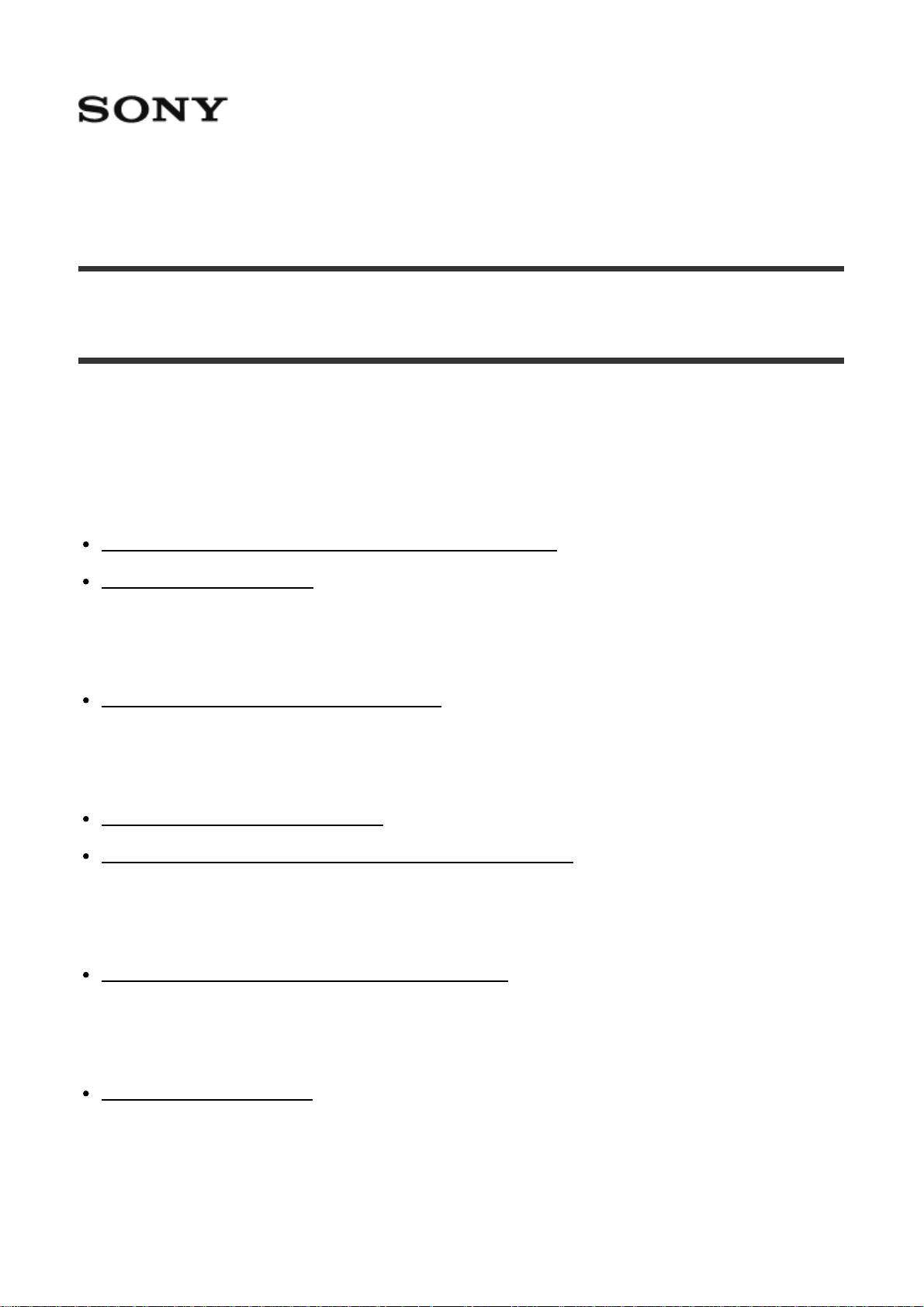
Digitale Fotokamera DSC-RX100M3
Hinweise zur Bedienung
Vor Gebrauch
Bezeichnung der Teile
Überprüfen der Kamera und der mitgelieferten Teile [1]
Bezeichnung der Teile [2]
Symbole und Anzeigen
Liste der Symbole auf dem Bildschirm [3]
Verwendung des Tragegurts
Verwendung der Handschlaufe [4]
Verwendung des Schulterriemens (getrennt erhältlich) [5]
Einstellen des Suchers
Einstellen des Suchers (Dioptrien-Einstellung) [6]
Kameraführer
Info zu [Kameraführer] [7]
Vorbereitung der Kamera
Laden des Akkus
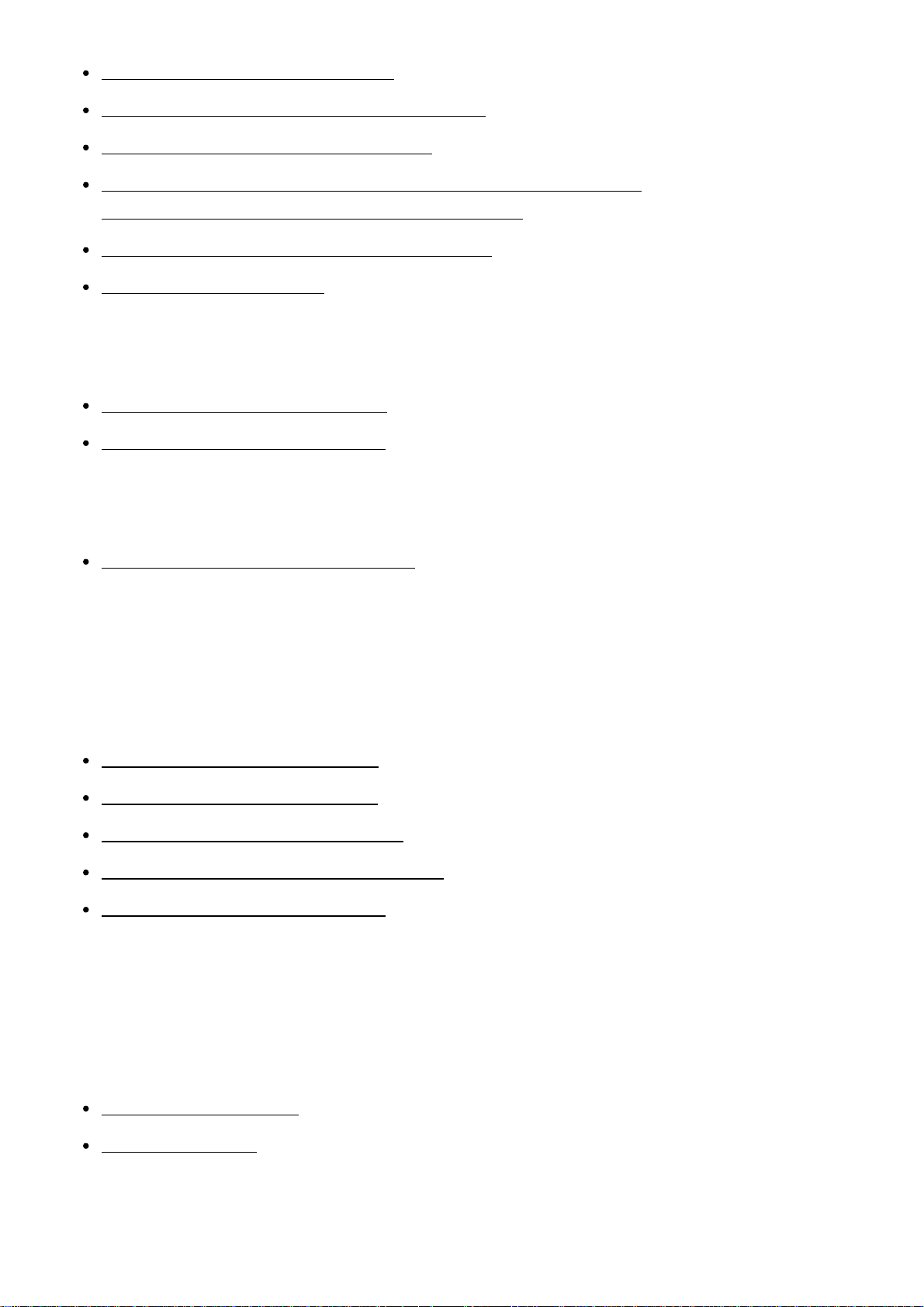
Laden des Akkus in der Kamera [8]
Laden durch Anschluss an einen Computer [9]
Einsetzen des Akkus in die Kamera [10]
Akku-Nutzungsdauer und Anzahl von Bildern, die mit einem Akku
aufgenommen/wiedergegeben werden können [11]
Stromversorgung über eine Netzsteckdose [12]
Entnehmen des Akkus [13]
Einsetzen einer Speicherkarte (getrennt erhältlich)
Einsetzen einer Speicherkarte [14]
Entnehmen der Speicherkarte [15]
Einstellen von Datum und Uhrzeit
Einstellen von Datum und Uhrzeit [16]
Überprüfen des Bedienungsverfahrens
Überprüfen des Bedienungsverfahrens
Verwendung des Einstellrads [17]
Verwendung des Steuerrings [18]
Verwendung von MENU-Posten [19]
Verwendung der Taste Fn (Funktion) [20]
Verwendung von „Quick Navi“ [21]
Aufnehmen
Aufnehmen von Standbildern/Filmen
Standbildaufnahme [22]
Filmaufnahme [23]
Auswählen des Aufnahmemodus
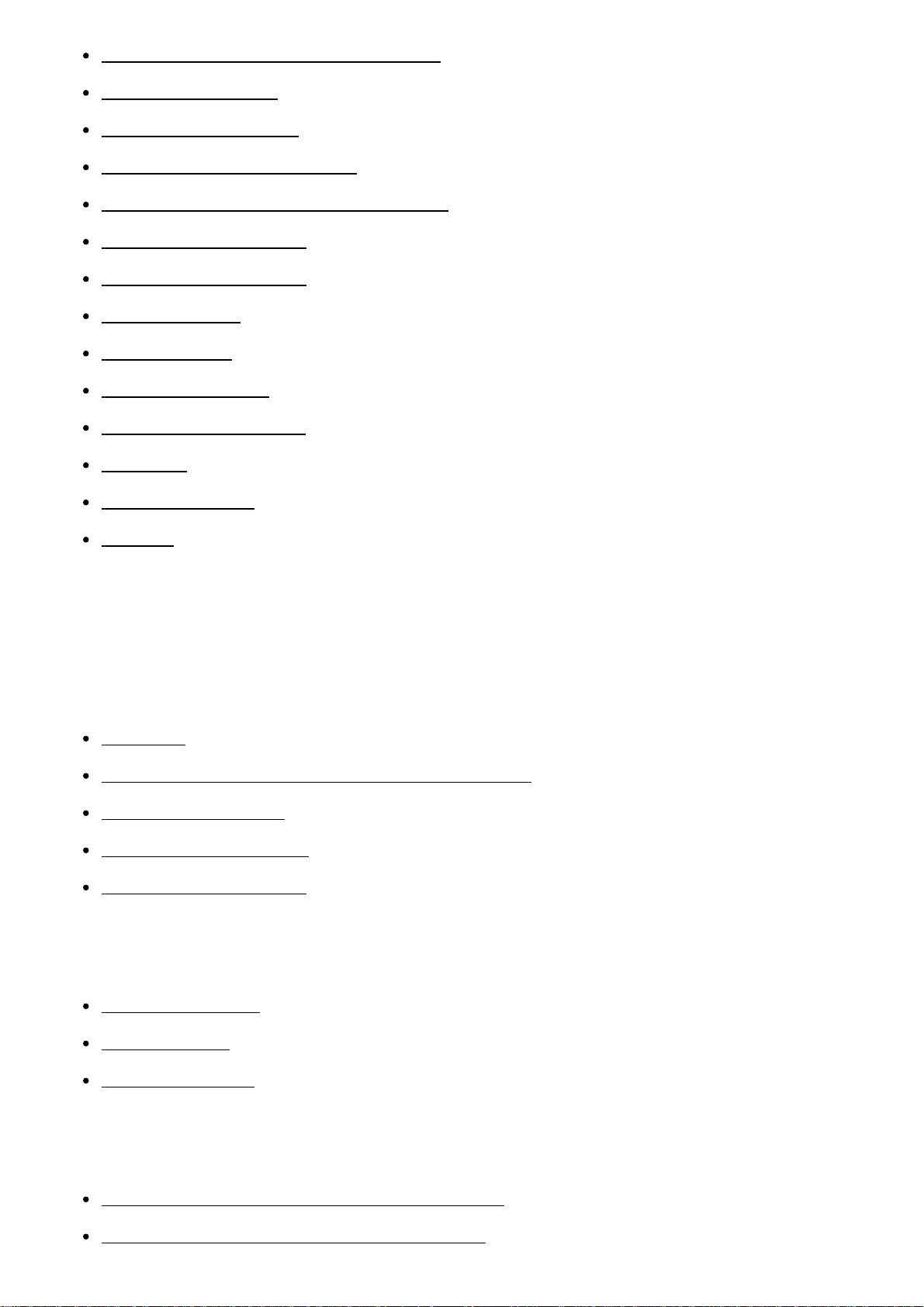
Liste der Moduswahlknopffunktionen [24]
Intelligente Auto. [25]
Überlegene Autom. [26]
Info zur Szenenerkennung [27]
Vorteile von automatischer Aufnahme [28]
Programmautomatik [29]
Schwenk-Panorama [30]
Szenenwahl [31]
Zeitpriorität [32]
Blendenpriorität [33]
Manuelle Belichtung [34]
BULB [35]
Speicherabruf [36]
Film [37]
Verwendung der Aufnahmefunktionen
Verwendung der Zoomfunktion
Zoom [38]
Mit diesem Produkt verfügbare Zoomfunktionen [39]
Zoom-Einstellung [40]
Info zum Zoomfaktor [41]
Zoomfunkt. am Ring [42]
Blitzbenutzung
Blitzbenutzung [43]
Blitzmodus [44]
Blitzkompens. [45]
Auswählen eines Monitoranzeigemodus
Umschalten der Monitoranzeige (Aufnahme) [46]
Umschalten zwischen Sucher und Monitor [47]
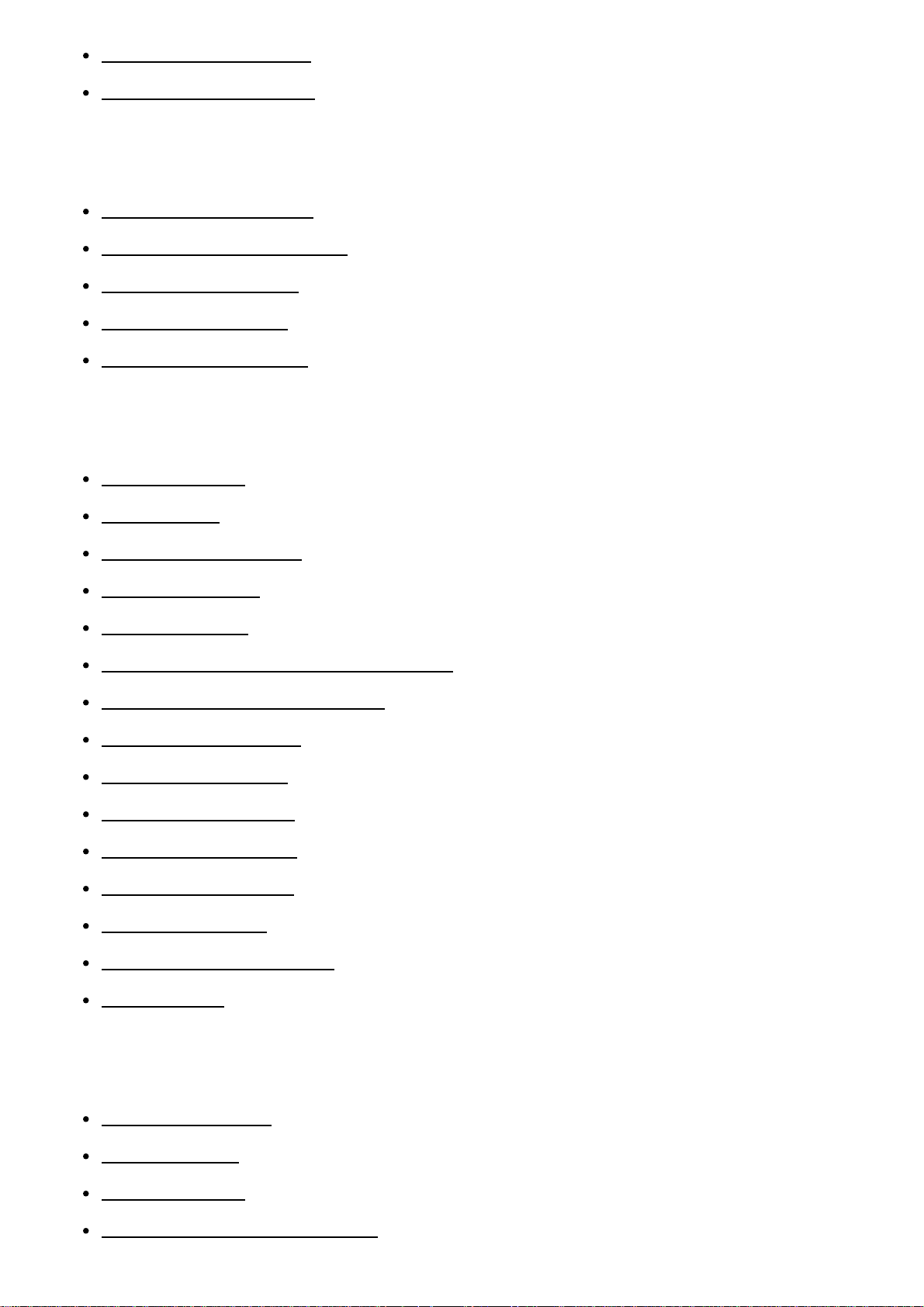
Taste DISP (Sucher) [48]
Taste DISP (Monitor) [49]
Auswählen der Standbildgröße/Bildqualität
Bildgröße (Standbild) [50]
Seitenverhält. (Standbild) [51]
Qualität (Standbild) [52]
Panorama: Größe [53]
Panorama: Ausricht. [54]
Fokuseinstellung
Fokusmodus [55]
Fokusfeld [56]
Mittel-AF-Verriegel. [57]
Fokusspeicher [58]
Manuellfokus [59]
Direkte manuelle Fokussierung (DMF) [60]
MF-Unterstützung (Standbild) [61]
Fokusvergrößerung [62]
Fokusvergröß.zeit [63]
Kantenanheb.stufe [64]
Kantenanheb.farbe [65]
Vor-AF (Standbild) [66]
AF/MF-Steuerg [67]
AF-Hilfslicht (Standbild) [68]
Augen-AF [69]
Einstellen der Belichtung
Belichtungskorr. [70]
Messmodus [71]
AE-Speicher [72]
AEL mit Auslöser (Standbild) [73]

Zebra [74]
Belich.einst.-Anleit. [75]
Auswählen eines Bildfolgemodus
(Serienaufnahme/Selbstauslöser)
Bildfolgemodus [76]
Serienaufnahme [77]
Serienaufn.-Zeitprio. [78]
Selbstauslöser [79]
Selbstaus(Serie) [80]
Serienreihe [81]
Einzelreihe [82]
WA-Reihe [83]
DRO-Reihe [84]
Reihenfolge [85]
Selbstporträtaufnahmen mit Monitorkontrolle
Selbstportr./-auslös. [86]
Auswählen der ISO-Empfindlichkeit
ISO [87]
Multiframe-RM [88]
Korrigieren von Helligkeit und Kontrast
Dynamikb.Opt. (DRO) [89]
Auto HDR [90]
Einstellen der Farbtöne
Weißabgleich [91]
Aufnehmen der Grundfarbe Weiß im Modus [Benutzer-Setup] [92]
Auswählen eines Effektmodus
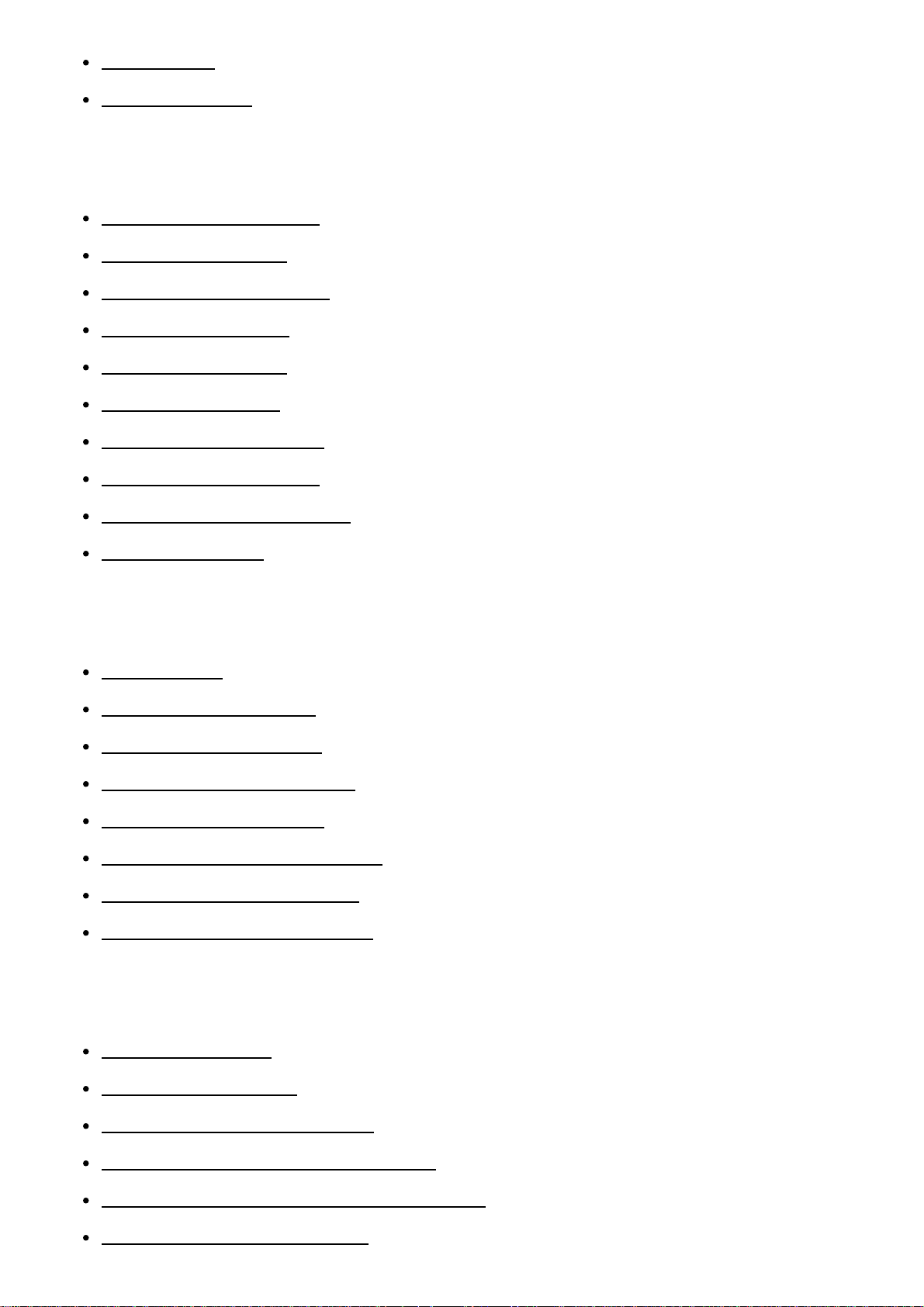
Bildeffekt [93]
Kreativmodus [94]
Aufnehmen von Filmen
Filmaufnahmeformate [95]
Dateiformat (Film) [96]
Aufnahmeeinstlg (Film) [97]
Dual-Video-AUFN [98]
SteadyShot (Film) [99]
Audioaufnahme [100]
Mikro-Referenzpegel [101]
Windgeräuschreduz. [102]
Auto. Lang.belich. (Film) [103]
MOVIE-Taste [104]
Anpassen der Aufnahmefunktionen für praktischen Gebrauch
Speicher [105]
Funkt.menü-Einstlg. [106]
Key-Benutzereinstlg. [107]
Funktion des Steuerrings [108]
Funktion der Taste C [109]
Funktion der mittleren Taste [110]
Funktion der linken Taste [111]
Funktion der rechten Taste [112]
Einstellen der anderen Funktionen dieses Produkts
Fotogestaltung [113]
Lächel-/Ges.-Erk. [114]
Soft Skin-Effekt (Standbild) [115]
Gesichtsregistr. (Neuregistrierung) [116]
Gesichtsregistr. (Änderung der Reihenf.) [117]
Gesichtsregistr. (Löschen) [118]
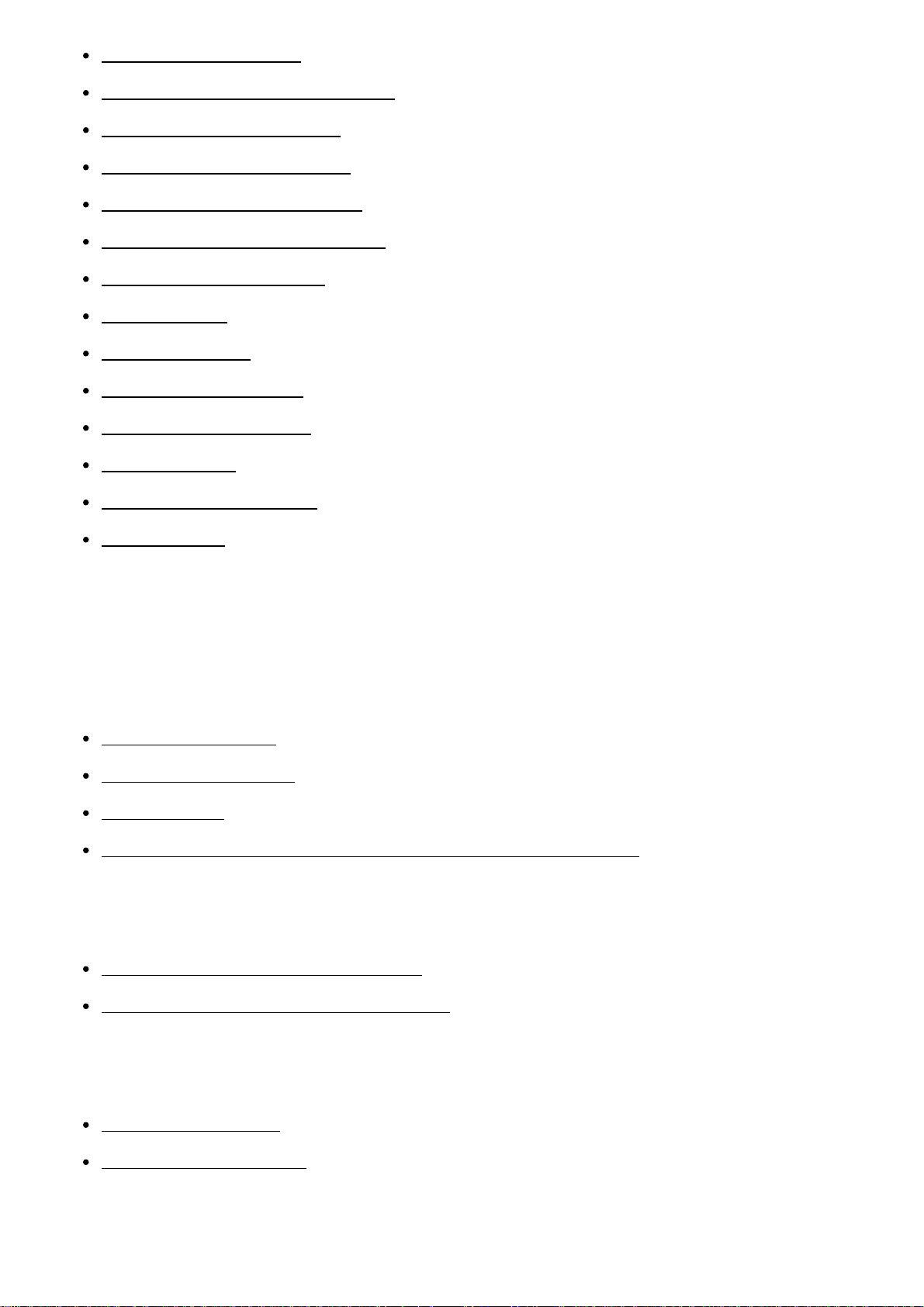
Rot-Augen-Reduz [119]
Auto. Objektrahm. (Standbild) [120]
SteadyShot (Standbild) [121]
Langzeit-RM (Standbild) [122]
Hohe ISO-RM (Standbild) [123]
Datum schreiben (Standbild) [124]
Farbraum (Standbild) [125]
Gitterlinie [126]
Bildkontrolle [127]
Anzeige Live-View [128]
FINDER/MONITOR [129]
Radsperre [130]
Monitor deaktivieren [131]
ND-Filter [132]
Betrachten
Betrachten von Standbildern
Bildwiedergabe [133]
Wiedergabezoom [134]
Bildindex [135]
Umschalten der Monitoranzeige (während der Wiedergabe) [136]
Löschen von Bildern
Löschen eines angezeigten Bilds [137]
Mehrere ausgewählte Bilder löschen [138]
Wiedergeben von Filmen
Filmwiedergabe [139]
Beweg.aufn.-Video [140]
Betrachten von Panoramabildern
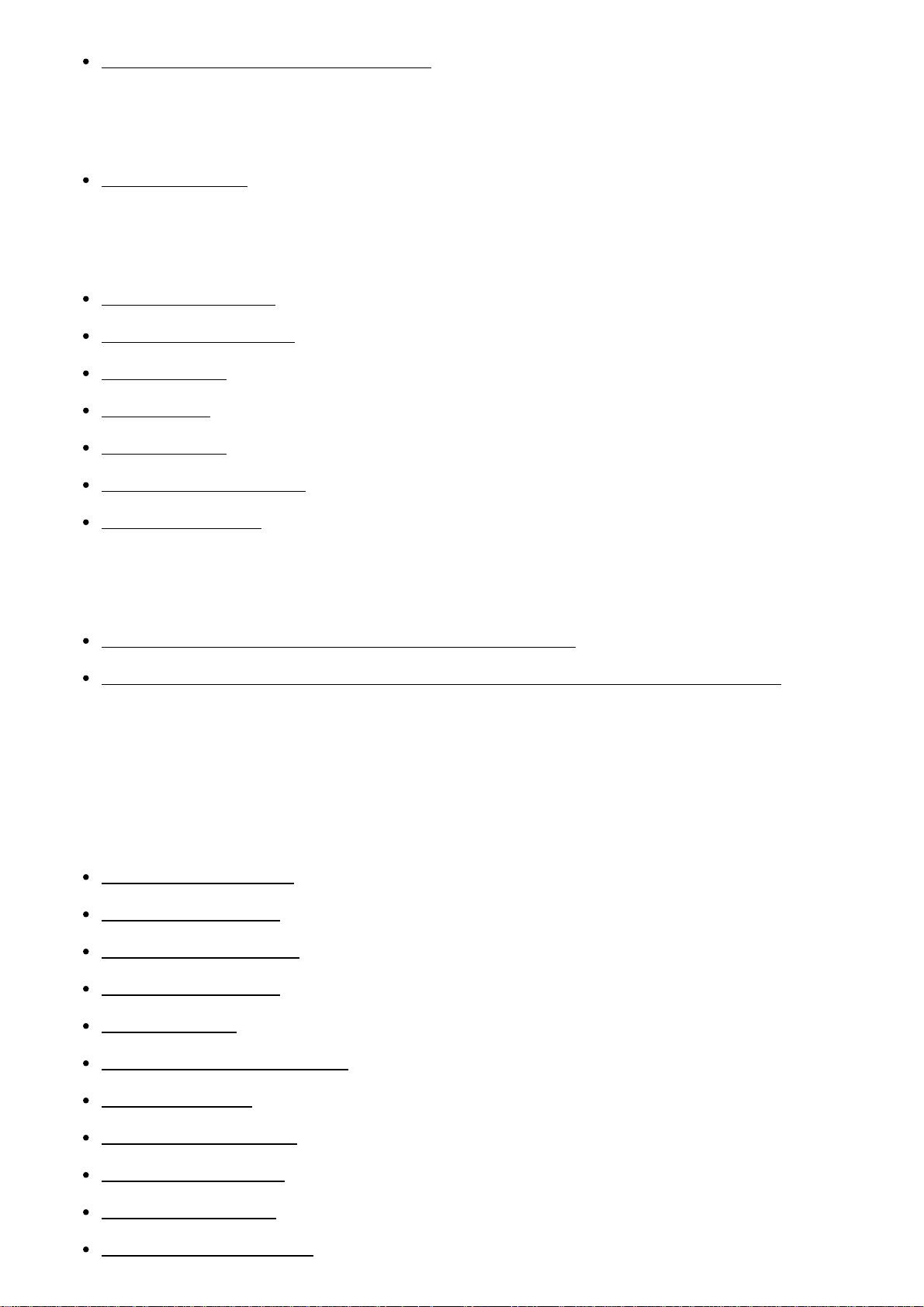
Wiedergabe von Panoramabildern [141]
Drucken
Ausdrucken [142]
Verwendung der Betrachtungsfunktionen
Ansichtsmodus [143]
Anzeige-Drehung [144]
Diaschau [145]
Drehen [146]
Schützen [147]
4K Standbild-Wdg. [148]
Beauty-Effekt [149]
Betrachten von Bildern auf einem Fernsehgerät
Betrachten von Bildern auf einem HD-Fernsehgerät [150]
Betrachten von Bildern auf einem „BRAVIA“ Sync-kompatiblen Fernsehgerät [151]
Ändern von Einstellungen
Setup-Menü
Monitor-Helligkeit [152]
Sucherhelligkeit [153]
Sucher-Farbtemp. [154]
Lautstärkeeinst. [155]
Signaltöne [156]
Upload-Einstell.(Eye-Fi) [157]
Kachelmenü [158]
Modusregler-Hilfe [159]
Löschbestätigng [160]
Anzeigequalität [161]
Energiesp.-Startzeit [162]
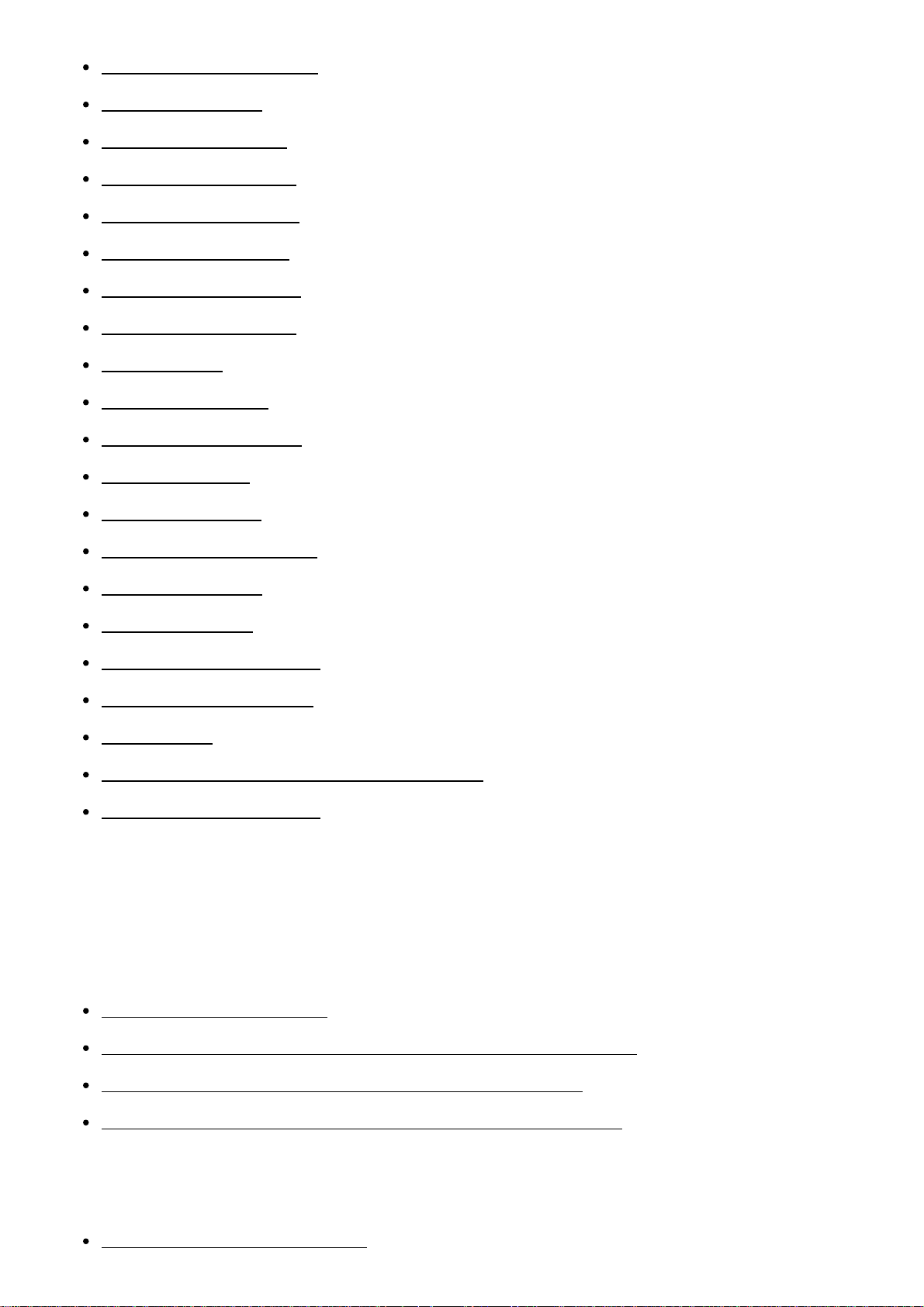
PAL/NTSC-Auswahl [163]
Demo-Modus [164]
HDMI-Auflösung [165]
STRG FÜR HDMI [166]
HDMI-Infoanzeige [167]
USB-Verbindung [168]
USB-LUN-Einstlg. [169]
USB-Stromzufuhr [170]
Sprache [171]
Datum/Uhrzeit [172]
Gebietseinstellung [173]
Formatieren [174]
Dateinummer [175]
REC-Ordner wählen [176]
Neuer Ordner [177]
Ordnername [178]
Bild-DB wiederherst. [179]
Medien-Info anzeig. [180]
Version [181]
Zertifizierungslogo (nur Übersee-Modell) [182]
Einstlg zurücksetzen [183]
Verwendung von Wi-Fi-Funktionen
Verbinden dieses Produkts mit einem Smartphone
PlayMemories Mobile [184]
Verbinden eines Android-Smartphones mit diesem Produkt [185]
Verbinden des Produkts mit einem iPhone oder iPad [186]
Aufrufen einer Applikation mithilfe von [One-Touch(NFC)] [187]
Steuern dieses Produkts mit einem Smartphone
Smart Remote eingebettet [188]
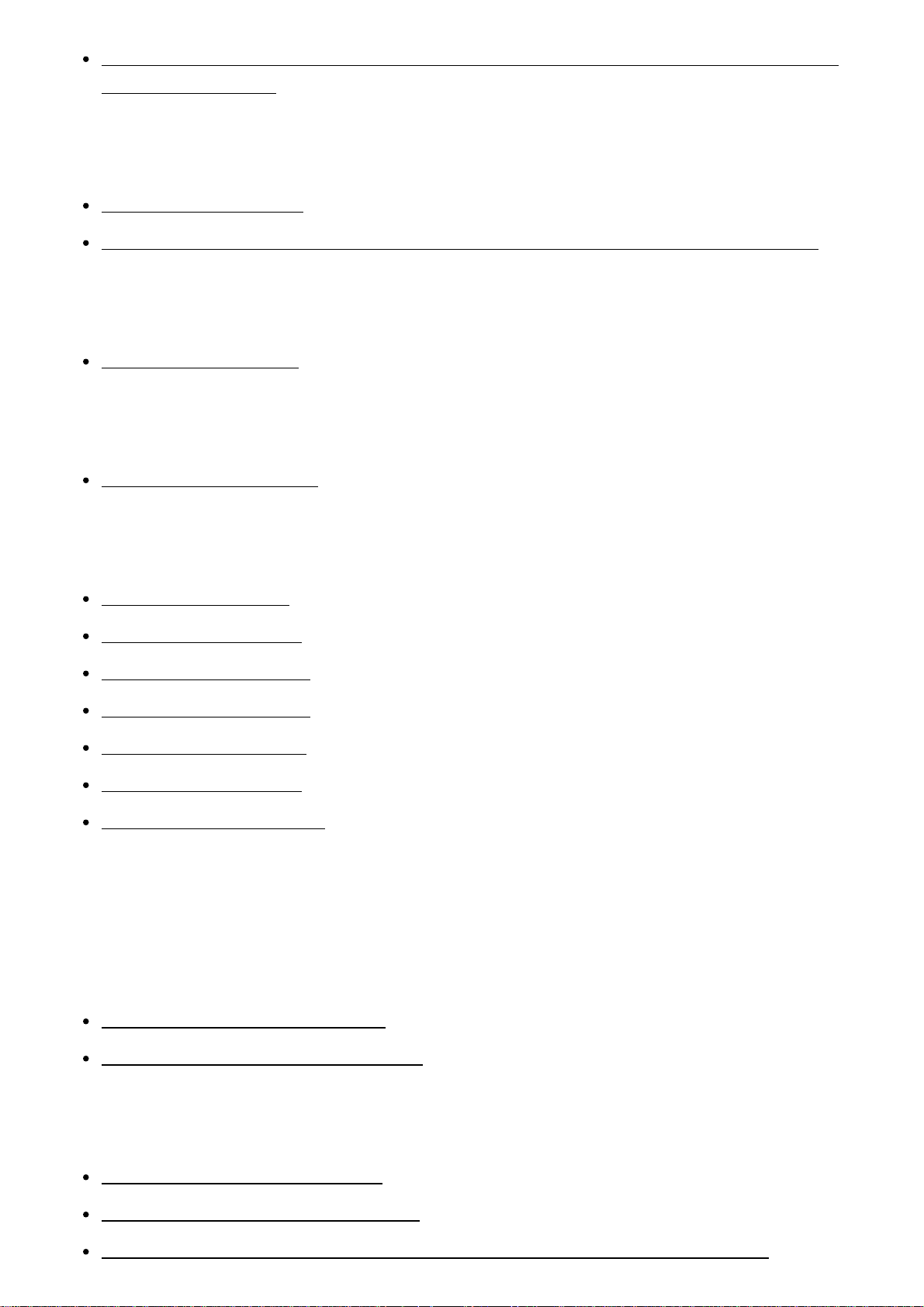
One-touch connection mit einem NFC-tauglichen Android-Smartphone (NFC One-touch-
Applikationen mithilfe der Wi-Fi-Funktion direkt zum Produkt herunterladen [205]
Fernsteuerung) [189]
Übertragen von Bildern zu einem Smartphone
An Smartph. send. [190]
Übertragen von Bildern zu einem Android-Smartphone (NFC One-touch-sharing) [191]
Übertragen von Bildern zu einem Computer
An Comp. senden [192]
Übertragen von Bildern zu einem Fernsehgerät
Auf TV wiedergeben [193]
Ändern der Einstellungen von Wi-Fi-Funktionen
Flugzeug-Modus [194]
WPS-Tastendruck [195]
Zugriffspkt.-Einstlg. [196]
Gerätename bearb. [197]
MAC-Adresse anz. [198]
SSID/PW zurücks. [199]
Netzw.einst. zurücks. [200]
Hinzufügen von Applikationen zum Produkt
PlayMemories Camera Apps
PlayMemories Camera Apps [201]
Empfohlene Computerumgebung [202]
Installieren der Applikationen
Eröffnen eines Dienstkontos [203]
Herunterladen von Applikationen [204]
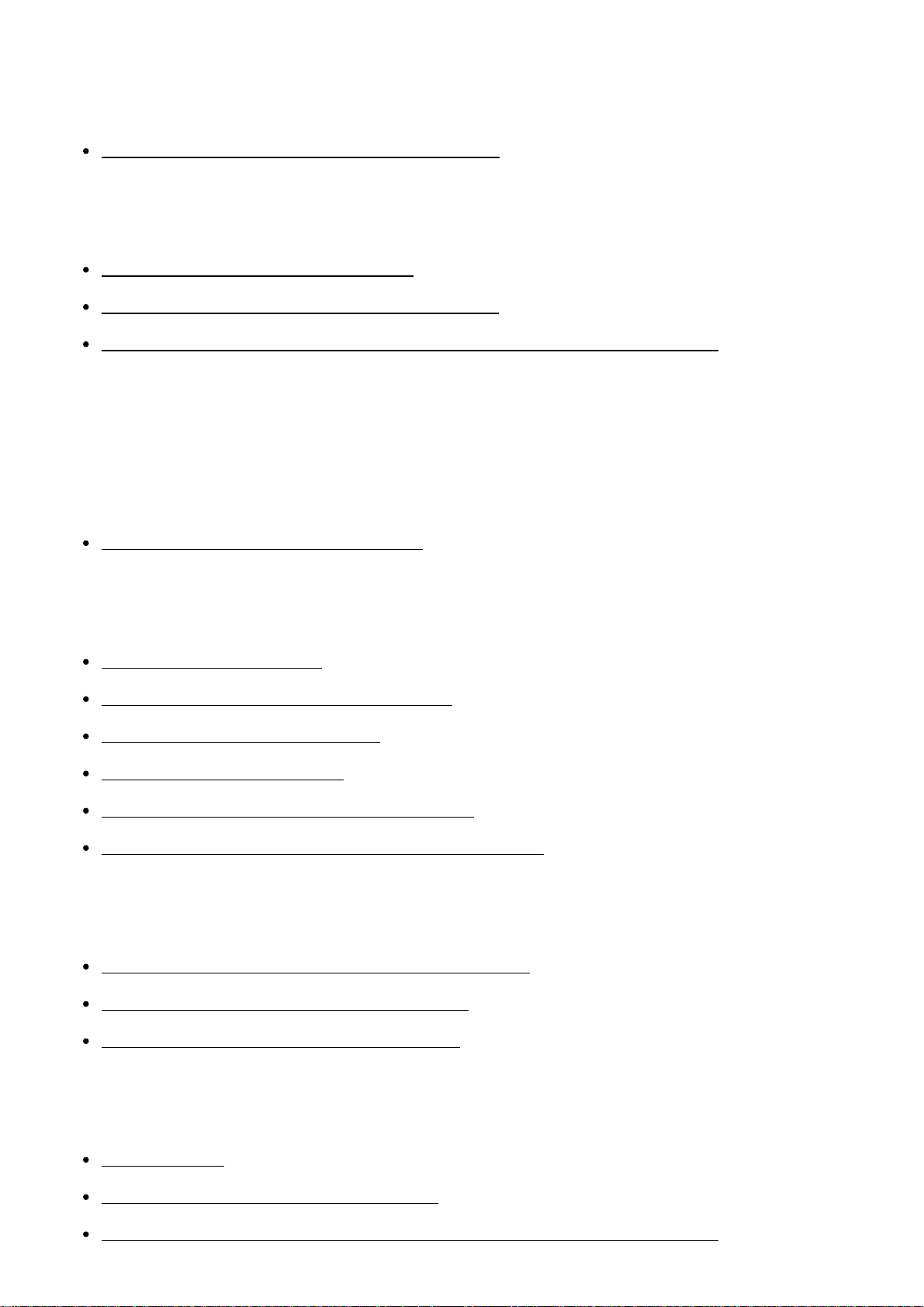
Starten der Applikationen
Starten der heruntergeladenen Applikation [206]
Verwalten der Applikationen
Deinstallieren von Applikationen [207]
Ändern der Reihenfolge von Applikationen [208]
Überprüfen der Konto-Information von „PlayMemories Camera Apps“ [209]
Betrachten auf Computern
Empfohlene Computerumgebung
Empfohlene Computerumgebung [210]
Verwenden der Software
PlayMemories Home [211]
Installieren von PlayMemories Home [212]
Software für Mac-Computer [213]
“Image Data Converter” [214]
Installieren von „Image Data Converter“ [215]
Zugriff auf „Anleitung für Image Data Converter“ [216]
Verbinden dieses Produkts mit einem Computer
Anschließen des Produkts an einen Computer [217]
Importieren von Bildern zum Computer [218]
Trennen des Produkts vom Computer [219]
Erstellen einer Filmdisc
Disc-Typ [220]
Wahl der Disc-Erstellungsmethode [221]
Erstellen einer Disc mit einem anderen Gerät außer einem Computer [222]
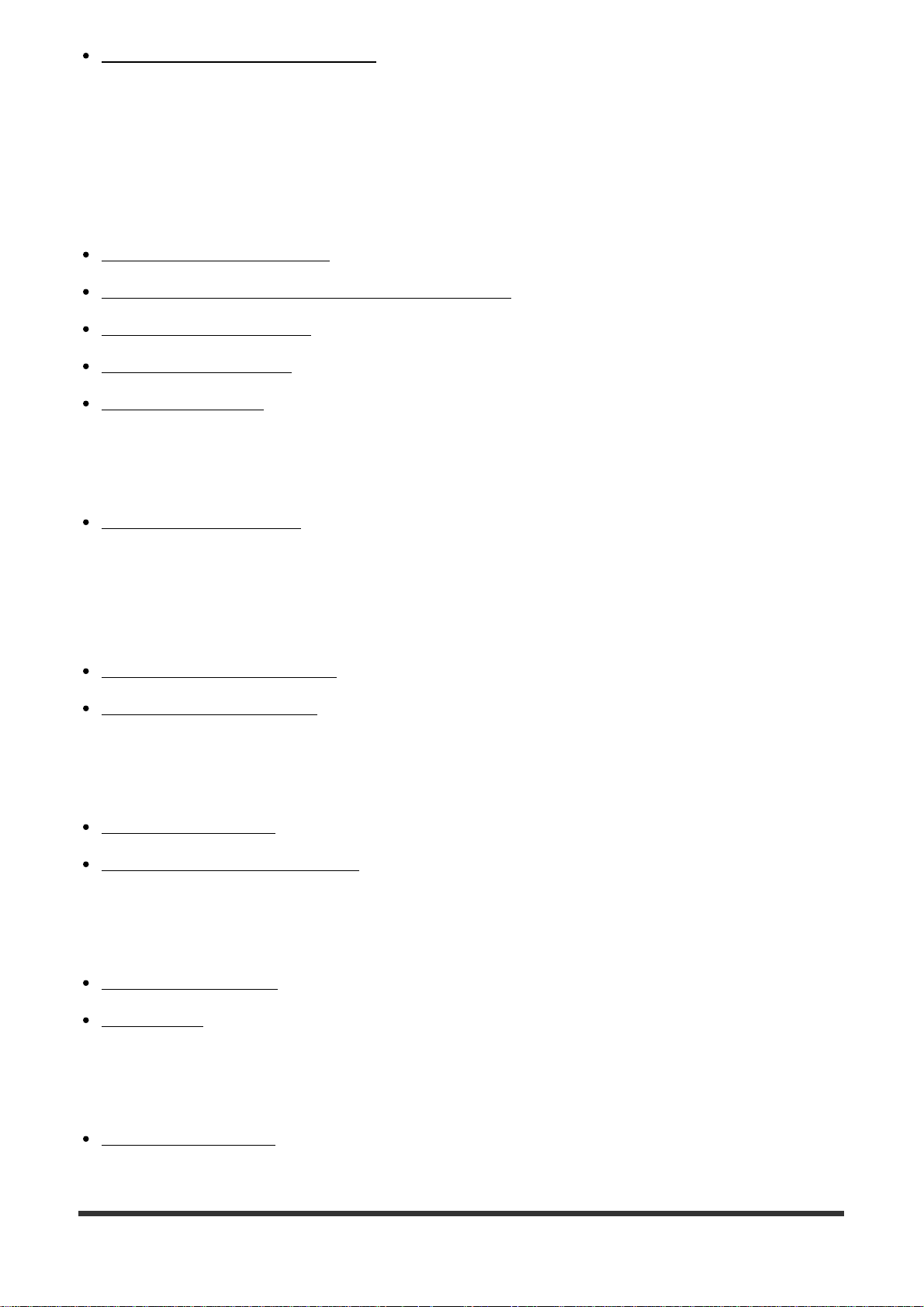
Erstellen von Blu-ray-Discs [223]
Vorsichtsmaßnahmen/Dieses Produkt
Vorsichtsmaßnahmen
Vorsichtsmaßnahmen [224]
Info zur internen wiederaufladbaren Batterie [225]
Hinweise zum Akku [226]
Laden des Akkus [227]
Speicherkarte [228]
Reinigen dieses Produkts
Info zur Reinigung [229]
Anzahl von aufnehmbaren Standbildern und verfügbare
Filmaufnahmezeiten
Anzahl der Standbilder [230]
Filmaufnahmezeiten [231]
Benutzung dieses Produkts im Ausland
Steckeradapter [232]
Info zu TV-Farbsystemen [233]
Sonstige Informationen
ZEISS-Objektiv [234]
Lizenz [235]
Markenzeichen
Markenzeichen [236]
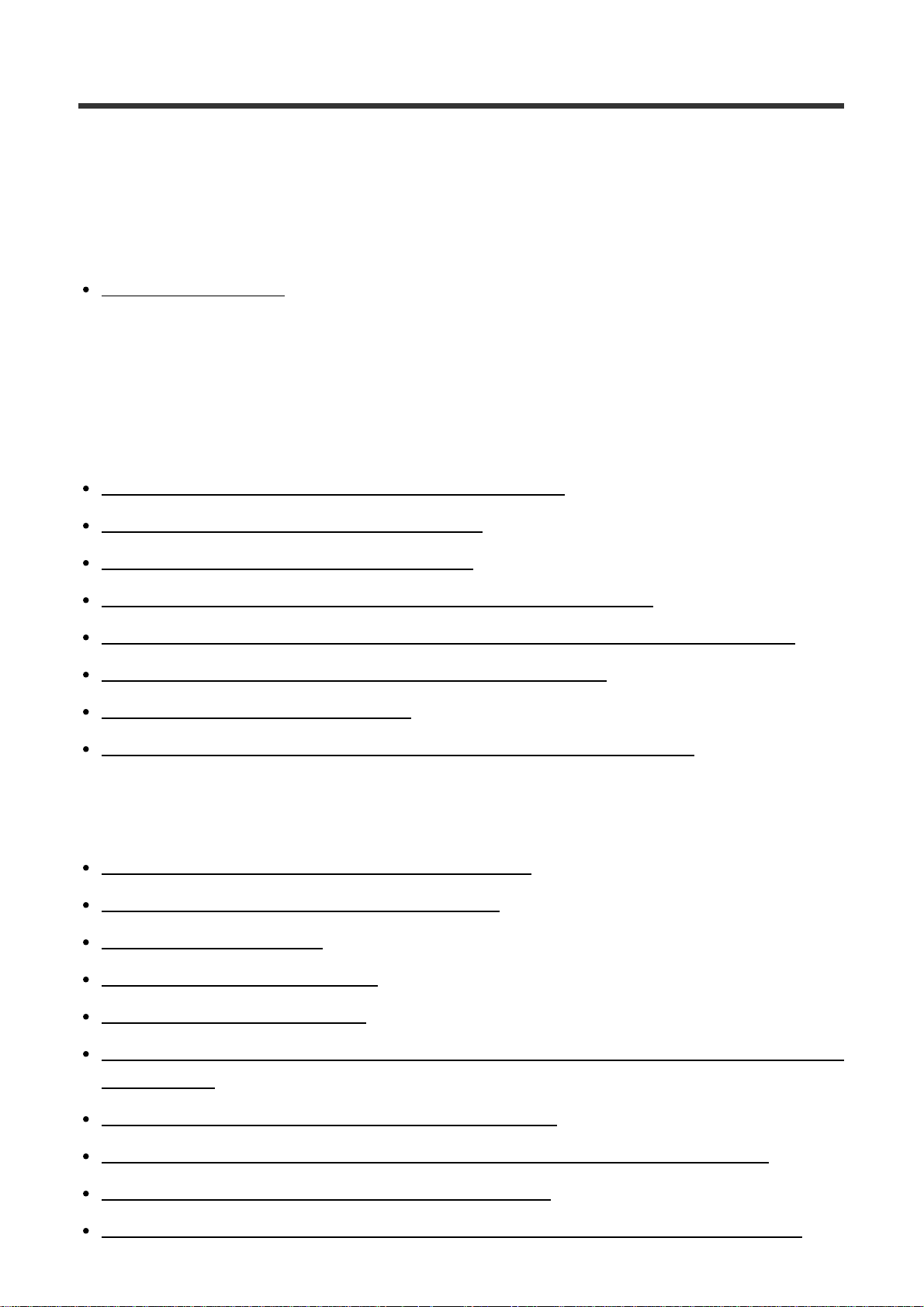
Fehlerbehebung
Falls Sie Probleme haben
Falls Sie Probleme haben
Fehlerbehebung [237]
Fehlerbehebung
Akku und Stromversorgung
Der Akku lässt sich nicht in das Produkt einsetzen. [238]
Das Produkt lässt sich nicht einschalten. [239]
Das Produkt schaltet sich plötzlich aus. [240]
Die Akku-Restladungsanzeige zeigt einen falschen Pegel an. [241]
Die Ladekontrollleuchte des Produkts blinkt während des Akku-Ladevorgangs. [242]
Der in die Kamera eingesetzte Akku wird nicht geladen. [243]
Der Akku wird nicht aufgeladen. [244]
Der Monitor schaltet sich beim Einschalten des Produkts nicht ein. [245]
Aufnehmen von Standbildern/Filmen
Es können keine Bilder aufgezeichnet werden. [246]
Die Aufnahme dauert ungewöhnlich lange. [247]
Das Bild ist unscharf. [248]
Der Zoom funktioniert nicht. [249]
Der Blitz funktioniert nicht. [250]
Verschwommene weiße, runde Punkte erscheinen auf Bildern, die mit Blitz aufgenommen
wurden. [251]
Die Nahaufnahmefunktion (Makro) ist unwirksam. [252]
Datum und Uhrzeit der Aufnahme werden nicht auf dem Monitor angezeigt. [253]
Datum und Uhrzeit werden falsch aufgezeichnet. [254]
Die Anzeige für Blendenwert und/oder Verschlusszeit und/oder Messung blinkt. [255]
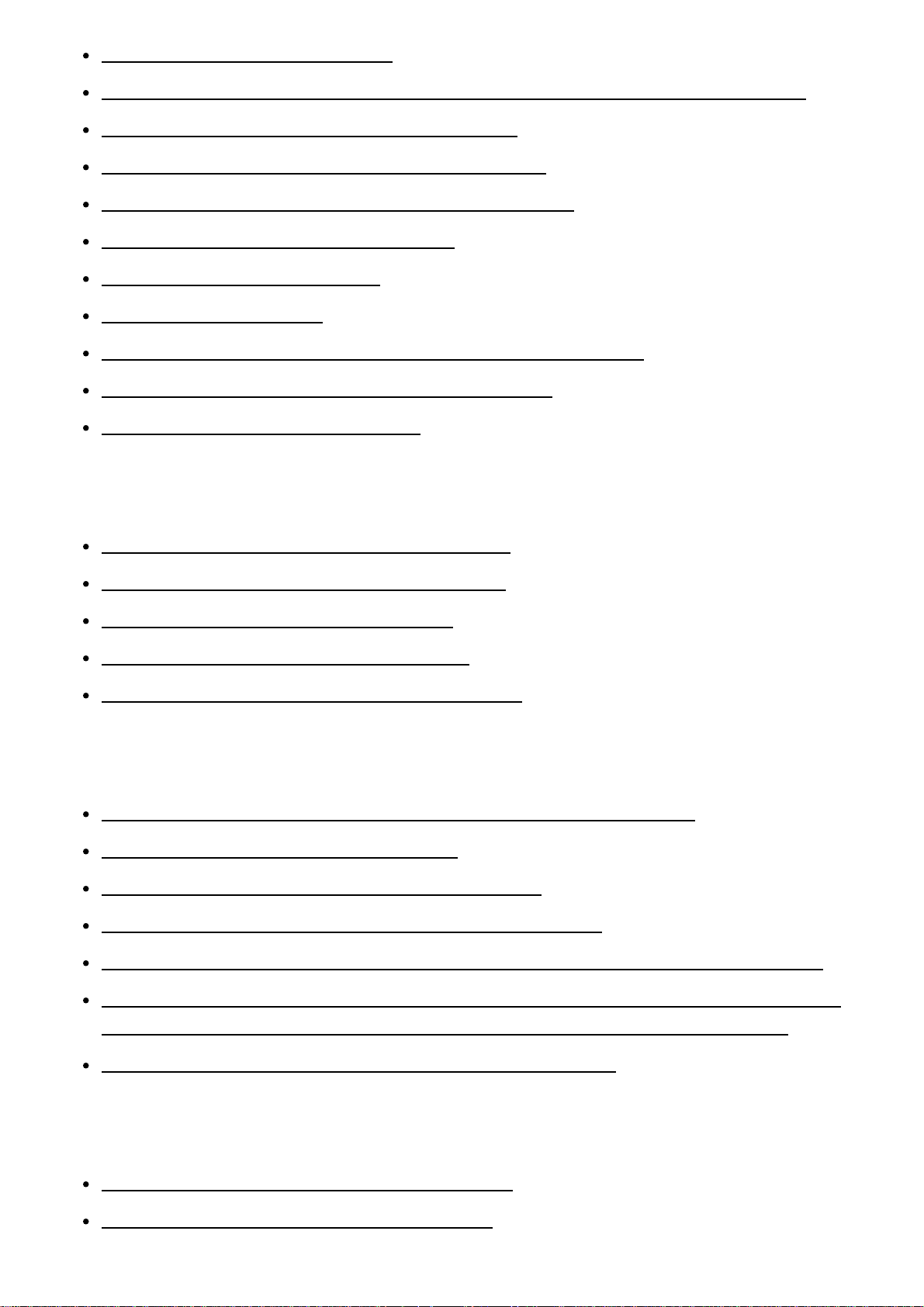
Die Bildfarben stimmen nicht. [256]
Das Bild ist verrauscht, wenn der Monitor an einem dunklen Ort betrachtet wird. [257]
Ein dunkler Schatten erscheint auf dem Bild. [258]
Die Augen von Personen werden rot abgebildet. [259]
Punkte erscheinen und bleiben auf dem Bildschirm. [260]
Serienaufnahmen sind nicht möglich. [261]
Das Sucherbild ist unscharf. [262]
Das Bild ist unscharf. [263]
Der LCD-Monitor wird nach Ablauf einer kurzen Zeit dunkel. [264]
Das Wiederaufladen des Blitzes dauert zu lange. [265]
Das Einstellrad funktioniert nicht. [266]
Betrachten von Bildern
Bilder können nicht wiedergegeben werden. [267]
Datum und Uhrzeit werden nicht angezeigt. [268]
Das Bild kann nicht gelöscht werden. [269]
Das Bild wurde versehentlich gelöscht. [270]
Es kann kein DPOF-Zeichen gesetzt werden. [271]
Wi-Fi
Es ist kein drahtloser Zugangspunkt für die Verbindung auffindbar. [272]
[WPS-Tastendruck] funktioniert nicht. [273]
[An Comp. senden] wird vorzeitig abgebrochen. [274]
Sie können keine Filme zu einem Smartphone senden. [275]
[Smart Remote eingebettet] oder [An Smartph. send.] wird vorzeitig abgebrochen. [276]
Der Aufnahmebildschirm für [Smart Remote eingebettet] wird nicht ruckfrei angezeigt. Die
Verbindung zwischen diesem Produkt und dem Smartphone ist unterbrochen. [277]
One-touch connection (NFC) kann nicht benutzt werden. [278]
Computer
Der Computer erkennt dieses Produkt nicht. [279]
Es können keine Bilder importiert werden. [280]
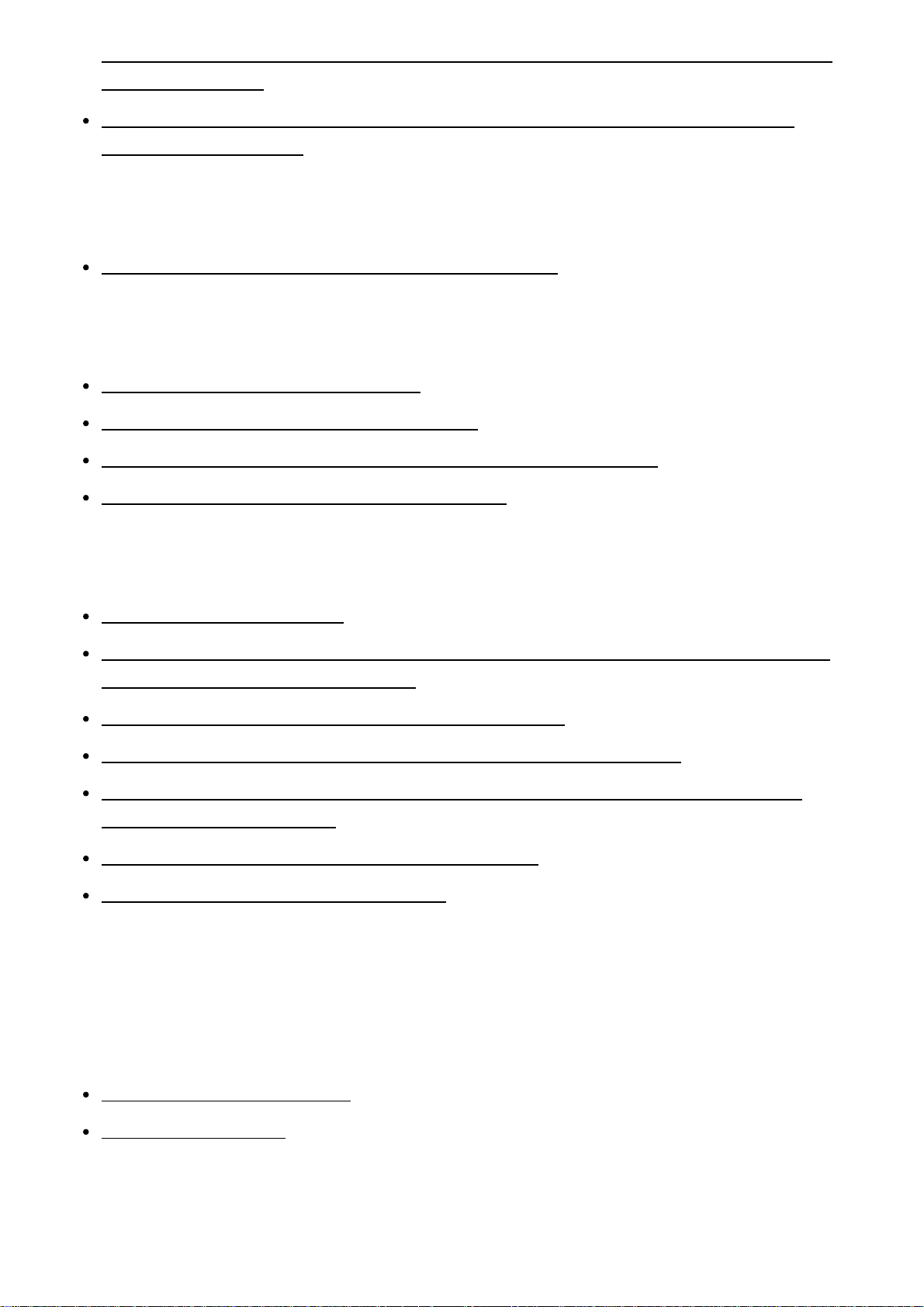
Beim Betrachten eines Films auf einem Computer werden Bild und Ton durch Rauschen
unterbrochen. [281]
Bilder, die von einem Computer exportiert wurden, können nicht auf diesem Produkt
betrachtet werden. [282]
Speicherkarten
Die Speicherkarte wurde versehentlich formatiert. [283]
Drucken
Es werden keine Bilder gedruckt. [284]
Das Bild weist merkwürdige Farben auf. [285]
Beide Kanten der Bilder werden beim Drucken abgeschnitten. [286]
Sie können Bilder nicht mit Datum drucken. [287]
Sonstiges
Das Objektiv beschlägt. [288]
Das Produkt bleibt mit ausgefahrenem Objektivteil stehen./Das Produkt schaltet sich mit
ausgefahrenem Objektivteil aus. [289]
Das Produkt erwärmt sich bei längerer Benutzung. [290]
Die Uhreinstellanzeige erscheint beim Einschalten des Produkts. [291]
Die Anzahl der aufnehmbaren Bilder nimmt nicht ab, oder vermindert sich jeweils um
zwei Bilder auf einmal. [292]
Das Produkt funktioniert nicht ordnungsgemäß. [293]
„--E-“ erscheint auf dem Bildschirm. [294]
Meldungen
Meldungen
Selbstdiagnose-Anzeige [295]
Warnmeldungen [296]
Situationen, mit denen dieses Produkt Schwierigkeiten
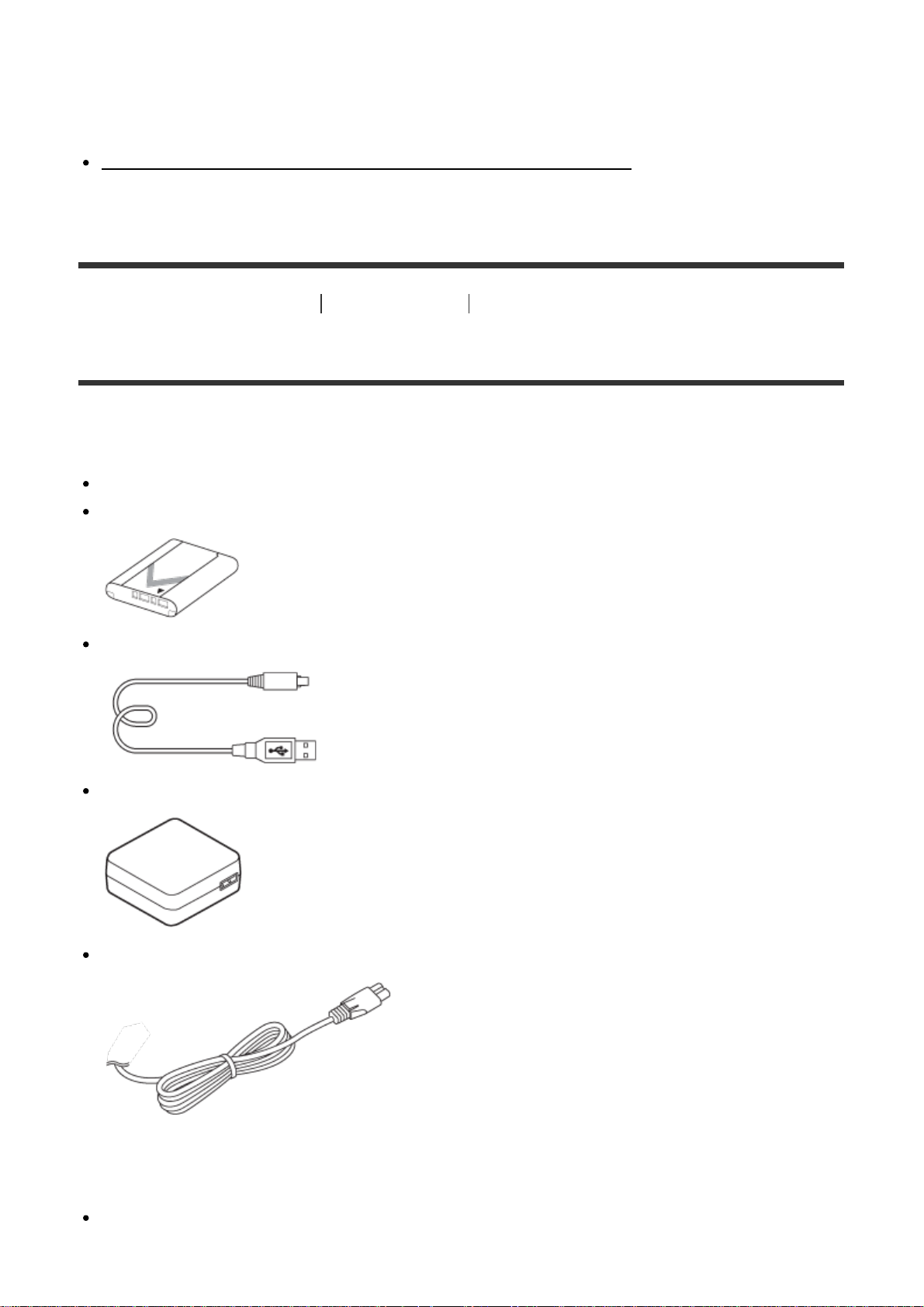
hat
Situationen, mit denen dieses Produkt Schwierigkeiten hat
Situationen, mit denen dieses Produkt Schwierigkeiten hat [297]
[1] Hinweise zur Bedienung Vor Gebrauch Bezeichnung der Teile
Überprüfen der Kamera und der mitgelieferten Teile
Die Zahl in Klammern gibt die Stückzahl an.
Kamera (1)
NP-BX1 Akku (1)
Micro-USB-Kabel (1)
AC-UB10C/UB10D Netzteil (1)
Netzkabel (1)* (in USA und Kanada nicht mitgeliefert)
*Eventuell sind mehrere Netzkabel im Lieferumfang Ihrer Kamera enthalten. Verwenden Sie das für Ihr Land bzw.
Gebiet geeignete Netzkabel.
Handschlaufe (1)
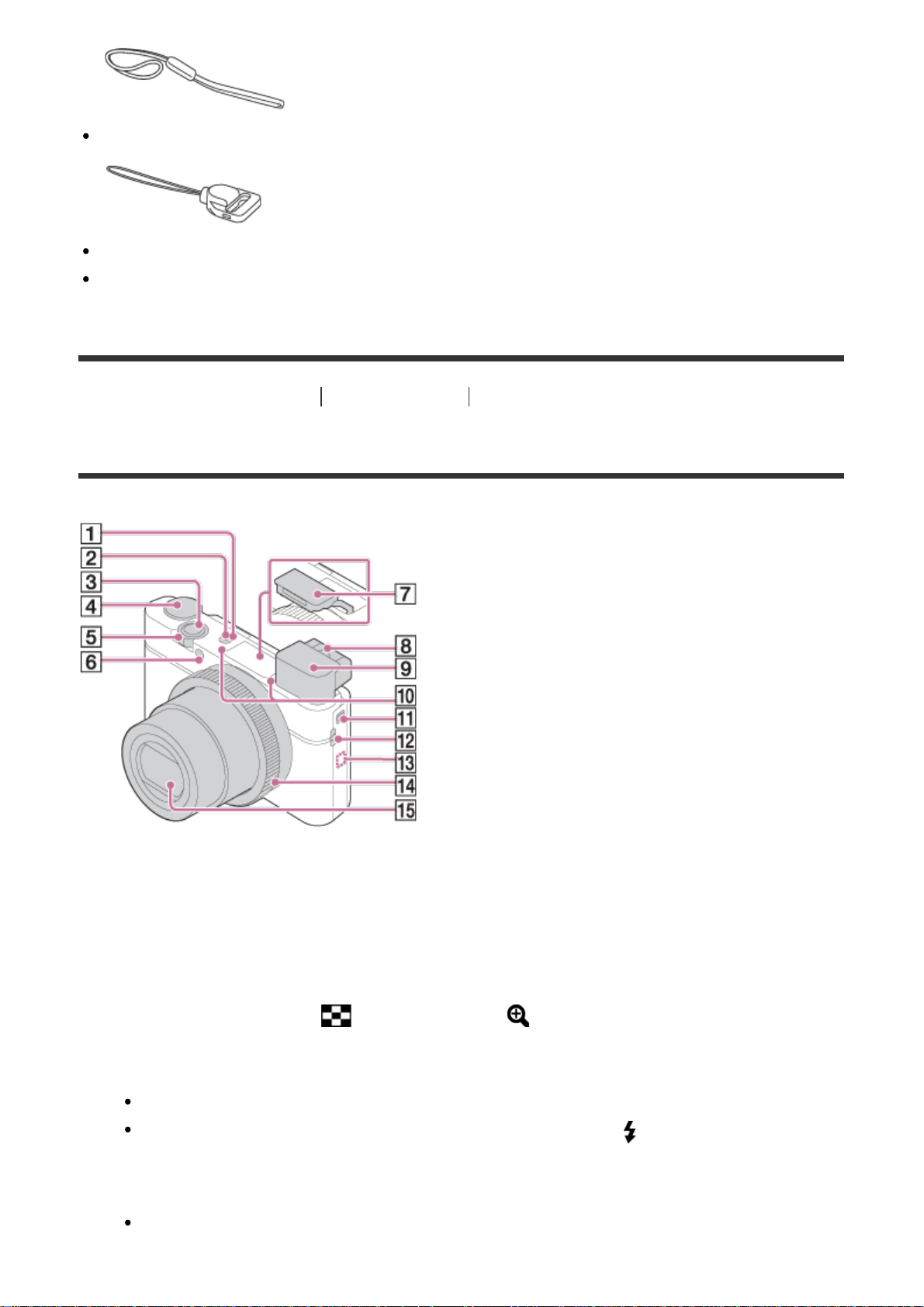
Riemenadapter (2)
Gebrauchsanleitung (1)
Wi-Fi Connection/One-touch (NFC) Guide (1)
[2] Hinweise zur Bedienung Vor Gebrauch Bezeichnung der Teile
Bezeichnung der Teile
1. Schalter ON/OFF (Ein-Aus)
2. Betriebs-/Ladekontrollleuchte
3. Auslöser
4. Moduswahlknopf
5. Für Aufnahme: Zoomhebel (W/T)
Für Wiedergabe: Hebel (Bildindex)/Hebel (Wiedergabezoom)
6. Selbstauslöserlampe/AF-Hilfslicht
7. Blitz
Verdecken Sie den Blitz nicht mit Ihrem Finger.
Um den Blitz zu benutzen, verschieben Sie den Schieber (Blitz ausklappen).
Wenn Sie den Blitz nicht benutzen, drücken Sie ihn von Hand hinein.
8. Dioptrien-Einstellhebel
Verschieben Sie den Dioptrien-Einstellhebel, bis das Bild im Sucher deutlich sichtbar
ist.
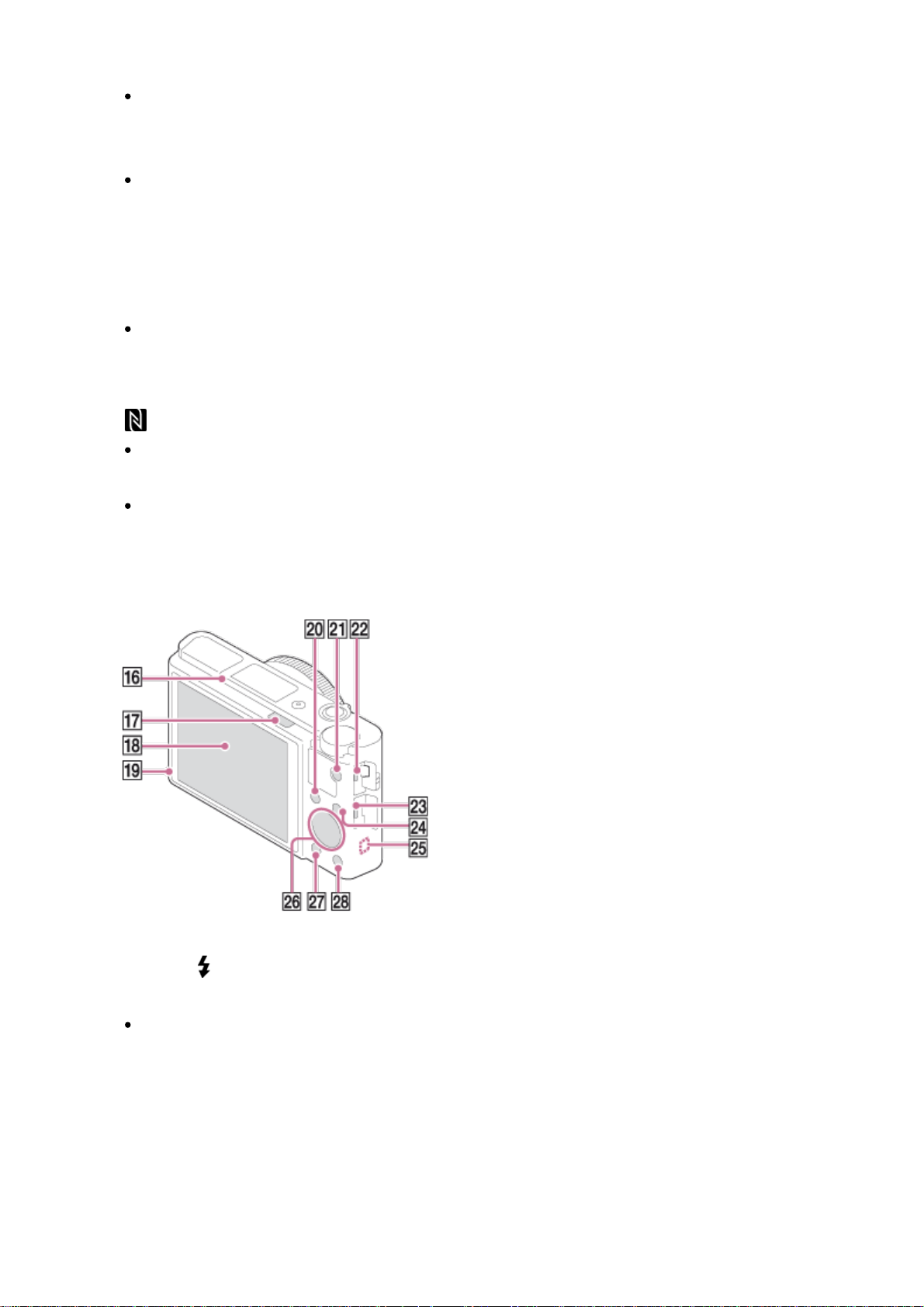
9. Sucher
Verschieben Sie den Sucher-Ausfahrschieber, um den Sucher auszufahren. Fassen
Sie das Okular auf beiden Seiten, und ziehen Sie es auf den Monitor zu, bis es
einrastet.
Wenn Sie in den Sucher blicken, wird der Suchermodus aktiviert, und wenn Sie Ihr
Gesicht vom Sucher entfernen, wird der Betrachtungsmodus auf den Monitormodus
zurückgeschaltet.
10. Mikrofon
11. Sucher-Ausfahrschieber
Durch Betätigen des Sucher-Ausfahrschiebers bei ausgeschalteter Kamera wird die
Kamera eingeschaltet.
12. Öse für Riemen
13. (N-Zeichen)
Berühren Sie das Zeichen, um die Kamera mit einem Smartphone zu verbinden, das
mit der NFC-Funktion ausgestattet ist.
NFC (Near Field Communication) ist ein internationaler Übertragungsstandard zum
kontaktlosen Austausch von Daten per Funktechnik über kurze Strecken.
14. Steuerring
15. Objektiv
16. Augensensor
17. Schalter (Blitzausklappschalter)
18. Monitor
Sie können den Monitor auf einen bequemen Betrachtungswinkel einstellen und aus
jeder Position aufnehmen.
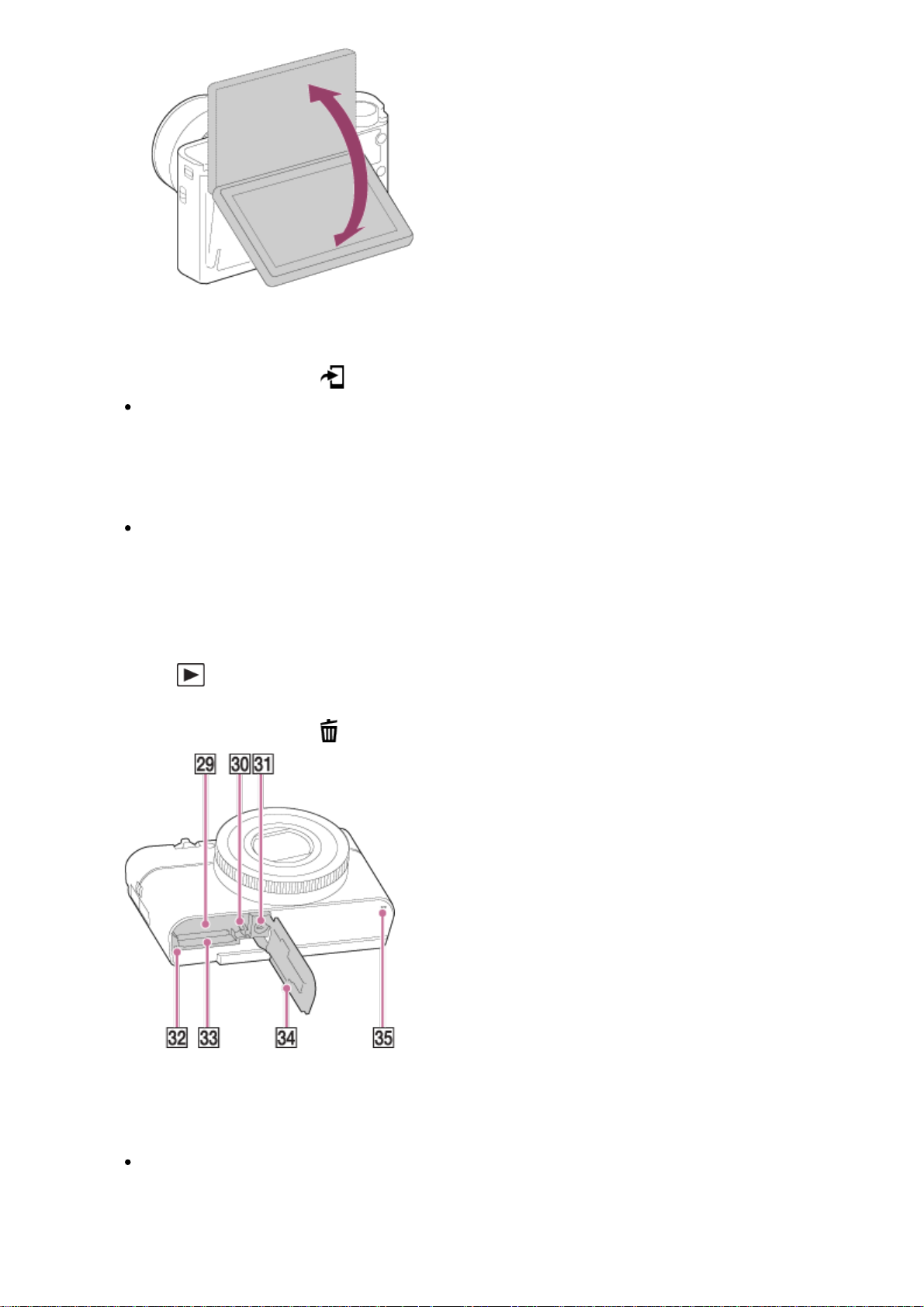
19. Lichtsensor
20. Für Aufnahme: Taste Fn (Funktion)
Für Wiedergabe: Taste (An Smartph. send.)
Sie können den Bildschirm für [An Smartph. send.] durch Drücken dieser Taste
anzeigen.
21. Taste MOVIE (Film)
22. Multi/Micro-USB-Buchse
Unterstützt Micro-USB-kompatible Geräte.
23. HDMI-Mikrobuchse
24. Taste MENU
25. Wi-Fi-Sensor (eingebaut)
26. Einstellrad
27. Taste (Wiedergabe)
28. Für Aufnahme: Taste C (Benutzer)
Für Wiedergabe: Taste (Löschen)
29. Akkueinschubfach
30. Akku-Verriegelungshebel
31. Stativgewinde
Verwenden Sie ein Stativ, dessen Schraube kürzer als 5,5 mm ist. Anderenfalls wird
die Kamera nicht richtig befestigt und kann beschädigt werden.
32. Zugriffslampe
33. Speicherkartenschlitz
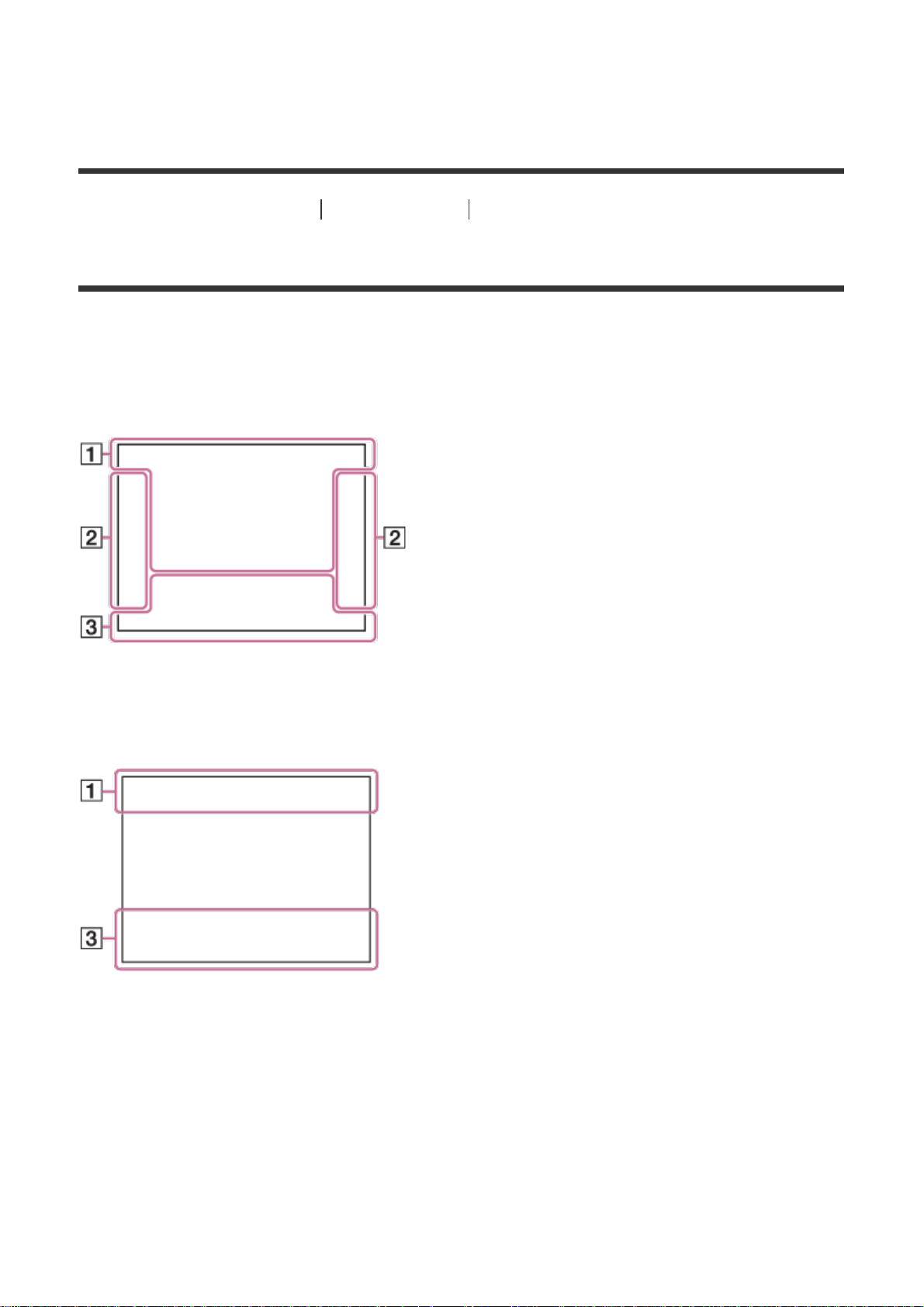
34. Batterie-/Speicherkartenabdeckung
35. Lautsprecher
[3] Hinweise zur Bedienung Vor Gebrauch Symbole und Anzeigen
Liste der Symbole auf dem Bildschirm
Die angezeigten Inhalte und ihre unten angegebenen Positionen sind lediglich ein Leitfaden
und können von der tatsächlichen Anzeige abweichen.
Monitormodus
Für Wiedergabe (Anzeige grundlegender Informationen)
Suchermodus
Im Automatikmodus oder Szenenwahlmodus
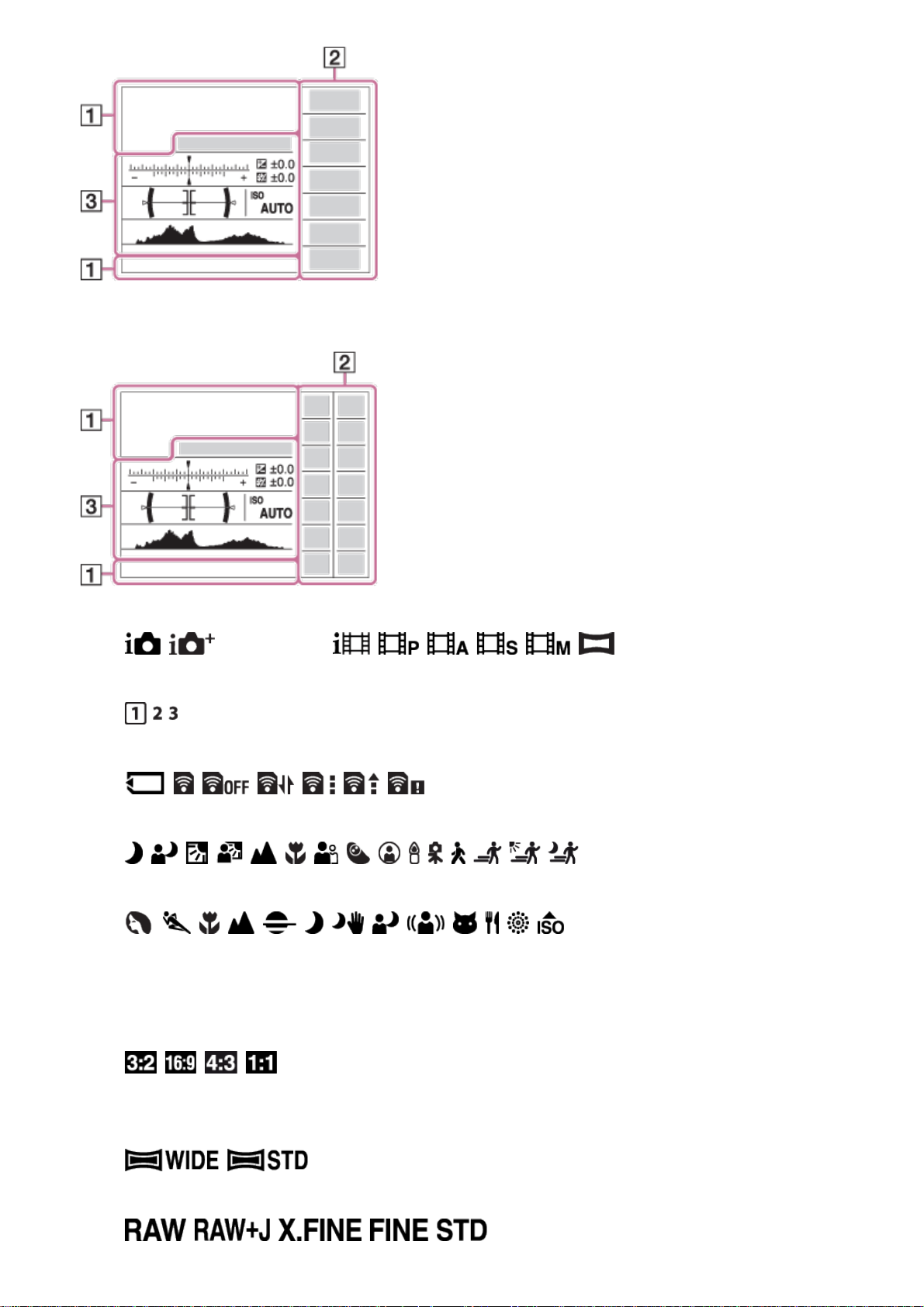
P/A/S/M/Schwenkpanorama-Modus
1. P P* A S M
Aufnahmemodus
Registernummer
Speicherkarte/Upload
Szenenerkennungssymbole
Szenenwahl
100
Restbildzahl der aufnehmbaren Bilder
Seitenverhältnis von Standbildern
20M / 18M / 17M / 13M / 10M / 7.5M / 6.5M / 5.0M / 4.2M / 3.7M / VGA
Bildgröße von Standbildern
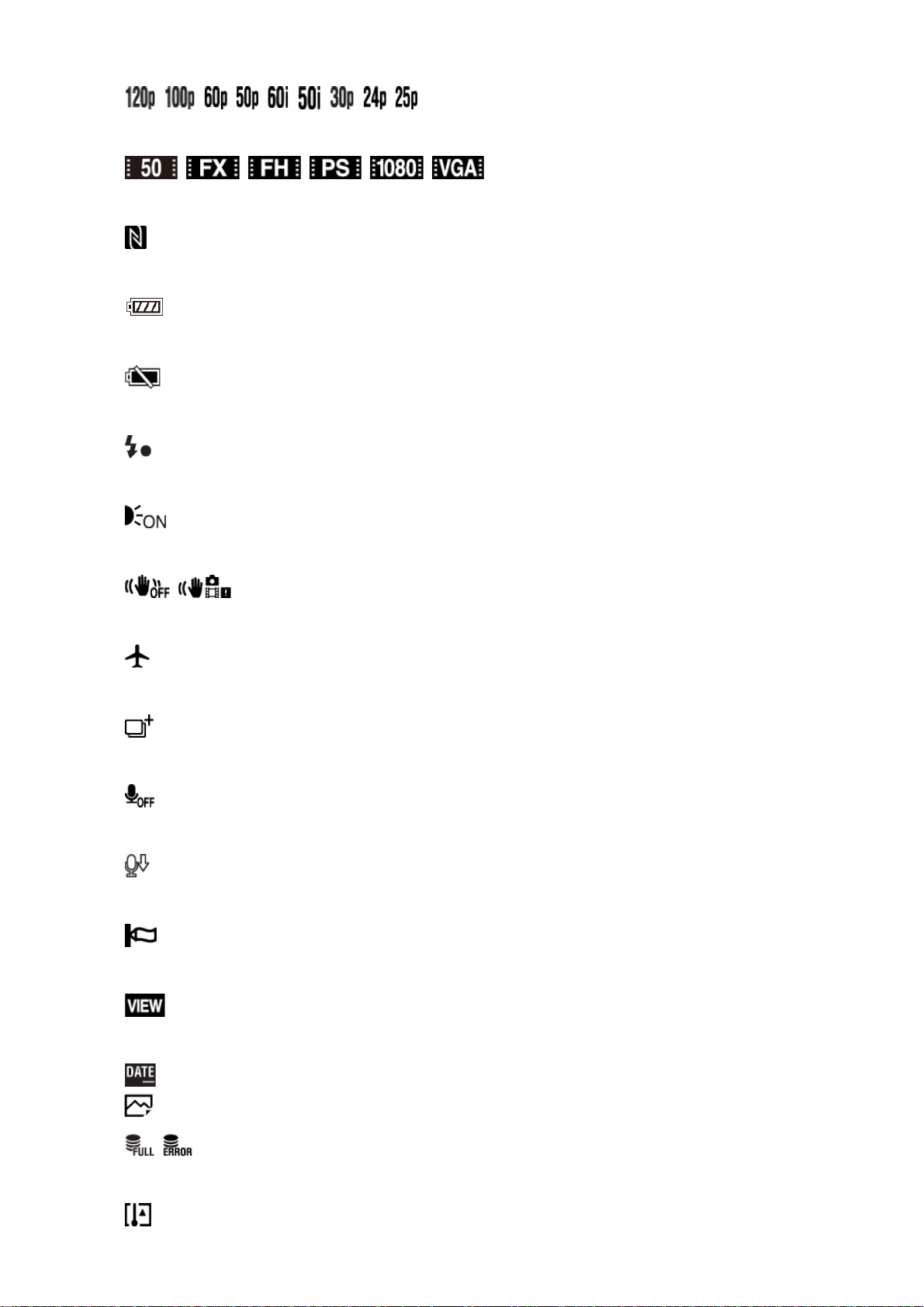
Bildqualität von Standbildern
Bildfrequenz von Filmen
Bildgröße von Filmen
NFC ist aktiviert
Akku-Restladung
Akku-Warnanzeige
Blitzladung läuft
AF-Hilfslicht
SteadyShot/Verwacklungswarnung
Flugzeugmodus
Überlagerungssymbol
Keine Tonaufnahme von Filmen
Mikro-Referenzpegel Niedrig
Windgeräuschunterdrückung
Alle Einstell. Aus
Datum schreiben
Datenbankdatei voll/Fehler in der Datenbankdatei
Überhitzungswarnung
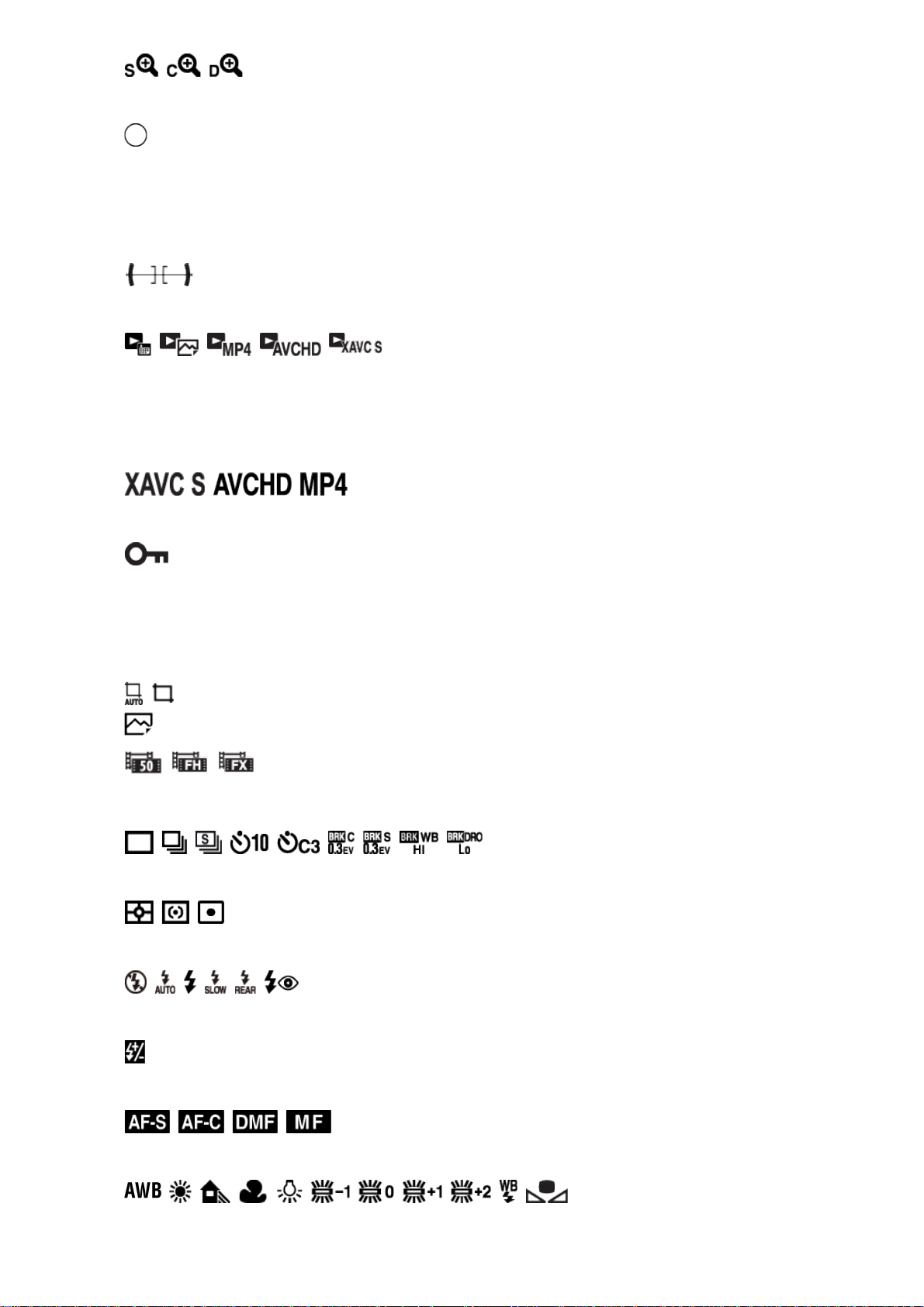
Smart-Zoom/Klarbild-Zoom/Digitalzoom
Spotmesskreis
C:32:00
Selbstdiagnose-Anzeige
Digitale Wasserwaage
Ansichtsmodus
100-0003
Ordner-Dateinummer
Filmaufnahmemodus
Schützen
DPOF
DPOF aktiviert
Auto. Objektrahm.
Dual-Video-AUFN
2.
Bildfolgemodus
Messmodus
Blitzmodus/Rote-Augen-Reduzierung
±0.0
Blitzkorrektur
Fokussiermodus
7500K A5 G5
Weißabgleich (Automatik, Vorwahl, Benutzerdefiniert, Farbtemperatur, Farbfilter)
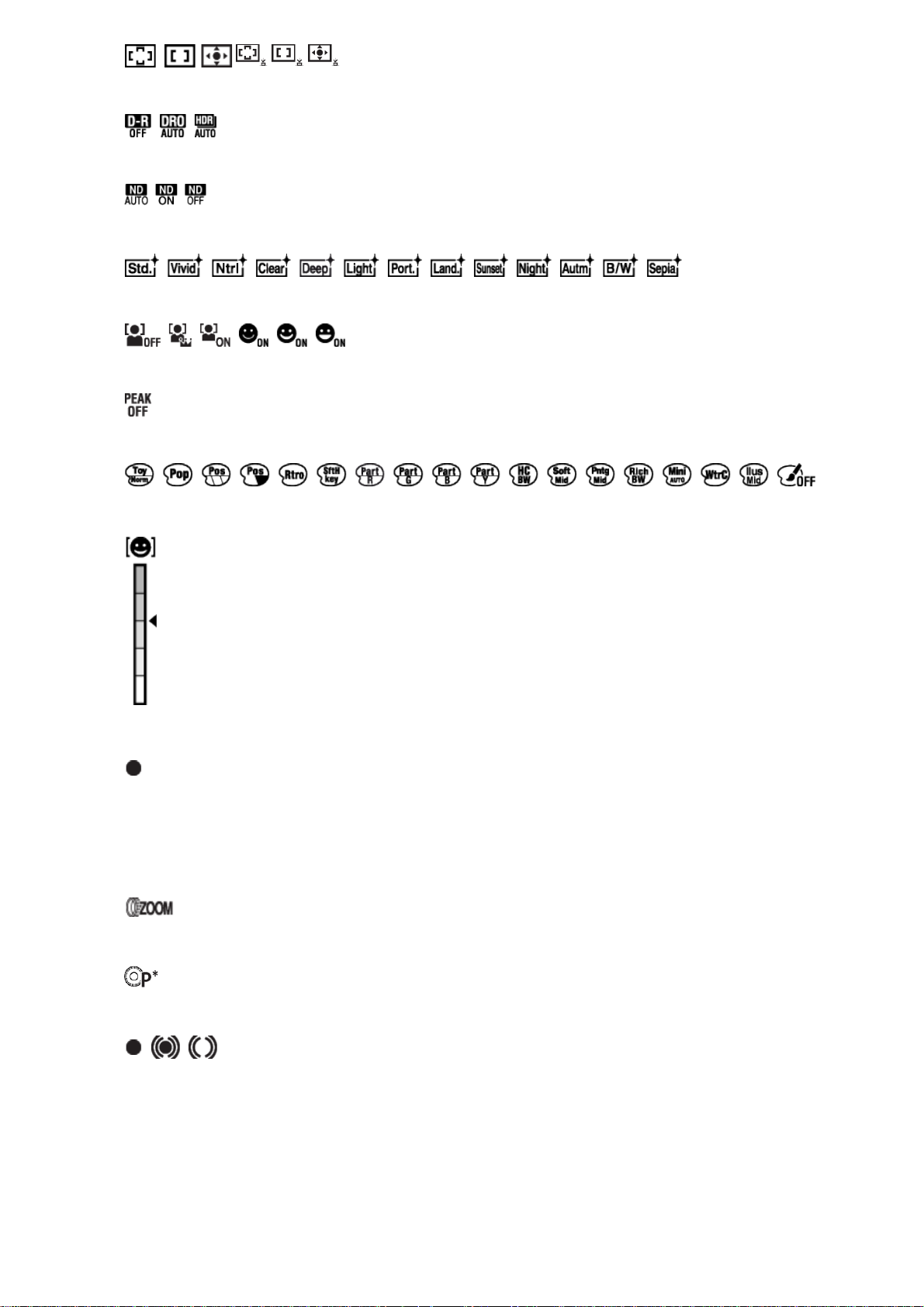
Fokusfeld
±0.0
DRO/Auto HDR
ND-Filter
Kreativmodus/Kontrast, Farbsättigung, Konturenschärfe
Lächel-/Ges.-Erk.
Kantenanheb.stufe
Bildeffekt
+3 +3 +3
Anzeige für Lächelerkennungsempfindlichkeit
3. AF-Verriegelung
Führungsanzeige für AF-Nachführung
REC 0:12
Filmaufnahmezeit (Minuten:Sekunden)
Steuerringfunktion
Einstellradfunktion
Fokus
1/250
Verschlusszeit
F3.5
Blendenwert
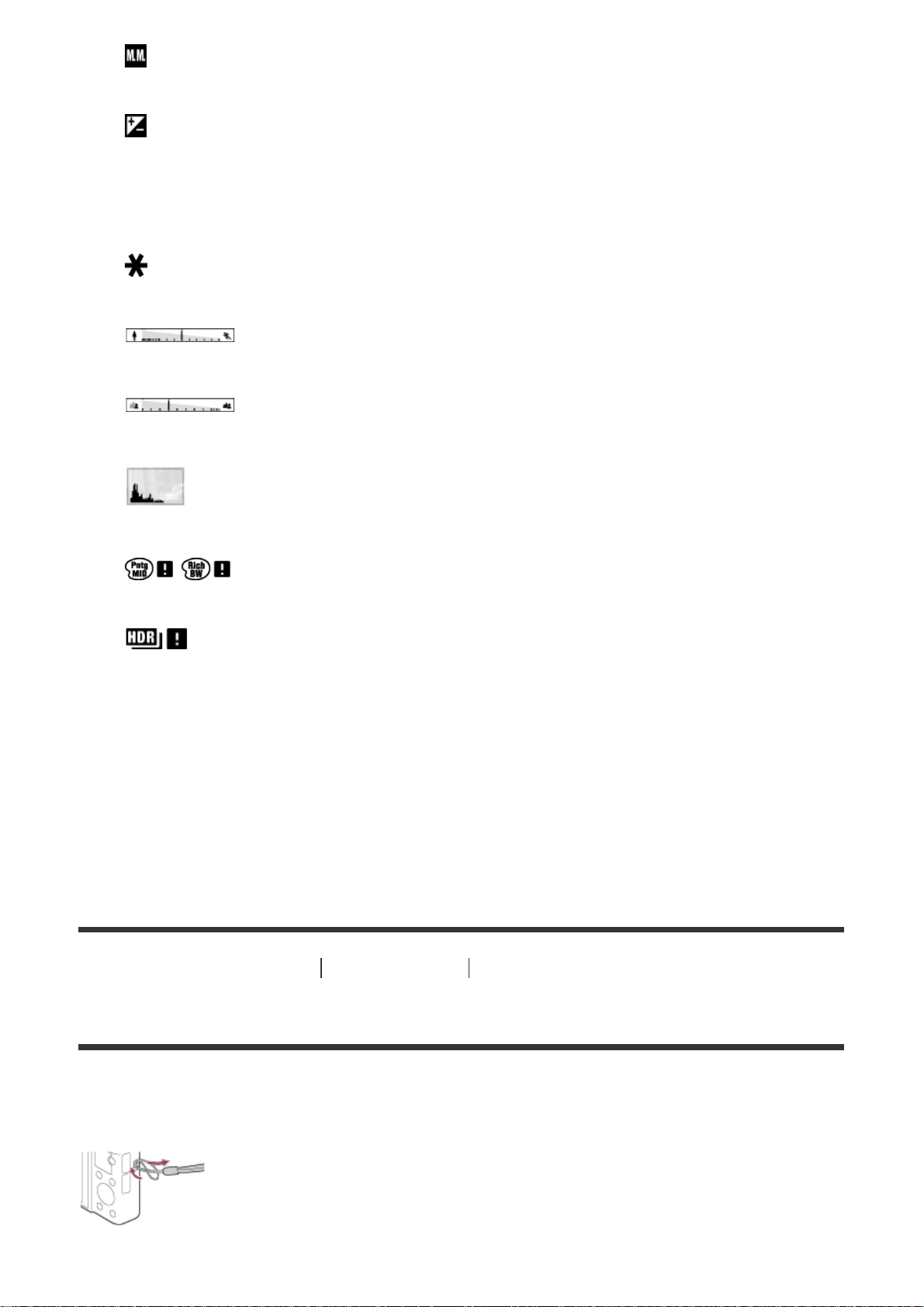
Manuelle Messung
±0.0
Belichtungskorrektur
ISO400
ISO-Empfindlichkeit
AE-Speicher
Verschlusszeitanzeige
Blendenanzeige
Histogramm
Bildeffektfehler
Auto HDR-Bildwarnung
2014-1-1
10:37PM
Aufnahmedatum
3/7
Dateinummer/Anzahl der Bilder im Ansichtsmodus
[4] Hinweise zur Bedienung Vor Gebrauch Verwendung des Tragegurts
Verwendung der Handschlaufe
Bringen Sie die Handschlaufe an, und legen Sie sie um das Handgelenk, um Beschädigung
des Produkts durch Fallenlassen zu verhüten.
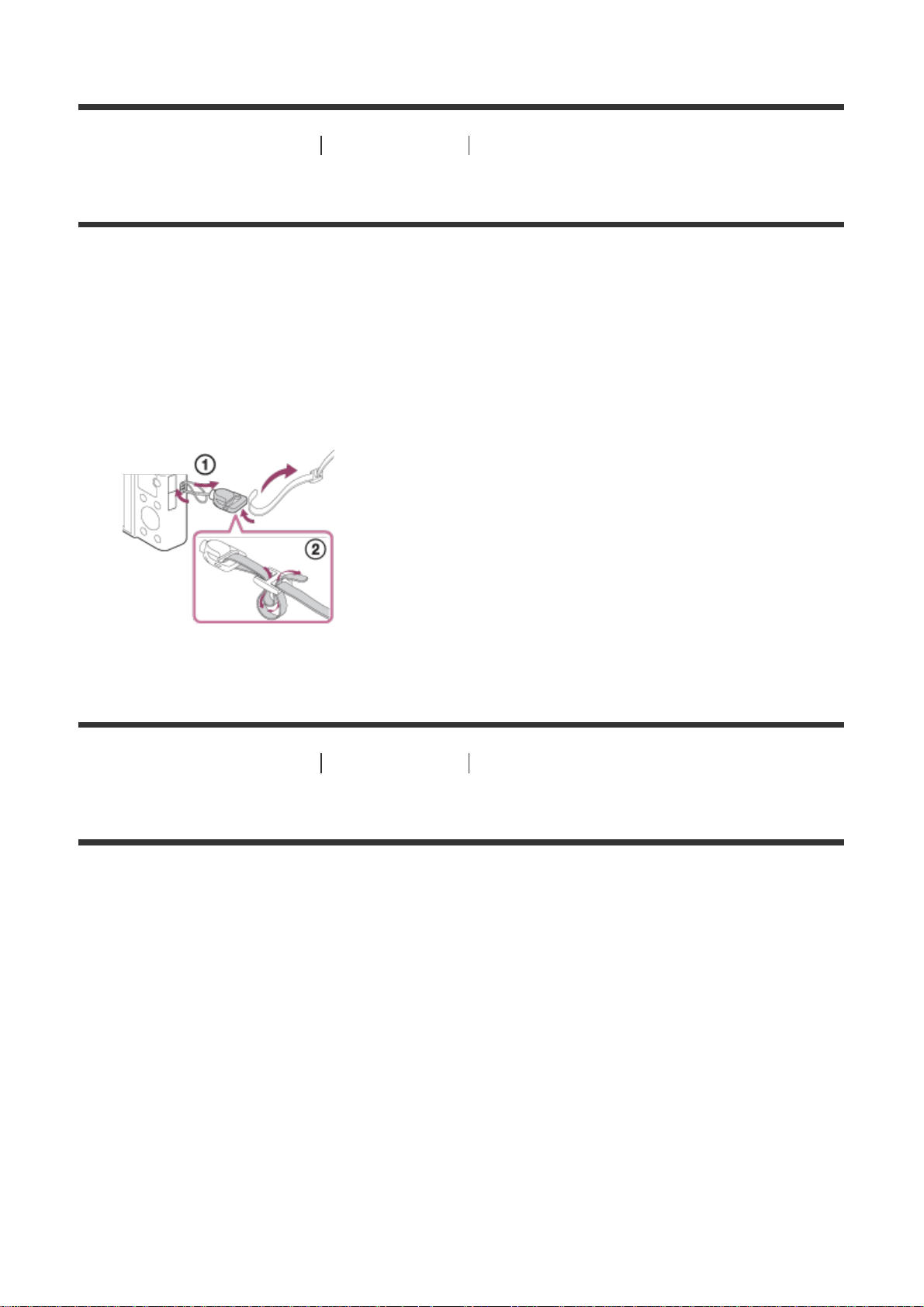
[5] Hinweise zur Bedienung Vor Gebrauch Verwendung des Tragegurts
Verwendung des Schulterriemens (getrennt erhältlich)
Bringen Sie den Schulterriemen an, um Beschädigung durch Fallenlassen des Produkts zu
verhüten.
1. Bringen Sie die Riemenadapter an den Riemenösen auf beiden Seiten des Produkts
an.
2. Befestigen Sie den Schulterriemen (getrennt erhältlich) an den Riemenadaptern.
[6] Hinweise zur Bedienung Vor Gebrauch Einstellen des Suchers
Einstellen des Suchers (Dioptrien-Einstellung)
Stellen Sie den Sucher mithilfe der Dioptrienskala auf Ihre Sehkraft ein, bis die Anzeige im
Sucher deutlich sichtbar ist.
1. Schieben Sie den Sucher-Ausfahrschieber (A) nach unten, um den Sucher
auszufahren.
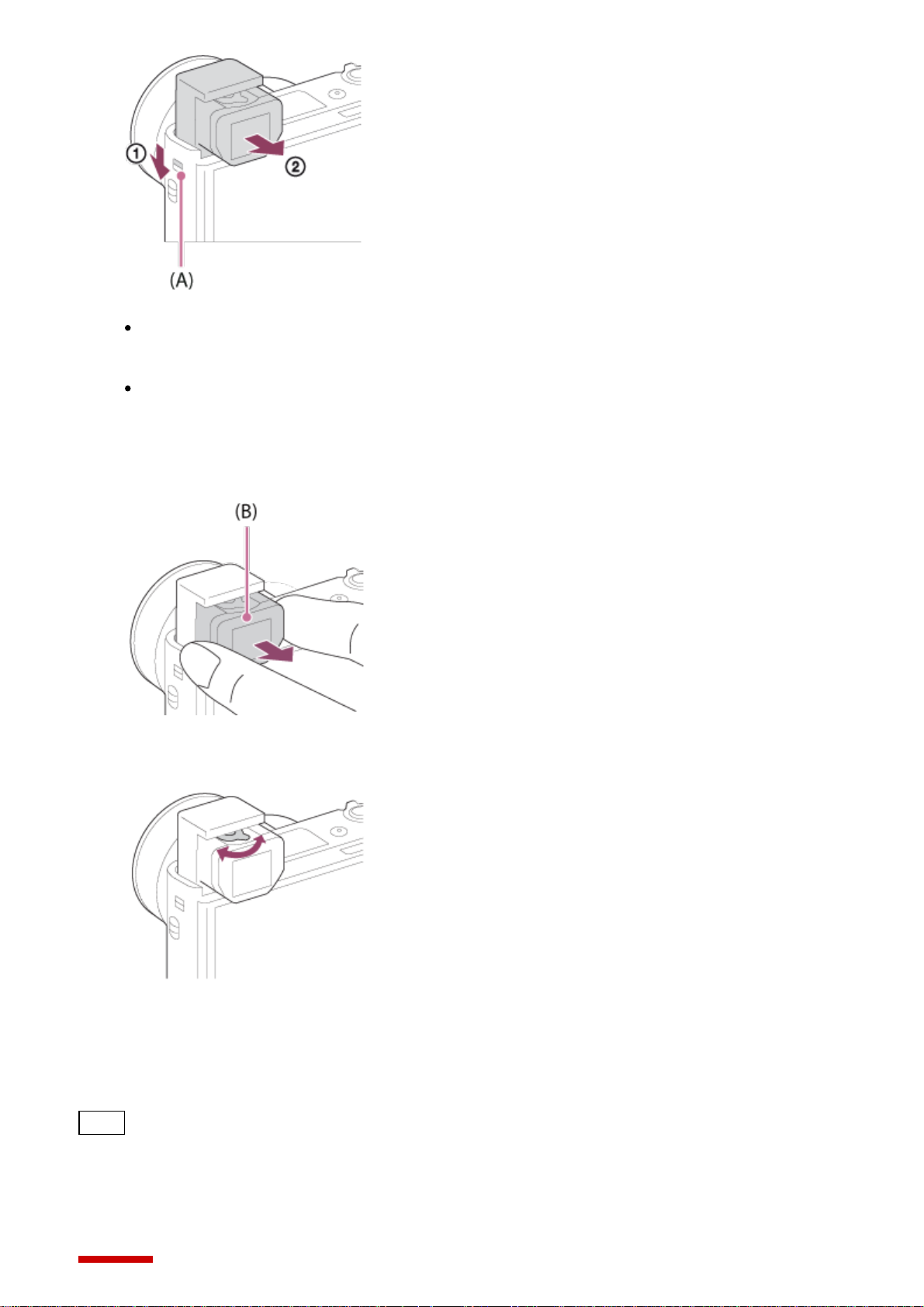
Durch Betätigen des Sucher-Ausfahrschiebers bei ausgeschalteter Kamera wird die
Kamera eingeschaltet.
Durch Hineindrücken des Suchers wird die Kamera ausgeschaltet.
2. Fassen Sie das Okular (B) auf beiden Seiten, und ziehen Sie es zur Monitorseite, bis
es einrastet.
3. Verschieben Sie den Dioptrien-Einstellhebel.
Tipp
So verstauen Sie den Sucher
Fassen Sie das Okular auf beiden Seiten, und schieben Sie es in den Sucher hinein, bis es
einrastet. Drücken Sie dann den Sucher hinein.
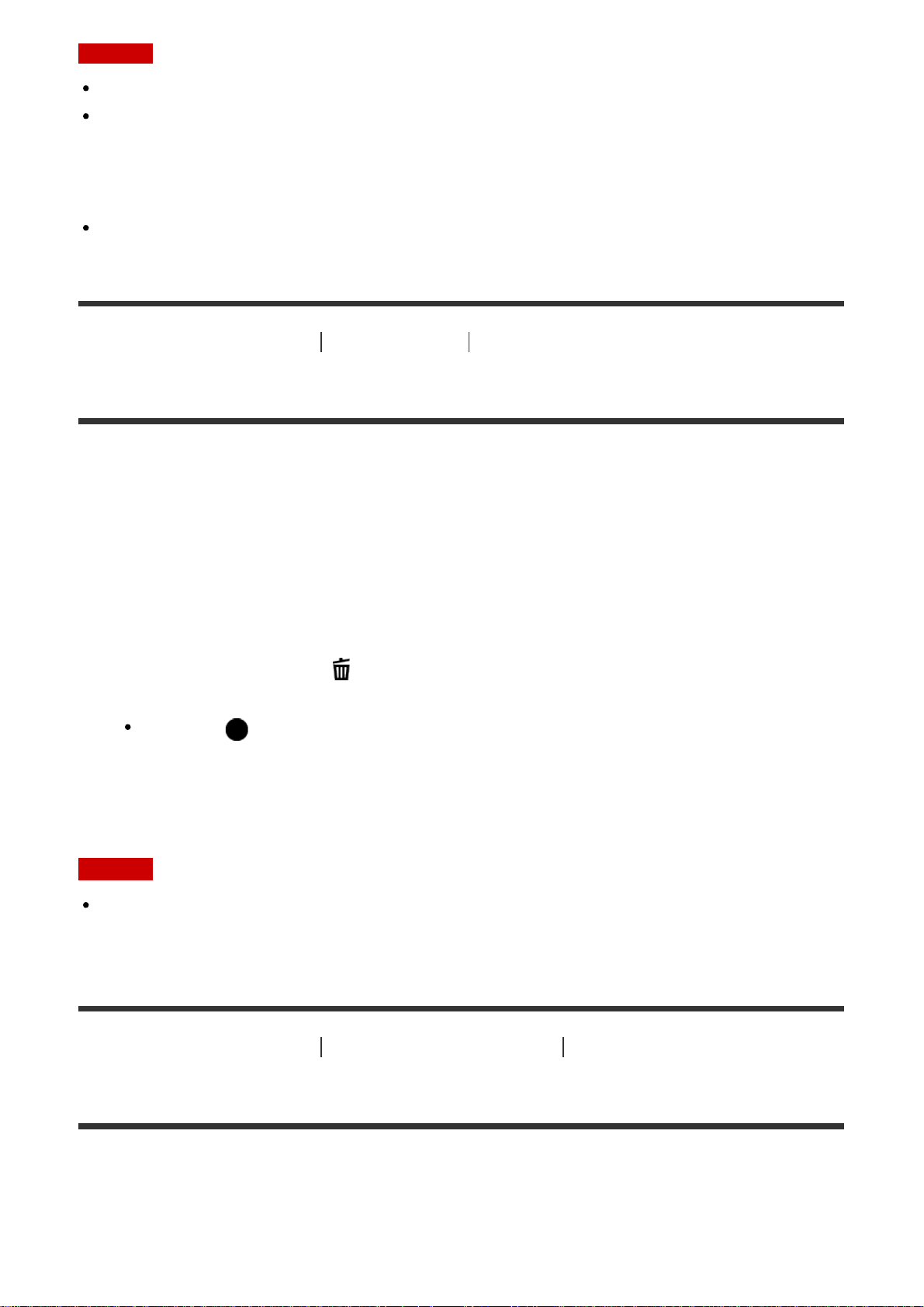
Hinweis
Drücken Sie den Sucher nicht hinein, während er ausgefahren wird.
Vergewissern Sie sich, dass das Okular in der Suchereinheit verstaut ist, bevor Sie sich
anschicken, den Sucher hineinzudrücken. Falls Sie versuchen, den Sucher gewaltsam
hineinzudrücken, ohne dass das Okular verstaut ist, kann es zu einer Funktionsstörung
kommen.
Halten Sie die Kamera beim Tragen nicht am Sucher.
[7] Hinweise zur Bedienung
Vor Gebrauch Kameraführer
Info zu [Kameraführer]
Der [Kameraführer] zeigt Beschreibungen von MENU-Posten, der Taste Fn (Funktion) sowie
Einstellungen an, und falls eine Funktion nicht eingestellt werden kann, den Grund dafür.
1. Drücken Sie die Taste MENU oder Fn.
2. Wählen Sie den gewünschten MENU-Posten mit der Position oben/unten/links/rechts
am Einstellrad aus.
3. Drücken Sie die Taste C/ (Löschen).
Die Bedienungshilfe für den in Schritt 2 gewählten MENU-Posten wird angezeigt.
Falls Sie in der Mitte des Einstellrads drücken, nachdem Sie einen
ausgegrauten Posten ausgewählt haben, wird der Grund dafür, dass der Posten
nicht eingestellt werden kann, angezeigt.
Hinweis
Weisen Sie die Funktion [Kameraführer] im Voraus einer Taste zu. Benutzen Sie dazu
[Key-Benutzereinstlg.].
[8] Hinweise zur Bedienung
Vorbereitung der Kamera Laden des Akkus
Laden des Akkus in der Kamera
Der Akku muss vor der ersten Benutzung der Kamera geladen werden. Der aufgeladene
Akku entlädt sich nach und nach, auch wenn er nicht verwendet wird. Damit Sie keine
Aufnahmegelegenheit verpassen, laden Sie den Akku vor der Aufnahme auf.
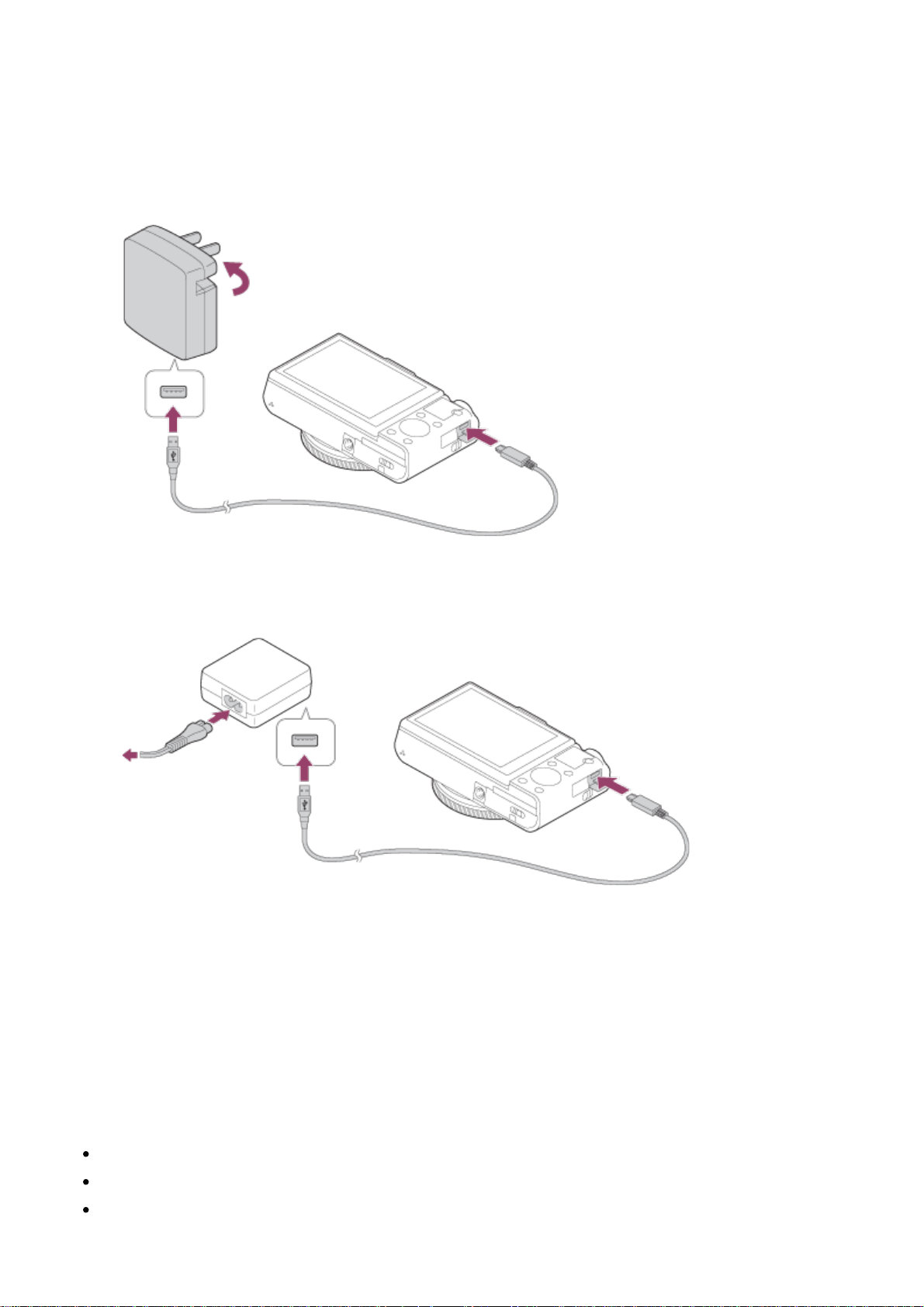
1. Schalten Sie die Stromversorgung aus.
2. Verbinden Sie die Kamera mit eingesetztem Akku über das Micro-USB-Kabel
(mitgeliefert) mit dem Netzteil (mitgeliefert), und schließen Sie das Netzteil an eine
Netzsteckdose an.
Für Kunden in den USA und Kanada
Für Kunden in Ländern/Regionen außer den USA und
Kanada
Ladekontrollleuchte
Leuchtet: Laden
Aus: Laden beendet
Blinkt: Ladefehler oder Unterbrechung des Ladevorgangs, weil Kamera außerhalb des
geeigneten Temperaturbereichs
Ladezeit (vollständige Ladung)
Die Ladezeit beträgt ungefähr 230 Minuten mit dem Netzteil (mitgeliefert).
Die Ladezeit hängt von der Restkapazität des Akkus oder den Ladebedingungen ab.
Der Akku kann auch aufgeladen werden, wenn er noch nicht ganz entladen ist.
Die obige Ladezeit gilt für das Laden eines völlig erschöpften Akkus (mitgeliefert) bei
einer Temperatur von 25 °C. Der Ladevorgang kann je nach den Benutzungs- und
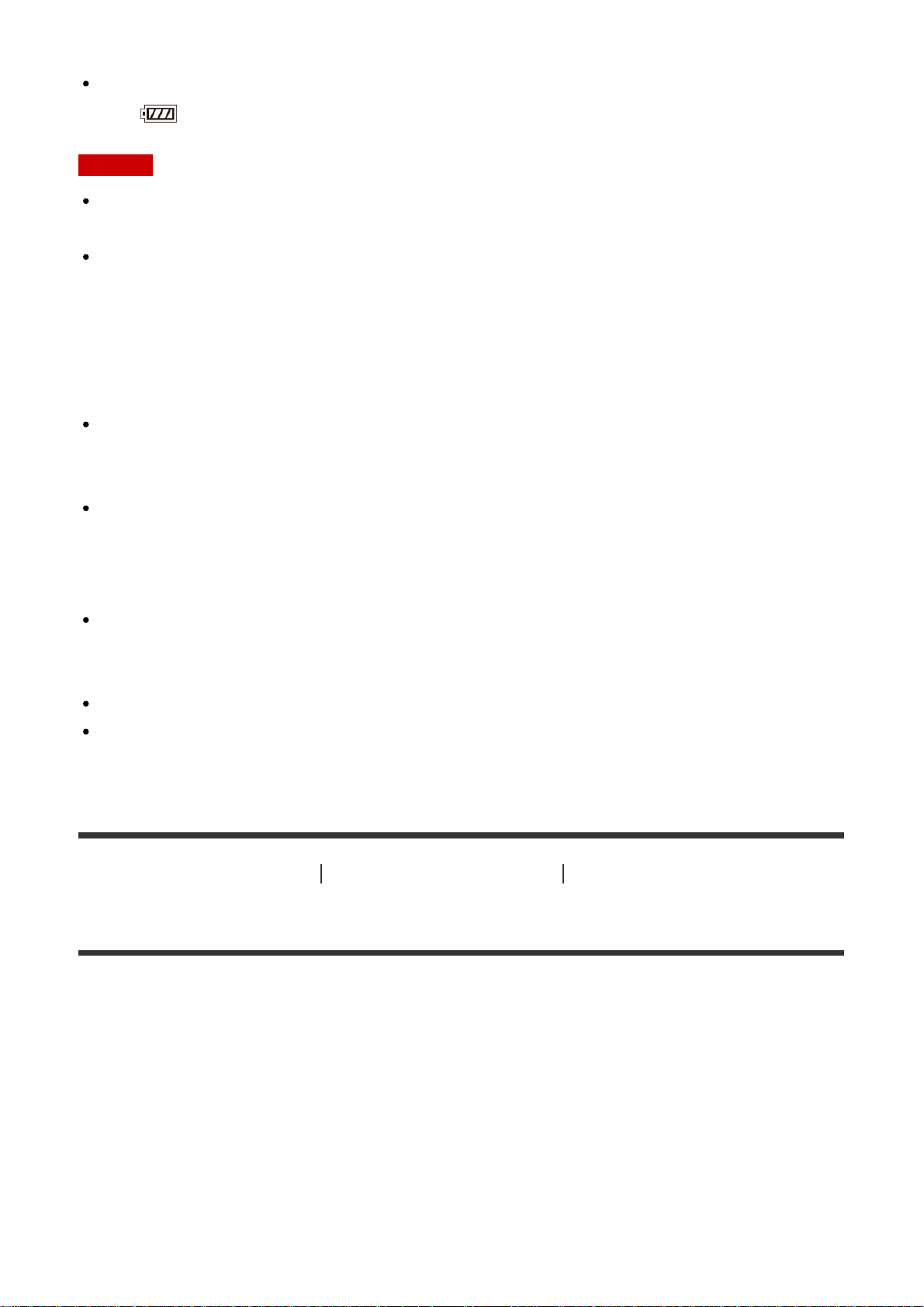
Umgebungsbedingungen länger dauern.
Um die Akkurestladung zu überprüfen, ziehen Sie das Micro-USB-Kabel ab, und lesen
Sie (Restladungsanzeige) auf dem Monitor ab.
Hinweis
Falls die Ladekontrollleuchte blinkt, wenn der Akku nicht voll aufgeladen ist, nehmen Sie
den Akku aus der Kamera heraus, und setzen Sie ihn zum Aufladen wieder ein.
Falls die Ladekontrollleuchte an der Kamera blinkt, wenn das Netzteil an die
Netzsteckdose angeschlossen ist, bedeutet dies, dass der Ladevorgang vorübergehend
unterbrochen wird, weil die Temperatur außerhalb des empfohlenen Bereichs liegt.
Sobald die Temperatur wieder in den geeigneten Bereich zurückgekehrt ist, wird der
Ladevorgang fortgesetzt. Wir empfehlen, den Akku bei einer Umgebungstemperatur
zwischen 10 °C und 30 °C aufzuladen.
Schließen Sie das Netzteil an die nächste Netzsteckdose an. Sollten während der
Benutzung des Netzteils irgendwelche Funktionsstörungen auftreten, ziehen Sie sofort
den Stecker von der Netzsteckdose ab, um die Stromquelle abzutrennen.
Wenn Sie einen fabrikneuen oder einen lange Zeit unbenutzten Akku wieder benutzen,
blinkt die Ladekontrollleuchte beim erstmaligen Laden des Akkus möglicherweise schnell.
Nehmen Sie in solchen Fällen den Akku aus der Kamera heraus, und setzen Sie ihn zum
Aufladen wieder ein.
Unterlassen Sie fortlaufendes oder wiederholtes Laden des Akkus, ohne ihn zu benutzen,
wenn er bereits ganz oder nahezu voll aufgeladen ist. Anderenfalls kann eine
Verschlechterung der Akkuleistung verursacht werden.
Wenn der Ladevorgang beendet ist, trennen Sie das Netzteil von der Netzsteckdose.
Verwenden Sie nur Original-Akkus, Micro-USB-Kabel (mitgeliefert) und Netzteile
(mitgeliefert) der Marke Sony.
[9] Hinweise zur Bedienung
Vorbereitung der Kamera Laden des Akkus
Laden durch Anschluss an einen Computer
Der Akku kann geladen werden, indem die Kamera über ein Micro-USB-Kabel an einen
Computer angeschlossen wird.
1. Schalten Sie das Produkt aus, und schließen Sie es an den USB-Anschluss des
Computers an.

Hinweis
Beim Aufladen über einen Computer ist Folgendes zu beachten:
Wird das Produkt an einen Laptop-Computer angeschlossen, der nicht an eine Stromquelle
angeschlossen ist, so wird der Akku im Laptop entladen. Laden Sie nicht über eine längere
Zeitspanne hinweg.
Unterlassen Sie Ein-/Ausschalten, Neustart oder Wecken des Computers zur Fortsetzung des
Betriebs aus dem Schlafmodus heraus, wenn eine USB-Verbindung zwischen dem Computer und
der Kamera hergestellt worden ist. Anderenfalls kann es zu einer Funktionsstörung kommen.
Trennen Sie die Kamera vom Computer, bevor Sie den Computer ein- bzw. ausschalten, neu
starten oder aus dem Ruhezustand aufwecken.
Es kann kein einwandfreier Betrieb mit allen Computertypen garantiert werden.
Einwandfreier Ladebetrieb mit einem speziell gebauten oder modifizierten Computer kann nicht
garantiert werden.
Die Kamera funktioniert eventuell nicht richtig, wenn gleichzeitig andere USB- Geräte benutzt
werden.
[10] Hinweise zur Bedienung Vorbereitung der Kamera Laden des Akkus
Einsetzen des Akkus in die Kamera
So setzen Sie den Akku in die Kamera ein
1. Verschieben Sie den Entriegelungshebel, um die Akkufachklappe zu öffnen.
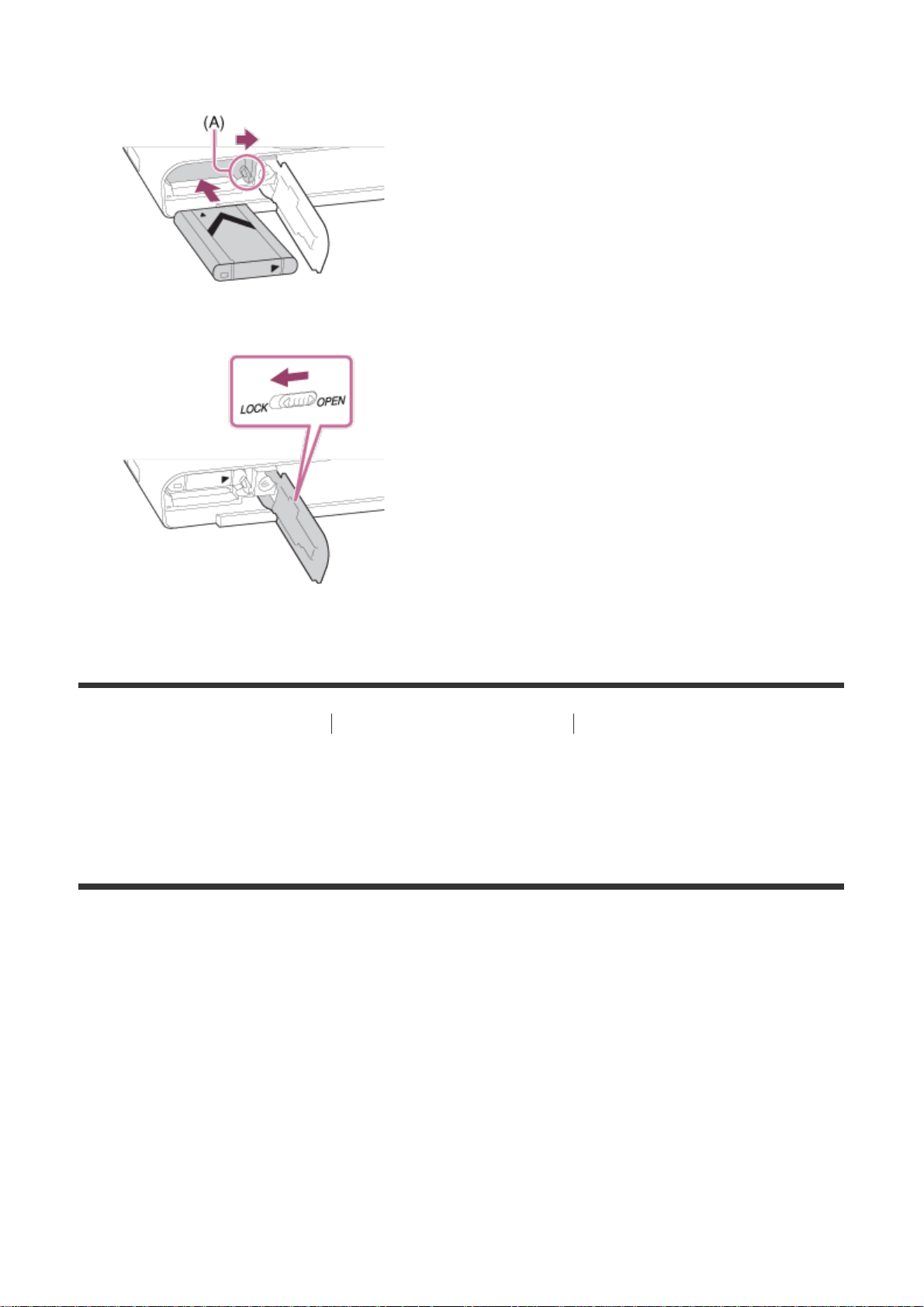
2. Setzen Sie den Akku ein, während Sie den Verriegelungshebel (A) mit der Spitze des
Akkus hineindrücken, bis der Akku einrastet.
3. Schließen Sie die Klappe.
[11] Hinweise zur Bedienung Vorbereitung der Kamera Laden des Akkus
Akku-Nutzungsdauer und Anzahl von Bildern, die mit
einem Akku aufgenommen/wiedergegeben werden
können
Bildschirmmodus
Aufnahme (Standbilder):
Akku-Nutzungsdauer: ca. 160 Min., Anzahl der Bilder: ca. 320
Tatsächliche Aufnahme (Filme):
Akku-Nutzungsdauer: ca. 50 Min.
Daueraufnahme (Filme):
Akku-Nutzungsdauer: ca. 85 Min.
Wiedergabe (Standbilder):
Akku-Nutzungsdauer: ca. 215 Min., Anzahl der Bilder: ca. 4300
Suchermodus
Aufnahme (Standbilder):

Akku-Nutzungsdauer: ca. 115 Min., Anzahl der Bilder: ca. 230
Tatsächliche Aufnahme (Filme):
Akku-Nutzungsdauer: ca. 50 Min.
Daueraufnahme (Filme):
Akku-Nutzungsdauer: ca. 90 Min.
Hinweis
Die obigen Werte für Akku-Nutzungsdauer und Anzahl der Bilder gelten für einen voll
aufgeladenen Akku. Die Akku-Nutzungsdauer und die Anzahl der Bilder kann je nach den
Benutzungsbedingungen abnehmen.
Die Akku-Nutzungsdauer und die Anzahl der aufnehmbaren Bilder gelten für Aufnahme
unter den folgenden Bedingungen:
Der Akku wird bei einer Umgebungstemperatur von 25°C benutzt.
Verwendung eines Sony Memory Stick PRO Duo (Mark2) (getrennt erhältlich)
[Anzeigequalität]: [Standard]
Die Zahl für „Aufnahme (Standbilder)“ basiert auf dem CIPA-Standard und gilt für
Aufnahme unter den folgenden Bedingungen (CIPA: Camera & Imaging Products
Association):
DISP: [Alle Infos anz.]
Alle 30 Sekunden wird ein Bild aufgenommen.
Der Zoom wird abwechselnd zwischen den Stellungen W und T umgeschaltet.
Der Blitz wird bei jeder zweiten Aufnahme ausgelöst.
Die Kamera wird nach jeweils zehn Aufnahmen ein- und ausgeschaltet.
Die Zahl für „Tatsächliche Aufnahme (Filme)“ basiert auf dem CIPA-Standard und gilt für
Aufnahme unter den folgenden Bedingungen:
Die Bildqualität wird auf 60i 17M (FH) eingestellt.
Tatsächliche Aufnahme (Filme): Akku- Nutzungsdauer basierend auf wiederholter Durchführung
von Aufnahme, Zoomen, Aufnahmebereitschaft, Ein-/Ausschalten usw.
Kontinuierliche Filmaufnahme: Akku-Nutzungsdauer basierend auf ununterbrochener Aufnahme bis
zum Erreichen der Obergrenze (29 Minuten), und dann durch erneutes Drücken der Taste MOVIE
fortgesetzter Aufnahme. Andere Funktionen, wie z. B. Zoomen, werden nicht ausgeführt.
Falls die Akku-Restzeit nicht angezeigt wird, drücken Sie die DISP (Anzeige-Einstellung).
[12] Hinweise zur Bedienung
Vorbereitung der Kamera Laden des Akkus
Stromversorgung über eine Netzsteckdose
Die Kamera kann während Aufnahme/Wiedergabe über ein Netzteil AC-UD10 (getrennt
erhältlich) mit Netzstrom versorgt werden.
1. Um die Kamera während Aufnahme/Wiedergabe mit Netzstrom zu versorgen,

verbinden Sie Kamera und Netzteil AC-UD10 (getrennt erhältlich), und schließen Sie
das Netzteil an eine Netzsteckdose an.
Hinweis
Sie können keine Bilder aufnehmen oder wiedergeben, während das mitgelieferte Netzteil
mit der Kamera verbunden ist. Wenn Sie Bilder bei Netzstromversorgung aufnehmen
oder wiedergeben wollen, verwenden Sie das Netzteil AC-UD10 (getrennt erhältlich).
[13] Hinweise zur Bedienung
Vorbereitung der Kamera Laden des Akkus
Entnehmen des Akkus
So entnehmen Sie den Akku
1. Vergewissern Sie sich, dass die Zugriffslampe erloschen ist, und schalten Sie die
Kamera aus.
2. Verschieben Sie den Verriegelungshebel (A), und nehmen Sie den Akku heraus.
Lassen Sie den Akku nicht fallen.
[14] Hinweise zur Bedienung Vorbereitung der Kamera Einsetzen einer Speicherkarte
(getrennt erhältlich)
Einsetzen einer Speicherkarte
So setzen Sie eine Speicherkarte ein
1. Verschieben Sie die Speicherkartenfachklappe, um sie zu öffnen.

2. Setzen Sie die Speicherkarte ein.
Stellen Sie sicher, dass die eingekerbte Ecke korrekt ausgerichtet ist.
Richten Sie die eingekerbte Ecke gemäß der Abbildung aus, und führen Sie die
Speicherkarte ein, bis sie einrastet.
3. Schließen Sie die Speicherkartenfachklappe.
[15] Hinweise zur Bedienung Vorbereitung der Kamera Einsetzen einer Speicherkarte
(getrennt erhältlich)
Entnehmen der Speicherkarte
So entnehmen Sie die Speicherkarte
1. Öffnen Sie die Speicherkartenfachklappe.

2. Vergewissern Sie sich, dass die Zugriffslampe (A) erloschen ist.
3. Drücken Sie die Speicherkarte kurz hinein, um sie herauszunehmen.
4. Schließen Sie die Speicherkartenfachklappe.
[16] Hinweise zur Bedienung Vorbereitung der Kamera Einstellen von Datum und
Uhrzeit
Einstellen von Datum und Uhrzeit
Beim ersten Einschalten der Kamera oder nach der Initialisierung der Funktionen erscheint
der Einstellbildschirm für Datum und Uhrzeit.
1. Stellen Sie den Ein-Aus-Schalter auf „ON“, um die Kamera einzuschalten.
Der Einstellbildschirm für Datum und Uhrzeit erscheint.
2. Prüfen Sie, ob [Eingabe] auf dem Bildschirm ausgewählt ist, und drücken Sie dann
am Einstellrad.
3. Wählen Sie den gewünschten geografischen Standort aus, und drücken Sie dann .

4. Wählen Sie einen Einstellungsposten durch Drücken der oberen/unteren Seite des
Einstellrads oder durch Drehen des Einstellrads aus, und drücken Sie dann in der
Mitte.
5. Stellen Sie [Sommerzeit] oder [Sommerzeit:], [Datum/Zeit] und [Datumsformat:] durch
Drücken der oberen/unteren/linken/rechten Seite ein, und drücken Sie dann in der
Mitte.
Mitternacht wird als 12:00 AM, und Mittag als 12:00 PM angezeigt.
6. Wiederholen Sie die Schritte 4 und 5 zur Einstellung anderer Posten, wählen Sie
[Eingabe], und drücken Sie dann in der Mitte.
Um den Einstellungsvorgang für Datum und Uhrzeit abzubrechen, drücken Sie die
Taste MENU.
Hinweis
Wird die Einstellung von Datum und Uhrzeit vorzeitig abgebrochen, erscheint der
Einstellbildschirm für Datum und Uhrzeit bei jedem Einschalten der Kamera.
[17] Hinweise zur Bedienung
Bedienungsverfahrens
Überprüfen des Bedienungsverfahrens Überprüfen des
Verwendung des Einstellrads
Sie können Einstellungsposten auswählen, indem Sie das Einstellrad drehen oder die
obere/untere/rechte/linke Position des Einstellrads drücken. Ihre Auswahl wird festgelegt,
wenn Sie in der Mitte des Einstellrads drücken.

Die Funktionen DISP (Anzeige-Einstellung), (Belichtungskorr./Fotogestaltung), /
(Bildfolgemodus), (Blitzmodus) sind der oberen/unteren/linken/rechten Seite des
Einstellrads zugeordnet. Sie können ausgewählte Funktionen der linken/rechten Seite des
Einstellrads oder der Position in der Mitte zuweisen.
Während der Wiedergabe können Sie das nächste/vorherige Bild durch Drücken der
rechten/linken Position des Einstellrads oder durch Drehen des Einstellrads anzeigen.
[18] Hinweise zur Bedienung Überprüfen des Bedienungsverfahrens Überprüfen des
Bedienungsverfahrens
Verwendung des Steuerrings
Durch Drehen des Steuerrings (A) können Sie die gewünschten Einstellungen für
verschiedene Aufnahmemodi sofort ändern.
Sie können auch häufig benutzte Funktionen dem Steuerring zuordnen, indem Sie MENU →
(Benutzer- einstlg.) → [Key-Benutzereinstlg.] → [Steuerring] wählen.
Symbole und Funktionsnamen werden wie folgt auf dem Monitor angezeigt.
Beispiel
: Stellen Sie den Zoom durch Drehen des Steuerrings ein.
[19] Hinweise zur Bedienung Überprüfen des Bedienungsverfahrens Überprüfen des
Bedienungsverfahrens
Verwendung von MENU-Posten
In diesem Abschnitt lernen Sie, wie Sie auf alle Kamerafunktionen bezogene Einstellungen
ändern und Kamerafunktionen, einschließlich Aufnahme, Wiedergabe und

Bedienungsverfahren, ausführen.
1. Drücken Sie MENU, um den Menübildschirm anzuzeigen.
2. Wählen Sie den gewünschten MENU-Posten durch Drücken der
oberen/unteren/linken/rechten Position des Einstellrads oder durch Drehen des
Einstellrads aus, und drücken Sie dann in der Mitte des Einstellrads.
Je nach der Einstellung von [Kachelmenü] kann die Anzeige direkt von Schritt 1 zu
Schritt 3 springen.
3. Wählen Sie den gewünschten Einstellungsposten durch Drücken der
oberen/unteren/linken/rechten Position des Einstellrads oder durch Drehen des
Einstellrads aus, und drücken Sie dann in der Mitte des Einstellrads.
Wählen Sie ein Symbol am oberen Bildschirmrand aus, und drücken Sie die
linke/rechte Position des Einstellrads, um einen anderen MENU-Posten anzufahren.

4. Wählen Sie den gewünschten Einstellwert aus, und drücken Sie zur Bestätigung.
[20] Hinweise zur Bedienung Überprüfen des Bedienungsverfahrens Überprüfen des
Bedienungsverfahrens
Verwendung der Taste Fn (Funktion)
Sie können häufig benutzte Funktionen unter der Taste Fn (Funktion) registrieren und
während der Aufnahme abrufen. Bis zu 12 häufig benutzte Funktionen können der Taste Fn
(Funktion) zugewiesen werden.
1. Drücken Sie die Taste Fn im Aufnahmemodus.
2. Wählen Sie die zu registrierende Funktion aus, indem Sie die obere/untere/linke/rechte
Position des Einstellrads drücken.
3. Stellen Sie die gewünschte Einstellung durch Drehen des Einstellrads oder Steuerrings
ein.
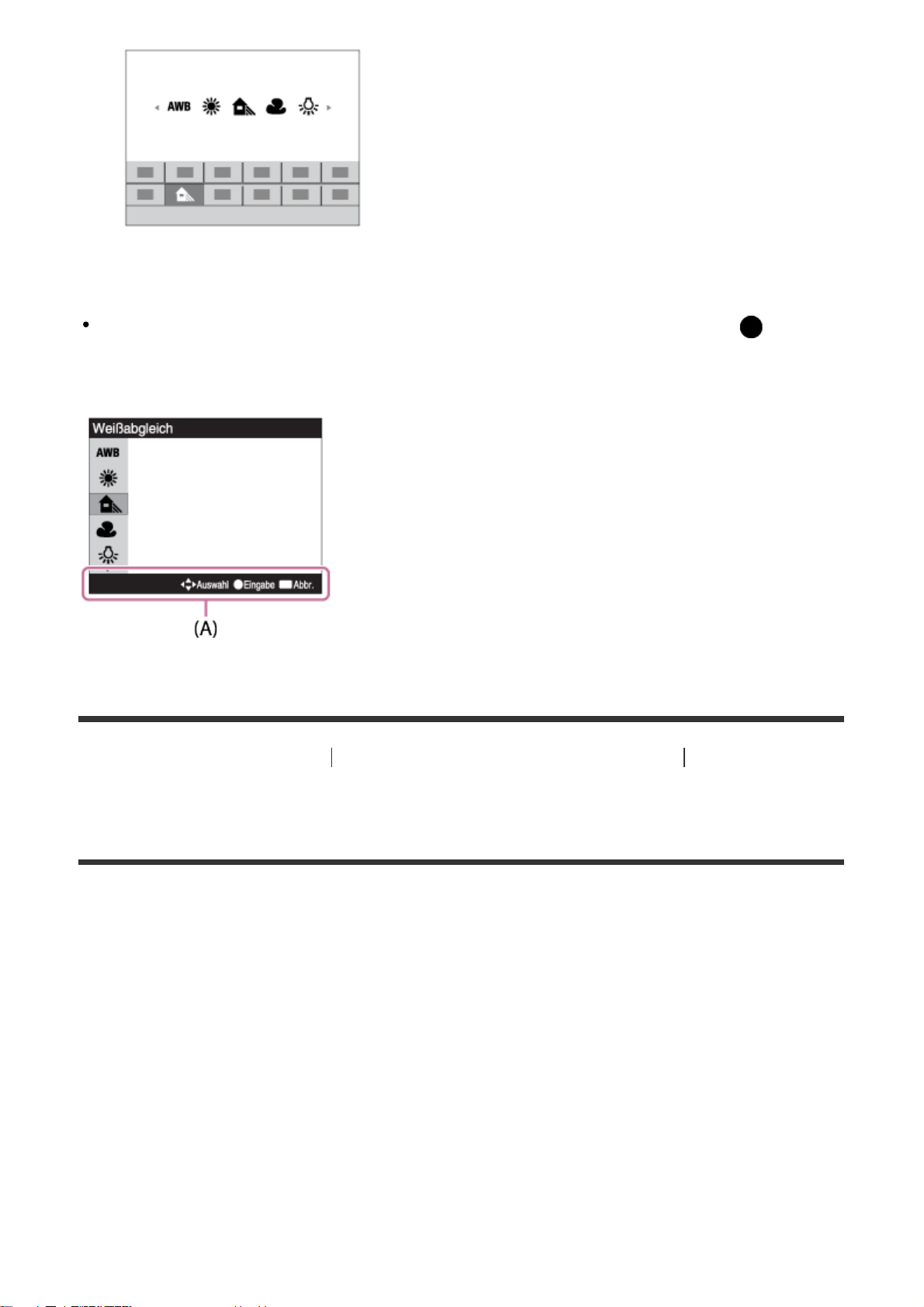
Durchführen von Einstellungen auf dem dedizierten Bildschirm
Wählen Sie die gewünschte Funktion in Schritt 2 aus, und drücken Sie dann in der
Mitte des Einstellrads. Der dedizierte Einstellbildschirm für die Funktion erscheint. Folgen
Sie der Bedienungshilfe (A) zur Durchführung der Einstellungen.
[21] Hinweise zur Bedienung Überprüfen des Bedienungsverfahrens Überprüfen des
Bedienungsverfahrens
Verwendung von „Quick Navi“
Bei Verwendung des Suchers können Sie Einstellungen mithilfe des Quick Navi-Bildschirms
direkt ändern.
1. Drücken Sie die Taste DISP (Anzeige-Einstellung) am Einstellrad wiederholt, bis der
Bildschirm auf [Für Sucher] eingestellt ist.
2. Drücken Sie die Taste Fn (Funktion), um auf den Bildschirm Quick Navi umzuschalten.

3. Wählen Sie die gewünschte Funktion aus, indem Sie die obere/untere/linke/rechte
Position des Einstellrads drücken.
4. Drehen Sie das Einstellrad, um die gewünschte Einstellung auszuwählen.
Durchführen von Einstellungen auf dem dedizierten Bildschirm
Wählen Sie die gewünschte Funktion in Schritt 3 aus, und drücken Sie dann in der
Mitte des Einstellrads. Der dedizierte Einstellbildschirm für die Funktion erscheint. Folgen
Sie der Bedienungshilfe (A) zur Durchführung der Einstellungen.
[22] Hinweise zur Bedienung Aufnehmen Aufnehmen von Standbildern/Filmen
Standbildaufnahme
Standbilder werden aufgenommen.
1. Stellen Sie den Aufnahmemodus auf (Intelligente Auto.) ein.

2. Stellen Sie den Winkel des Monitors ein, und halten Sie die Kamera. Oder blicken Sie
durch den Sucher, und halten Sie die Kamera.
3. Drücken Sie den Auslöser halb nieder, um zu fokussieren.
Wenn das Bild scharf ist, leuchtet die Anzeige ( oder ) auf.
Die kleinste Aufnahmeentfernung beträgt ca. 5 cm (W), 30 cm (T) (vom Objektiv).
4. Drücken Sie den Auslöser ganz nieder.
Fokusanzeige
Leuchtet:
Das Bild ist scharf.
Blinkt:
Die Fokussierung ist fehlgeschlagen.
Leuchtet:
Das Bild ist scharf. Die fokussierte Position wird der Bewegung des Motivs angepasst.
Leuchtet:
Die Fokussierung ist im Gange.

Tipp
Wenn das Produkt nicht automatisch fokussieren kann, blinkt die Fokusanzeige, und der
Piepton ertönt nicht. Ändern Sie die Bildkomposition oder die Fokuseinstellung.Wird
[Nachführ-AF] gewählt, ertönt kein Piepton bei Erreichen der Scharfeinstellung.
Die Fokussierung kann in folgenden Situationen schwierig sein:
Es ist dunkel und das Motiv ist weit entfernt.
Der Kontrast zwischen Motiv und Hintergrund ist schwach.
Das Motiv befindet sich hinter Glas.
Das Motiv bewegt sich schnell.
Reflektiertes Licht oder glänzende Oberflächen sind vorhanden.
Ein Licht blinkt.
Das Motiv befindet sich im Gegenlicht.
[23] Hinweise zur Bedienung Aufnehmen Aufnehmen von Standbildern/Filmen
Filmaufnahme
Filme können durch Drücken der Taste MOVIE aufgenommen werden.
1. Drücken Sie die Taste MOVIE, um die Aufnahme zu starten.
2. Drücken Sie die Taste MOVIE erneut, um die Aufnahme zu stoppen.
Hinweis
Um Verschlusszeit und Blende auf die gewünschten Werte einzustellen, setzen Sie den
Aufnahmemodus auf (Film).
Wenn Sie während einer Filmaufnahme eine Funktion wie z. B. den Zoom benutzen, wird
das Betriebsgeräusch des Produkts aufgenommen. Das Betätigungsgeräusch der Taste

MOVIE kann ebenfalls aufgezeichnet werden, wenn Sie die Taste MOVIE zum Stoppen
der Aufnahme drücken.
Angaben zur Daueraufnahmezeit einer Filmaufnahme finden Sie unter „Mögliche
Filmaufnahmezeiten“. Wenn die Filmaufnahme beendet ist, können Sie die Aufnahme
durch erneutes Drücken der Taste MOVIE fortsetzen. Je nach der Umgebungstemperatur
wird die Aufnahme u. U. gestoppt, um die Kamera zu schützen.
[24] Hinweise zur Bedienung Aufnehmen Auswählen des Aufnahmemodus
Liste der Moduswahlknopffunktionen
Sie können den gewünschten Aufnahmemodus durch Drehen des Moduswahlknopfes
wählen.
Verfügbare Funktionen
(Intelligente Auto.):
Gestattet die Aufnahme von Standbildern mit automatischen Einstellungen.
(Überlegene Autom.):
Ermöglicht die Aufnahme von Standbildern mit höherer Qualität als im Modus Intelligente
Automatik.
P (Programmautomatik):
Ermöglicht Aufnehmen mit automatisch eingestellter Belichtung (sowohl Verschlusszeit als
auch Blendenwert (F-Wert)). Sie haben außerdem die Möglichkeit, verschiedene
Einstellungen über das Menü auszuwählen.
A (Blendenpriorität):
Ermöglicht Aufnehmen mit vorgewählter Blende, wenn Sie den Hintergrund usw. unscharf
aufnehmen wollen.
S (Zeitpriorität):

Ermöglicht die Aufnahme von schnell bewegten Motiven usw. durch manuelle Einstellung
der Verschlusszeit.
M (Manuelle Belichtung):
Ermöglicht Aufnehmen von Standbildern mit der gewünschten Belichtung durch Einstellen
von Verschlusszeit und Blendenwert.
MR (Speicherabruf):
Ermöglicht Aufnehmen von Bildern nach dem Aufrufen häufig benutzter Modi oder im Voraus
registrierter Zahleneinstellungen.
(Film):
Ermöglicht eine Änderung der Einstellung für Filmaufnahme.
(Schwenk-Panorama):
Ermöglicht Aufnehmen eines Panoramabilds durch Zusammensetzen der Bilder.
SCN (Szenenwahl):
Gestattet Ihnen, mit vorgewählten Einstellungen entsprechend der jeweiligen Szene zu
fotografieren.
[25] Hinweise zur Bedienung Aufnehmen Auswählen des Aufnahmemodus
Intelligente Auto.
Das Produkt analysiert das Motiv und ermöglicht Ihnen, mit geeigneten Einstellungen
aufzunehmen.
1. Stellen Sie den Moduswahlknopf auf (Intelligente Auto.).
2. Richten Sie die Kamera auf das Motiv.
Wenn die Kamera die Szene erkennt, erscheint das Symbol für die erkannte Szene auf
dem Bildschirm.
3. Stellen Sie den Fokus ein, und nehmen Sie das Bild auf.
Hinweis
Das Produkt erkennt die Szene nicht, wenn Sie Bilder mit anderen Zoomfunktionen außer

dem optischen Zoom aufnehmen.
Unter bestimmten Aufnahmebedingungen erkennt das Produkt diese Szenen u. U. nicht
richtig.
[26] Hinweise zur Bedienung
Aufnehmen Auswählen des Aufnahmemodus
Überlegene Autom.
Das Produkt erkennt und beurteilt die Aufnahmebedingungen automatisch und wählt
automatisch die geeigneten Einstellungen aus.
Das Produkt kann mehrere Bilder aufnehmen und ein Montagebild usw. erzeugen, wobei
mehr Aufnahmeeinstellungen als im Modus „Intelligente Automatik“ verwendet werden, um
Bilder von höherer Qualität aufzuzeichnen.
1. Stellen Sie den Moduswahlknopf auf (Überlegene Autom.).
2. Richten Sie die Kamera auf das Motiv.
Wenn die Kamera eine Szene erkennt, erscheint das Szenenerkennungssymbol auf
dem Bildschirm. Gegebenenfalls erscheint (Überlagerungssymbol).
3. Stellen Sie den Fokus ein, und nehmen Sie das Bild auf.
Hinweis
Wenn das Produkt zur Erzeugung von Montagebildern verwendet wird, dauert der
Aufnahmeprozess länger als sonst.
Das Produkt erkennt die Szene nicht, wenn Sie andere Zoomfunktionen außer dem
optischen Zoom benutzen.
Unter bestimmten Aufnahmebedingungen erkennt das Produkt eine Szene u. U. nicht
richtig.
Wenn [ Qualität] auf [RAW] oder [RAW & JPEG] gesetzt wird, kann das Produkt kein
Montagebild erstellen.

[27] Hinweise zur Bedienung Aufnehmen Auswählen des Aufnahmemodus
Info zur Szenenerkennung
Die Szenenerkennung ist im Modus [Intelligente Auto.] und [Überlegene Autom.] wirksam.
Diese Funktion ermöglicht es dem Produkt, die Aufnahmebedingungen automatisch zu
erkennen und Bilder aufzunehmen.
Szenenerkennung:
Wenn das Produkt eine Szene erkennt, werden Symbole und Anleitungen als (Porträt),
(Kleinkind), (Nachtaufnahme), (Nachtszene), (Gegenlichtporträt),
(Gegenlicht), (Landschaft), (Makro), (Spotlicht), oder (Schwaches Licht) in
der ersten Zeile angezeigt.
Wenn das Produkt einen Zustand erkennt, werden Symbole, wie z. B. (Stativ),
(Gehen)* , (Bewegen), (Bewegen (hell)) oder (Bewegen (dunkel)) in der
zweiten Zeile angezeigt.
*
Der Zustand (Gehen) wird nur erkannt, wenn [ SteadyShot] auf [Aktiv] oder [Intelligent Aktiv]
eingestellt wird.
Hinweis
Wenn [Lächel-/Ges.-Erk.] auf [Aus] eingestellt wird, werden die Szenen [Porträt],
[Gegenlichtporträt], [Nachtaufnahme] und [Kleinkind] nicht erkannt.
[28] Hinweise zur Bedienung
Aufnehmen Auswählen des Aufnahmemodus
Vorteile von automatischer Aufnahme
Im Modus [Überlegene Autom.]nimmt das Produkt mit höherer Qualität als im Modus
[Intelligente Auto.]auf und führt bei Bedarf Verbundaufnahme durch.
Im Modus [Programmautomatik]können Sie nach der Einstellung verschiedener Funktionen,
wie z. B. Weißabgleich, ISO usw., aufnehmen.
(Intelligente Auto.):
Wählen Sie diesen Modus, wenn die Kamera die Szene automatisch erkennen soll.
(Überlegene Autom.):
Wählen Sie diesen Modus, um Szenen unter schwierigen Umständen, z. B. bei Dunkelheit
oder Gegenlicht, aufzunehmen. Wählen Sie diesen Modus, um Bilder mit höherer Qualität
als mit (Intelligente Auto.) aufzunehmen.
P (Programmautomatik):
Wählen Sie diesen Modus, um mit der Einstellung verschiedener Funktionen außer der

Belichtung (Verschlusszeit und Blende) aufzunehmen.
Hinweis
Im Modus [Intelligente Auto.] ist es eventuell nicht möglich, dunkle Szenen oder Motive im
Gegenlicht klar aufzunehmen.
Im Modus [Überlegene Autom.]dauert der Aufnahmevorgang länger, da das Produkt ein
Montagebild erstellt.
[29] Hinweise zur Bedienung
Aufnehmen Auswählen des Aufnahmemodus
Programmautomatik
Ermöglicht Aufnehmen mit automatisch eingestellter Belichtung (sowohl Verschlusszeit als
auch Blendenwert).
Sie können Aufnahmefunktionen, wie z. B. [ISO], einstellen.
1. Stellen Sie den Moduswahlknopf auf P (Programmautomatik).
2. Stellen Sie die Aufnahmefunktionen auf die von Ihnen gewünschten Einstellungen.
3. Stellen Sie den Fokus ein, und fotografieren Sie das Motiv.
Programmverschiebung
Sie können die Verschlusszeit- und Blenden-(F-Wert)-Kombination durch Drehen des
Einstellrads ändern, ohne die von diesem Produkt eingestellte geeignete Belichtung zu
verändern. Diese Funktion ist verfügbar, wenn Sie den Blitz nicht benutzen.
„P“ auf dem Bildschirm ändert sich zu „P*“, wenn Sie das Einstellrad drehen.
Um die Programmverschiebung aufzuheben, stellen Sie den Aufnahmemodus auf einen
anderen Modus als [Programmautomatik] ein, oder schalten Sie die Kamera aus.
Hinweis
Je nach der Umgebungshelligkeit wird die Programmverschiebung eventuell nicht
benutzt.
Wählen Sie einen anderen Aufnahmemodus als „P“, oder schalten Sie die
Stromversorgung aus, um die vorgenommene Einstellung aufzuheben.
Wenn sich die Helligkeit ändert, ändern sich auch Blende (F-Wert) und Verschlusszeit,
während der Verschiebungsbetrag beibehalten wird.
[30] Hinweise zur Bedienung
Aufnehmen Auswählen des Aufnahmemodus

Schwenk-Panorama
Ermöglicht Ihnen, ein einzelnes Panoramabild aus mehreren Bildern zu erzeugen, die durch
Schwenken der Kamera aufgenommen wurden.
1. Stellen Sie den Moduswahlknopf auf (Schwenk-Panorama).
2. Richten Sie die Kamera auf das Motiv.
3. Während Sie den Auslöser halb niedergedrückt halten, richten Sie die Kamera auf ein
Ende der gewünschten Panoramakomposition.
(A) Dieser Abschnitt wird nicht aufgenommen.
4. Drücken Sie den Auslöser ganz nieder.
5. Schwenken Sie die Kamera zur Endposition der Führung, indem Sie dem Pfeil auf dem
Monitor folgen.
(B) Führungsleiste

Hinweis
fotografieren.
Falls der gesamte Schwenkbereich der Panoramaaufnahme nicht innerhalb der
festgelegten Zeit ausgefüllt wird, entsteht eine Grauzone im Montagebild. Falls dies
eintritt, schwenken Sie das Produkt schneller, um ein vollständiges Panoramabild
aufzunehmen.
Wenn [Breit] für [Panorama: Größe] gewählt wird, wird möglicherweise nicht der gesamte
Schwenkbereich der Panoramaaufnahme innerhalb der gegebenen Zeit ausgefüllt. Falls
dies eintritt, wiederholen Sie die Aufnahme, nachdem Sie [Panorama: Größe] zu
[Standard] geändert haben.
Da mehrere Bilder zusammengesetzt werden, können die Nahtstellen in manchen Fällen
sichtbar sein.
In dunklen Szenen können die Bilder unscharf sein.
Wenn eine Lichtquelle, wie z. B. eine Leuchtstofflampe, flimmert, sind Helligkeit und
Farbe eines zusammengesetzten Bilds eventuell nicht einheitlich.
Wenn der gesamte Schwenkbereich der Panoramaaufnahme und der AE/AFEinschlagwinkel starke Unterschiede in Helligkeit und Fokus aufweisen, entsteht u. U.
keine erfolgreiche Aufnahme. Falls dies eintritt, ändern Sie den AE/AF-Einschlagwinkel,
und wiederholen Sie die Aufnahme.
Die folgenden Situationen eignen sich nicht für Schwenkpanorama-Aufnahmen:
Motive, die sich bewegen.
Motive, die sich zu nah am Produkt befinden.
Motive mit immer wiederkehrenden Mustern, wie z. B. Himmel, Strand oder Rasen.
Motive, die einem ständigen Wandel unterzogen sind, wie z. B. Wellen oder Wasserfälle.
Motive, deren Helligkeit sich stark von ihrer Umgebung unterscheidet, wie z. B. die Sonne oder
eine Glühbirne.
In den folgenden Situationen kann die Schwenkpanorama-Aufnahme unterbrochen
werden.
Wenn die Kamera zu schnell oder zu langsam geschwenkt wird.
Das Motiv ist zu unscharf.
Tipp
Sie können das Einstellrad auf dem Aufnahmebildschirm drehen, um die
Aufnahmerichtung zu wählen.
[31] Hinweise zur Bedienung
Aufnehmen Auswählen des Aufnahmemodus
Szenenwahl
Gestattet Ihnen, mit vorgewählten Einstellungen entsprechend der jeweiligen Szene zu

1. Stellen Sie den Moduswahlknopf auf SCN (Szenenwahl).
2. MENU → (Kamera- einstlg.) → [Szenenwahl] → gewünschter Modus.
Wenn Sie [Modusregler-Hilfe] auf [Ein] setzen, können Sie die gewünschten
Einstellungen wählen, nachdem Sie die Position des Moduswahlknopfes verändert
haben.
Menüpostendetails
Porträt:
Lässt den Hintergrund verschwimmen, und hebt das Motiv schärfer hervor. Hauttöne werden
weich hervorgehoben.
Sportaktion:
Aufnahme eines Motivs in Bewegung mit kurzer Verschlusszeit, so dass es wie eingefroren
aussieht. Das Produkt nimmt Bilder kontinuierlich auf, solange der Auslöser gedrückt
gehalten wird.
Makro:
Für Nahaufnahmen von Motiven, wie z. B. Blumen, Insekten, Lebensmitteln oder kleinen
Gegenständen.
Landschaft:
Für Aufnahmen der gesamten Szene mit hoher Schärfe und leuchtenden Farben.

Sonnenunterg.:
Hebt die wunderschönen Rottöne von Sonnenuntergängen hervor.
Nachtszene:
Aufnahme von Abendszenen ohne Verlust der finsteren Atmosphäre.
Handgeh. bei Dämm.:
Aufnahme von Nachtszenen ohne Stativ mit weniger Rauschen und Unschärfe. Eine
Serienbildfolge wird aufgenommen, die einer Bildverarbeitung unterzogen wird, um
Motivunschärfe, Verwacklung und Rauschen zu reduzieren.
Nachtaufnahme:
Die Kamera nimmt Nachtszenenporträts mit dem Blitz auf.
Der Blitz klappt nicht automatisch aus. Klappen Sie den Blitz vor dem Aufnehmen aus.
Anti-Beweg.-Unsch.:
Ermöglicht Innenaufnahmen ohne Blitz und reduziert Motivunschärfe. Das Produkt nimmt
Serienbilder auf und kombiniert sie zu einem Bild, um Motivunschärfe und Rauschen zu
reduzieren.

Tiere:
Ermöglicht Aufnahmen von Tieren mit optimalen Einstellungen.
Gourmet:
Ermöglicht die Aufnahme von Speisen-Arrangements in appetitlichen und hellen Farben.
Feuerwerk:
Ermöglicht Aufnahmen von Feuerwerk in all seiner Pracht.
Hohe Empfindlk.:
Ermöglicht Aufnahmen von Standbildern selbst an dunklen Orten ohne Blitz und reduziert
Motivunschärfe. Ermöglicht es außerdem, dunkle Filmszenen heller aufzunehmen.
Hinweis
In den Modi [Nachtszene], [Nachtaufnahme] und [Feuerwerk]ist die Verschlusszeit länger,
weshalb ein Stativ zu empfehlen ist, um ein unscharfes Bild zu vermeiden.
Im Modus [Handgeh. bei Dämm.] oder [Anti-Beweg.-Unsch.] klickt der Verschluss 4-mal,
und ein Bild wird aufgezeichnet.
Wenn Sie [Handgeh. bei Dämm.] oder [Anti-Beweg.-Unsch.] mit [RAW] oder [RAW &
JPEG] wählen, wird die Bildqualität vorübergehend auf [Fein] eingestellt.
Der Reduzierung von Unschärfe ist selbst im Modus [Handgeh. bei Dämm.] oder [AntiBeweg.-Unsch.] weniger effektiv, wenn Sie die folgenden Motive aufnehmen:
Motive mit unberechenbaren Bewegungen.

Motive, die sich zu nah am Produkt befinden.
Motive mit immer wiederkehrenden Mustern, wie z. B. Himmel, Strand oder Rasen.
Motive, die einem ständigen Wandel unterzogen sind, wie z. B. Wellen oder Wasserfälle.
Im Falle von [Handgeh. bei Dämm.] oder [Anti-Beweg.-Unsch.] kann Blockrauschen
auftreten, wenn eine flackernde Lichtquelle, wie z. B. eine Leuchtstofflampe, verwendet
wird.
Der Mindestabstand, der zu einem Motiv eingehalten werden muss, ändert sich nicht,
auch wenn Sie [Makro] auswählen. Beachten Sie den Mindestabstand des am Produkt
angebrachten Objektivs für die minimale Schärfentiefe.
Tipp
Um die Szene zu wechseln, drehen Sie das Einstellrad auf dem Aufnahmebildschirm, und
wählen Sie eine neue Szene.
[32] Hinweise zur Bedienung
Aufnehmen Auswählen des Aufnahmemodus
Zeitpriorität
Sie können die Bewegung von sich bewegenden Motiven auf verschiedene Arten durch das
Einstellen der Verschlusszeit einfangen. Zum Beispiel wird beim Einfrieren der Bewegung
eine kurze und für eine fließende Aufnahme eine lange Verschlusszeit verwendet.Die
Verschlusszeit kann während der Filmaufnahme geändert werden.
1. Stellen Sie den Moduswahlknopf auf S (Zeitpriorität).
2. Wählen Sie den gewünschten Wert durch Drehen des Einstellrads aus.
3. Stellen Sie den Fokus ein, und fotografieren Sie das Motiv.
Die Blende wird automatisch eingestellt, um die richtige Belichtung zu erreichen.
Hinweis
Falls nach der Einrichtung keine korrekte Belichtung erzielt wird, blinkt der Blendenwert
auf dem Aufnahmebildschirm. Obwohl Sie trotzdem fotografieren können, empfiehlt sich
eine Neueinstellung.
Verwenden Sie ein Stativ, um Verwackeln zu vermeiden, wenn Sie eine lange
Verschlusszeit benutzen.
Die Anzeige (SteadyShot-Warnung) erscheint nicht im VerschlusszeitPrioritätsmodus.
Beträgt die Verschlusszeit 1/3 Sekunde(n) oder mehr, erfolgt nach der Aufnahme eine
Rauschminderung für dieselbe Zeitspanne, für die der Verschluss offen war. Während der
Durchführung der Rauschminderung können jedoch keine weiteren Aufnahmen gemacht

werden.
Die Helligkeit des Bilds auf dem Monitor kann sich von der des tatsächlich
aufgenommenen Bilds unterscheiden.
Tipp
Bei Verwendung einer kürzeren Verschlusszeit erscheinen bewegte Motive, wie z. B. ein
Läufer, Autos oder Meeresgischt, wie eingefroren. Bei Verwendung einer längeren
Verschlusszeit wird die Bewegung des Motivs mit Nachzieheffekt eingefangen, um ein
natürlicheres und dynamischeres Bild zu erzeugen.
[33] Hinweise zur Bedienung
Aufnehmen Auswählen des Aufnahmemodus
Blendenpriorität
Sie können aufnehmen, indem Sie die Blende einstellen und den Fokussierbereich ändern
oder den Hintergrund defokussieren.Der Blendenwert kann während der Filmaufnahme
geändert werden.
1. Stellen Sie den Moduswahlknopf auf A (Blendenpriorität) ein.
2. Wählen Sie den gewünschten Wert durch Drehen des Einstellrads aus.
Kleinerer F-Wert: Das Motiv ist scharf gestellt, aber Objekte vor und hinter dem
Motiv verschwimmen.
Größerer F-Wert: Das Motiv sowie der Vorder- und Hintergrund sind scharf gestellt.
3. Stellen Sie den Fokus ein, und fotografieren Sie das Motiv.
Die Verschlusszeit wird automatisch eingestellt, um die richtige Belichtung zu
erreichen.
Hinweis
Falls nach der Einrichtung keine korrekte Belichtung erzielt wird, blinkt die Verschlusszeit
auf dem Aufnahmebildschirm. Obwohl Sie trotzdem fotografieren können, empfiehlt sich
eine Neueinstellung.
Die Helligkeit des Bilds auf dem Bildschirm kann sich von der des tatsächlich
aufgenommenen Bilds unterscheiden.
Tipp
Ein kleinerer F-Wert (Öffnen der Blende) verkleinert die Schärfentiefe. Dies ermöglicht es
Ihnen, das Motiv scharf zu stellen und Objekte, die sich vor oder hinter dem Motiv
befinden, unscharf zu stellen (Schärfentiefe wird flacher). Ein größerer F-Wert (Schließen
der Blende) vergrößert die Schärfentiefe. Dies ermöglicht es Ihnen, die Tiefe einer

Landschaft einzufangen (Schärfentiefe wird tiefer).
[34] Hinweise zur Bedienung Aufnehmen Auswählen des Aufnahmemodus
Manuelle Belichtung
Sie können mit der gewünschten Belichtung durch Einstellung von Verschlusszeit und
Blende fotografieren.Verschlusszeit und Blendenwert können während der Filmaufnahme
geändert werden.
1. Stellen Sie den Moduswahlknopf auf M (Manuelle Belichtung).
2. Drücken Sie die untere Position des Einstellrads, um Verschlusszeit oder Blendenwert
zu wählen, und drehen Sie dann das Einstellrad, um den gewünschten Wert
auszuwählen.
Wenn [ISO] auf eine andere Option als [ISO AUTO] eingestellt wird, verwenden Sie
MM (manuelle Messung), um den Belichtungswert zu überprüfen.
Richtung +: Das Bild wird heller.
Richtung - : Die Bilder werden dunkler.
0: Geeignete Belichtung, analysiert vom Produkt
3. Stellen Sie den Fokus ein, und fotografieren Sie das Motiv.
Hinweis
Wenn [ISO] auf [ISO AUTO] eingestellt wird, ändert sich der ISO-Wert automatisch, um
die korrekte Belichtung mit den von Ihnen eingestellten Werten für Blende und
Verschlusszeit zu erzielen. Falls die von Ihnen eingestellten Werte für Blende und
Verschlusszeit für eine richtige Belichtung ungeeignet sind, blinkt die ISO-Wert-Anzeige.
Die Anzeige für manuelle Messung erscheint nicht, wenn [ISO] auf [ISO AUTO] gesetzt
wird.
Wenn der Umlichtbetrag den Messbereich der manuellen Messung überschreitet, blinkt
die Anzeige für manuelle Messung.
Die Anzeige (SteadyShot-Warnung) erscheint nicht im manuellen
Belichtungsmodus.
Die Helligkeit des Bilds auf dem Monitor kann sich von der des tatsächlich
aufgenommenen Bilds unterscheiden.
Sie können [Auto] nicht unter [ND-Filter] wählen.
Tipp
Wenn Sie [AEL Halten] oder [AEL Umschalten] einer gewünschten Taste zuordnen und
den Steuerring oder das Einstellrad drehen, während Sie die betreffende Taste drücken,

können Sie die Verschlusszeit- und Blendenwert-(F-Wert)-Kombination ändern, ohne den
eingestellten Belichtungswert zu ändern. (Manuelle Verschiebung)
[35] Hinweise zur Bedienung
Aufnehmen Auswählen des Aufnahmemodus
BULB
Mit Langzeitbelichtung können Sie ein Nachziehbild der Bewegung eines Motivs aufnehmen.
BULB eignet sich zum Aufnehmen von Lichtspuren, z. B. bei Feuerwerk.
1. Stellen Sie den Moduswahlknopf auf M (Manuelle Belichtung).
2. Drücken Sie die untere Position des Einstellrads, um die Verschlusszeit auszuwählen,
und drehen Sie dann das Einstellrad entgegen dem Uhrzeigersinn, bis [BULB]
angezeigt wird.
3. Drücken Sie die untere Position des Einstellrads, um den Blendenwert (F-Wert) zu
wählen, und drehen Sie dann das Einstellrad, um den Wert einzustellen.
4. Drücken Sie den Auslöser halb nieder, um den Fokus einzustellen.
5. Halten Sie den Auslöser für die Dauer der Aufnahme gedrückt.
Der Verschluss bleibt offen, solange der Auslöser gedrückt wird.
Hinweis
Da die Kamera eine längere Verschlusszeit wählt und somit die Verwacklungsgefahr
größer ist, wird die Verwendung eines Stativs empfohlen.
Je länger die Belichtungszeit, umso auffälliger ist das Rauschen im Bild.
Nach der Aufnahme erfolgt die Rauschminderung für denselben Zeitbetrag wie die
Verschlussöffnung. Während der Durchführung der Rauschminderung können jedoch
keine weiteren Aufnahmen gemacht werden.
In den folgenden Situationen kann die Verschlusszeit nicht auf [BULB] eingestellt werden:
Wenn die Funktion [Auslös. bei Lächeln] aktiviert ist.
Wenn die Funktion [Auto HDR] aktiviert ist.
Wenn [Bildeffekt] auf [HDR Gemälde] oder [Sattes Monochrom] eingestellt wird.
Wenn die Funktion [Multiframe-RM] aktiviert ist.
Wenn die Funktion [Bildfolgemodus] auf [Serienaufnahme], [Serienreihe], [Serienaufn.-Zeitprio.]
oder [Selbstaus(Serie)] eingestellt wird.
Wenn Sie die obigen Funktionen bei Einstellung der Verschlusszeit auf [BULB] benutzen,
wird die Verschlusszeit vorübergehend auf 30 Sekunden gesetzt.
Tipp
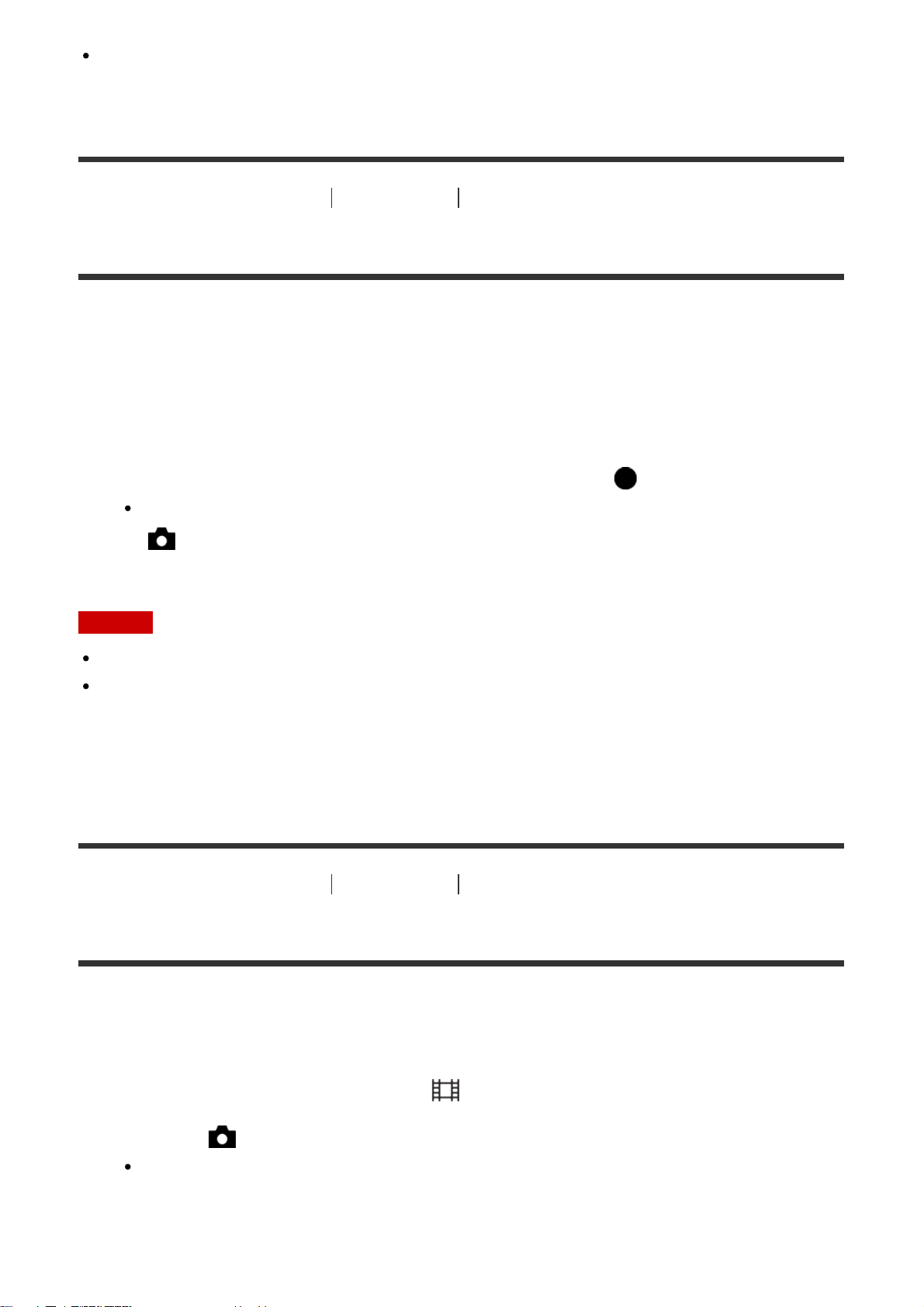
Im Modus [BULB] aufgenommene Bilder neigen zu Unschärfe. Wir empfehlen, ein Stativ
oder eine Fernbedienung (getrennt erhältlich) mit Auslösersperre zu benutzen.
[36] Hinweise zur Bedienung
Aufnehmen Auswählen des Aufnahmemodus
Speicherabruf
Ermöglicht die Aufnahme von Bildern nach dem Aufrufen häufig benutzter Modi oder im
Voraus registrierter Kamera-Einstellungen.
1. Stellen Sie den Moduswahlknopf auf MR (Speicherabruf).
2. Drücken Sie die linke/rechte Seite des Einstellrads, oder drehen Sie das Einstellrad,
um die gewünschte Zahl zu wählen, und drücken Sie dann in der Mitte.
Sie können registrierte Modi oder Einstellungen auch abrufen, indem Sie MENU →
(Kamera- einstlg.) → [Speicherabruf] wählen.
Hinweis
Registrieren Sie die Aufnahme-Einstellungen im Voraus mit [Speicher].
Wenn Sie [Speicherabruf] nach Abschluss der Aufnahme-Einstellungen aktivieren,
erhalten die registrierten Einstellungen den Vorrang, und die ursprünglichen Einstellungen
werden u. U. ungültig. Überprüfen Sie die Anzeigen auf dem Bildschirm vor der
Aufnahme.
[37] Hinweise zur Bedienung
Aufnehmen Auswählen des Aufnahmemodus
Film
Sie können Verschlusszeit oder Blende für Filmaufnahme auf Ihre gewünschten Werte
einstellen. Sie können auch den Bildwinkel vor der Aufnahme überprüfen.
1. Stellen Sie den Moduswahlknopf auf (Film).
2. MENU → (Kamera- einstlg.) → [Film] → gewünschte Einstellung.
Wenn Sie [Modusregler-Hilfe] auf [Ein] setzen, können Sie die gewünschten
Einstellungen wählen, nachdem Sie die Position des Moduswahlknopfes verändert
haben.

3. Drücken Sie die Taste MOVIE, um die Aufnahme zu starten.
Drücken Sie die Taste MOVIE erneut, um die Aufnahme zu stoppen.
Menüpostendetails
Programmautomatik:
Ermöglicht Aufnehmen mit automatisch eingestellter Belichtung (Verschlusszeit und
Blendenwert). Andere Einstellungen können manuell vorgenommen werden, und die
Einstellungen bleiben erhalten.
Blendenpriorität:
Ermöglicht Aufnehmen nach manueller Einstellung des Blendenwerts.
Zeitpriorität:
Ermöglicht Aufnehmen nach manueller Einstellung der Verschlusszeit.
Manuelle Belichtung:
Ermöglicht Aufnehmen nach manueller Einstellung der Belichtung (Verschlusszeit und
Blendenwert).
(Blendenpriorität), (Zeitpriorität) und (Manuelle Belichtung) sind nur
dann verfügbar, wenn der Fokussiermodus auf „MF“ (Manuellfokus) eingestellt wird.
[38] Hinweise zur Bedienung Verwendung der Aufnahmefunktionen Verwendung der
Zoomfunktion
Zoom
Vergrößern Sie Bilder beim Aufnehmen mit dem Hebel W/T (Zoom).
1. Vergrößern Sie Bilder beim Aufnehmen mit dem Hebel W/T (Zoom).
Schieben Sie den Hebel W/T (Zoom) zur Seite T, um einzuzoomen, und zur Seite
W, um auszuzoomen.
Tipp
Wenn Sie eine andere Option als [Nur optischer Zoom] für [Zoom-Einstellung] wählen,
können Sie den Zoombereich des optischen Zooms überschreiten, um Bilder zu zoomen.
[39] Hinweise zur Bedienung
Zoomfunktion
Verwendung der Aufnahmefunktionen Verwendung der

Mit diesem Produkt verfügbare Zoomfunktionen
Die Zoomfunktion des Produkts liefert einen Zoom mit stärkerer Vergrößerung durch
Kombinieren verschiedener Zoomfunktionen. Das auf dem Bildschirm angezeigte Symbol
ändert sich entsprechend der gewählten Zoomfunktion.
(1) Optischer Zoombereich
Bilder werden innerhalb des optischen Zoombereichs dieses Produkts vergrößert.
(2) Smart Zoom-Bereich ( )
Bilder werden gezoomt, ohne eine Verschlechterung der ursprünglichen Qualität durch
teilweisen Beschnitt eines Bilds zu verursachen (nur bei Bildgröße [M], [S] oder [VGA]).
(3) Klarbild-Zoombereich ( )
Bilder werden unter Verwendung einer Bildverarbeitung mit geringerer Verschlechterung
gezoomt. Setzen Sie zuerst [Zoom-Einstellung] auf [Ein: Klarbild-Zoom] oder [Ein:
Digitalzoom].
(4) Digitalzoom-Bereich ( )
Sie können Bilder mithilfe einer Bildverarbeitung vergrößern. Wenn Sie [Ein: Digitalzoom] für
[Zoom-Einstellung] wählen, können Sie diese Zoomfunktion benutzen.
Hinweis
Die Standardeinstellung für [Zoom-Einstellung] ist [Nur optischer Zoom].
Die Standardeinstellung für [ Bildgröße] ist [L]. Um den Smart-Zoom zu benutzen,
ändern Sie [ Bildgröße] zu [M], [S] oder [VGA].
Beim Aufnehmen in den folgenden Situationen sind andere Zoomfunktionen außer dem
optischen Zoom nicht verfügbar:
[Schwenk-Panorama]
[Lächel-/Ges.-Erk.] ist auf [Auslös. bei Lächeln] eingestellt
[
Qualität] ist auf [RAW] oder [RAW & JPEG] eingestellt
[
Aufnahmeeinstlg] ist auf [120p 50M]/[100p 50M] eingestellt
Die Smart-Zoom-Funktion kann nicht mit Filmen verwendet werden.
Wenn Sie eine andere Zoomfunktion außer dem optischen Zoom benutzen, wird
[Messmodus] auf [Multi] fixiert.
[40] Hinweise zur Bedienung
Zoomfunktion
Zoom-Einstellung
Verwendung der Aufnahmefunktionen Verwendung der

Sie können die Zoom-Einstellung des Produkts wählen.
1. MENU → (Benutzer- einstlg.) → [Zoom-Einstellung] → gewünschte Einstellung.
Menüpostendetails
Nur optischer Zoom (Standardeinstellung):
Optischer Zoom wird aktiviert. Sie können die Smart Zoom-Funktion benutzen, wenn Sie [
Bildgröße] auf [M], [S] oder [VGA] einstellen.
Ein: Klarbild-Zoom:
Selbst wenn der Zoombereich des optischen Zooms überschritten wird, vergrößert das
Produkt Bilder innerhalb des Bereichs, in dem die Bildqualität sich nicht wesentlich
verschlechtert.
Ein: Digitalzoom:
Wenn der Zoombereich von [Klarbild-Zoom] überschritten wird, vergrößert das Produkt
Bilder auf den größten Faktor. Die Bildqualität verschlechtert sich jedoch.
Hinweis
Aktivieren Sie [Nur optischer Zoom], wenn Sie Bilder innerhalb des Bereichs vergrößern
wollen, in dem sich die Bildqualität nicht verschlechtert.
[41] Hinweise zur Bedienung
Zoomfunktion
Verwendung der Aufnahmefunktionen Verwendung der
Info zum Zoomfaktor
Der in Verbindung mit dem Zoom des Objektivs verwendete Zoomfaktor ändert sich
entsprechend der gewählten Bildgröße.
Bei einem [ Seitenverhält.] von [3:2]
[Zoom-Einstellung] : [Nur optischer Zoom (einschließlich Smart-Zoom)]
[ Bildgröße] : L -×, M 1,4×, S 2,0×
[Zoom-Einstellung] : [Ein: Klarbild-Zoom]
[ Bildgröße] : L 2,0×, M 2,8×, S 4,0×
[Zoom-Einstellung] : [Ein: Digitalzoom]
[ Bildgröße] : L 4,0×, M 5,6×, S 8,0×

[42] Hinweise zur Bedienung Verwendung der Aufnahmefunktionen Verwendung der
Zoomfunktion
Zoomfunkt. am Ring
Damit legen Sie die Zoomfunktionen fest, wenn Sie den Steuerring zum Ändern der
Zoomfaktoren benutzen. Die Einstellungen für [Zoomfunkt. am Ring] sind nur bei
automatischer Fokussierung gültig.
1. MENU → (Benutzer- einstlg.) → [Zoomfunkt. am Ring] → gewünschte Einstellung.
Menüpostendetails
Standard (Standardeinstellung):
Das Objektiv zoomt weich ein und aus, wenn Sie den Zoom durch Drehen des Steuerrings
betätigen.
Stufe:
Das Objektiv zoomt in bestimmten Winkelstufen ein und aus, wenn Sie den Zoom durch
Drehen des Steuerrings betätigen.
Hinweis
In den folgenden Situationen wird die Zoomfunktion aktiviert, als ob [Zoomfunkt. am Ring]
auf [Standard] eingestellt wäre, selbst wenn die Funktion auf [Stufe] eingestellt ist.
Bei Verwendung des Zoomhebels (W/T) zum Ändern des Zoomfaktors.
Bei Filmaufnahme.
Bei Verwendung von Zoomfunktionen außer dem optischen Zoom.
Wird der Aufnahmemodus auf etwas anderes als [Intelligente Auto.] oder [Überlegene
Autom.] eingestellt, weisen Sie die Funktion [Zoom] dem Steuerring zu, bevor Sie den
Steuerring benutzen.
[43] Hinweise zur Bedienung
Verwendung der Aufnahmefunktionen Blitzbenutzung
Blitzbenutzung
Benutzen Sie in dunkler Umgebung den Blitz, um das Motiv beim Aufnehmen aufzuhellen
und Verwacklung zu verhüten. Wenn Sie gegen die Sonne aufnehmen, benutzen Sie den
Blitz, um das Bild des Motivs vor dem hellen Hintergrund aufzuhellen.
1. Drücken Sie den Schieber (Blitz ausklappen), um den Blitz auszuklappen.

2. Drücken Sie den Auslöser ganz nieder.
Wenn Sie den Blitz nicht benutzen
Wenn Sie den Blitz nicht benutzen, drücken Sie ihn wieder in das Kameragehäuse hinein.
Hinweis
Falls Sie den Blitz auslösen, bevor die Blitzeinheit vollständig ausgeklappt ist, kann eine
Funktionsstörung verursacht werden.
Der Blitz kann nicht während Filmaufnahmen verwendet werden.
Während des Blitzladevorgangs blinkt . Nach Abschluss des Ladevorgangs leuchtet
das blinkende Symbol auf.
Wenn der Zoom bei Blitzaufnahmen auf W eingestellt ist, kann je nach den
Aufnahmebedingungen der Schatten des Objektivs im Bild erscheinen. Nehmen Sie in
diesem Fall einen Punkt außerhalb des Motivs auf, oder stellen Sie den Zoom auf T, und
wiederholen Sie die Blitzaufnahme.
Wenn der Monitor um mehr als 90 Grad nach oben geschwenkt wird, ist es schwierig, den
Schieber (Blitz ausklappen) zu betätigen. Klappen Sie die Blitzeinheit aus, bevor Sie
den Monitorwinkel einstellen.
Wenn Sie Selbstporträts mit Blitz machen, blicken Sie nicht direkt in das Licht, weil der
Blitz in kurzer Entfernung ausgelöst wird.
[44] Hinweise zur Bedienung
Verwendung der Aufnahmefunktionen Blitzbenutzung
Blitzmodus

Sie können den Blitzmodus einstellen.
1. MENU → (Kamera- einstlg.) → [Blitzmodus] → gewünschte Einstellung.
Menüpostendetails
Blitz Aus:
Der Blitz funktioniert nicht.
Blitz-Automatik:
Der Blitz wird in dunklen Umgebungen oder bei Gegenlichtaufnahmen ausgelöst.
Aufhellblitz (Standardeinstellung):
Der Blitz wird bei jeder Betätigung des Auslösers ausgelöst.
Langzeitsync.:
Der Blitz wird bei jeder Betätigung des Auslösers ausgelöst. Mit Langzeitsynchronisierung
können Sie sowohl vom Motiv als auch vom Hintergrund scharfe Aufnahmen machen, indem
Sie die Verschlusszeit verlängern.
Sync 2. Vorh.:
Der Blitz wird bei jeder Betätigung des Auslösers unmittelbar vor dem Ende der Belichtung
ausgelöst. Mit Blitz auf den zweiten Verschlussvorhang können Sie ein natürliches Bild der
Spur eines bewegten Motivs, wie z. B. eines fahrenden Autos oder einer gehenden Person,
machen.
Hinweis
Die Standardeinstellung hängt vom Aufnahmemodus ab.
Der verfügbare Blitzmodus hängt vom Aufnahmemodus ab.
[45] Hinweise zur Bedienung
Verwendung der Aufnahmefunktionen Blitzbenutzung
Blitzkompens.
Stellt den Blitzlichtbetrag im Bereich von –3,0 EV bis +3,0 EV ein.
Die Blitzkorrektur verändert nur die Blitzlichtmenge. Die Belichtungskorrektur verändert den
Blitzlichtbetrag zusammen mit der Veränderung der Verschlusszeit und der Blende.
1. MENU → (Kamera- einstlg.) → [Blitzkompens.] → gewünschte Einstellung.
Durch die Wahl von höheren Werten (+-Seite) wird die Blitzintensität erhöht, während
niedrigere Werte (–-Seite) die Blitzintensität erniedrigen.

Hinweis
Aufgrund der Begrenzung des verfügbaren Blitzlichtbetrags ist der größere Blitzeffekt
möglicherweise nicht sichtbar, wenn sich das Motiv außerhalb der Maximalreichweite des
Blitzes befindet. Befindet sich das Motiv sehr nah, ist der niedrigere Blitzeffekt
möglicherweise nicht sichtbar.
[46] Hinweise zur Bedienung
Monitoranzeigemodus
Verwendung der Aufnahmefunktionen Auswählen eines
Umschalten der Monitoranzeige (Aufnahme)
Sie können den Anzeige-Inhalt auf dem Bildschirm ändern.
1. Drücken Sie die Taste DISP (Anzeige-Einstellung).
Bei jedem Drücken der Taste DISP ändert sich die Aufnahmeinformationsanzeige wie
folgt:
Grafikanzeige → Alle Infos anz. → Daten n. anz. → Histogramm → Neigung → Für
Sucher* → Grafikanzeige
Grafikanzeige
Alle Infos anz.
Daten n. anz.

Histogramm
Neigung
Für Sucher*
* [Für Sucher] wird nur auf dem Monitor angezeigt.
Einige Anzeigemodi sind bei den Standardeinstellungen nicht verfügbar.
Um den Anzeigemodus zu ändern, drücken Sie MENU → (Benutzer- einstlg.) → [Taste
DISP], und ändern Sie die Einstellung.
Hinweis
Das Histogramm wird während der Panoramaaufnahme nicht angezeigt.
Im Filmmodus kann [Für Sucher] nicht angezeigt werden.
Tipp
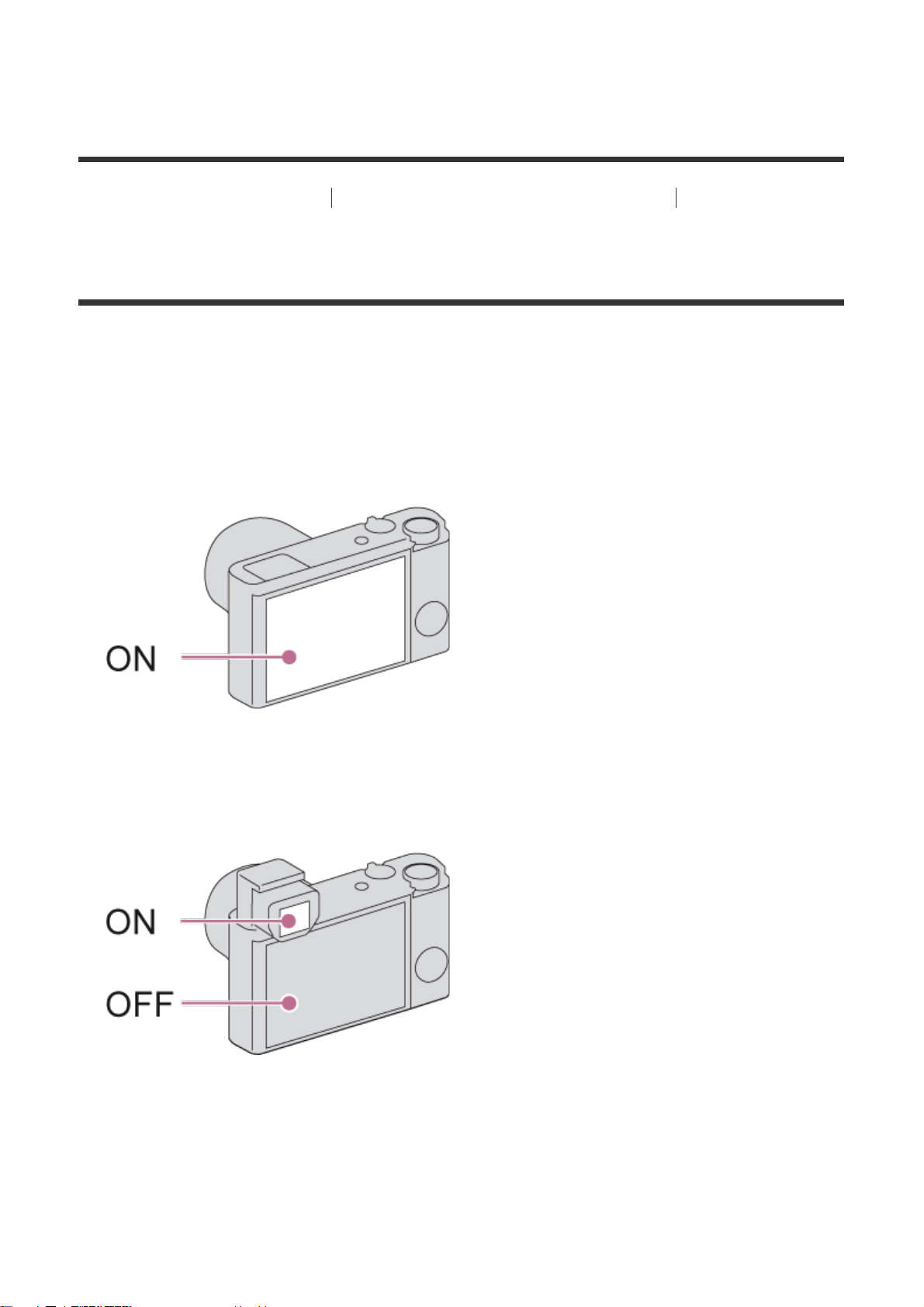
Sie können unterschiedliche Einstellungen für Sucher und Monitor wählen. Blicken Sie
durch den Sucher, um die Anzeige-Einstellungen für den Sucher festzulegen.
[47] Hinweise zur Bedienung
Monitoranzeigemodus
Verwendung der Aufnahmefunktionen Auswählen eines
Umschalten zwischen Sucher und Monitor
Die Anzeigen von Sucher und Monitor sind je nach dem Zustand des Suchers und der
Einstellung von [FINDER/MONITOR] unterschiedlich.
Bei geschlossenem Sucher
Das Bild wird nur auf dem Monitor angezeigt, ohne Rücksicht auf die Einstellung von
[FINDER/MONITOR].
Wenn Sie in den Sucher blicken
Das Bild wird nur im Sucher angezeigt, ohne Rücksicht auf die Einstellung von
[FINDER/MONITOR].
Wenn Sie nicht in den Sucher blicken
Wenn [FINDER/MONITOR] auf [Auto] eingestellt wird, wird das Bild nur auf dem Monitor
angezeigt.

Wenn [FINDER/MONITOR] auf [Sucher] eingestellt wird, wird das Bild weder auf dem
Monitor noch im Sucher angezeigt.
[48] Hinweise zur Bedienung Verwendung der Aufnahmefunktionen Auswählen eines
Monitoranzeigemodus
Taste DISP (Sucher)
Gestattet die Festlegung der Monitoranzeigemodi, die mithilfe von (AnzeigeEinstellung) im Aufnahmemodus für den Sucher gewählt werden können.
1. MENU → (Benutzer- einstlg.) → [Taste DISP] → [Sucher] → gewünschte
Einstellung → [Eingabe].
Die mit markierten Elemente sind verfügbar.
Menüpostendetails
Grafikanzeige:
Zeigt Basisinformationen zur Aufnahme an. Verschlusszeit und Blendenwert werden grafisch
dargestellt.
Alle Infos anz.:
Zeigt Aufnahmeinformationen an.
Daten n. anz.:
Zeigt keine Aufnahmeinformationen an.

Histogramm:
Zeigt die Leuchtdichteverteilung grafisch an.
Neigung:
Zeigt an, ob das Produkt sowohl in der Links-Rechts- als auch in der Vorn-Hinten-Richtung
waagerecht ist. Wenn das Produkt in beiden Richtungen waagerecht ist, wird die Anzeige
grün.
[49] Hinweise zur Bedienung Verwendung der Aufnahmefunktionen Auswählen eines
Monitoranzeigemodus
Taste DISP (Monitor)
Gestattet die Festlegung der Monitoranzeigemodi, die mithilfe von (AnzeigeEinstellung) im Aufnahmemodus für den Monitor gewählt werden können.
1. MENU → (Benutzer- einstlg.) → [Taste DISP] → [Monitor] → gewünschte
Einstellung → [Eingabe].
Die mit markierten Elemente sind verfügbar.
Menüpostendetails
Grafikanzeige:
Zeigt Basisinformationen zur Aufnahme an. Verschlusszeit und Blendenwert werden grafisch
dargestellt.
Alle Infos anz.:
Zeigt Aufnahmeinformationen an.
Daten n. anz.:
Zeigt keine Aufnahmeinformationen an.
Histogramm:
Zeigt die Leuchtdichteverteilung grafisch an.
Neigung:
Zeigt an, ob das Produkt sowohl in der Links-Rechts- als auch in der Vorn-Hinten-Richtung
waagerecht ist. Wenn das Produkt in beiden Richtungen waagerecht ist, wird die Anzeige
grün.
Für Sucher:
Zeigt Informationen an, die für Aufnahme mit dem Sucher relevant sind.

[50] Hinweise zur Bedienung Verwendung der Aufnahmefunktionen Auswählen der
Standbildgröße/Bildqualität
Bildgröße (Standbild)
Je größer die Bildgröße ist, desto mehr Details werden beim Ausdruck des Bilds im
Großformat wiedergegeben. Je kleiner die Bildgröße, desto mehr Bilder können
aufgenommen werden.
1. MENU → (Kamera- einstlg.) → [ Bildgröße] → gewünschte Einstellung.
Menüpostendetails
Bildgröße bei einem [ Seitenverhält.] von 3:2
L: 20M 5472×3648 Pixel
M: 10M 3888×2592 Pixel
S: 5.0M 2736×1824 Pixel
Bildgröße bei einem [ Seitenverhält.] von 16:9
L: 17M 5472×3080 Pixel
M: 7.5M 3648×2056 Pixel
S: 4.2M 2720×1528 Pixel
Bildgröße bei einem [ Seitenverhält.] von 4:3
L: 18M 4864×3648 Pixel
M: 10M 3648×2736 Pixel
S: 5.0M 2592×1944 Pixel
VGA 640×480 Pixel
Bildgröße bei einem [ Seitenverhält.] von 1:1
L: 13M 3648×3648 Pixel
M: 6.5M 2544×2544 Pixel
S: 3.7M 1920×1920 Pixel
Hinweis
Wenn [ Qualität] auf [RAW] oder [RAW & JPEG] eingestellt wird, entspricht die
Bildgröße für RAW-Bilder der Einstellung [L].
[51] Hinweise zur Bedienung
Standbildgröße/Bildqualität
Verwendung der Aufnahmefunktionen Auswählen der

Seitenverhält. (Standbild)
Damit wird das Seitenverhältnis von Standbildern eingestellt.
1. MENU → (Kamera- einstlg.) → [ Seitenverhält.] → gewünschte Einstellung.
Menüpostendetails
3:2 (Standardeinstellung):
Eignet sich für normale Abzüge.
4:3:
Für Aufnahme in einer Größe, die sich für Betrachtung auf einem Computer eignet.
16:9:
Geeignet für die Betrachtung auf einem HD-Fernsehgerät.
1:1:
Für Aufnahme in Komposition als Mittelformatkamera.
[52] Hinweise zur Bedienung Verwendung der Aufnahmefunktionen Auswählen der
Standbildgröße/Bildqualität
Qualität (Standbild)
Damit wird das Komprimierungsformat von Standbildern ausgewählt.
1. MENU → (Kamera- einstlg.) → [ Qualität] → gewünschte Einstellung.
Menüpostendetails
RAW:
Dateiformat: RAW (Bilder werden mit dem RAW-Komprimierungsformat aufgezeichnet.)
Bei diesem Dateiformat erfolgt keine digitale Verarbeitung. Wählen Sie dieses Format für die
professionelle Bildbearbeitung auf einem Computer aus.
Die Bildgröße wird auf die Maximalgröße fixiert. Die Bildgröße wird nicht auf dem Monitor
angezeigt.
RAW & JPEG:
Dateiformat: RAW (Bilder werden mit dem RAW-Komprimierungsformat aufgezeichnet.) +
JPEG
Ein RAW-Bild und ein JPEG-Bild werden gleichzeitig erzeugt. Diese Option ist praktisch,
wenn Sie 2 Bilddateien benötigen: eine JPEG-Datei zum Betrachten und eine RAW-Datei

zum Bearbeiten.
Die JPEG-Bildqualität wird auf [Fein] eingestellt.
Extrafein:
Dateiformat: JPEG
Das Bild wird im JPEG-Format komprimiert und in einer höheren Qualität als mit [Fein]
aufgezeichnet.
Fein (Standardeinstellung):
Dateiformat: JPEG
Das Bild wird bei der Aufnahme im JPEG-Format komprimiert.
Standard:
Dateiformat: JPEG
Das Bild wird bei der Aufnahme im JPEG-Format komprimiert. Da die Komprimierungsrate
von [Standard] höher als die von [Fein] ist, ist die Dateigröße von [Standard] kleiner als die
von [Fein]. Dadurch können mehr Dateien auf 1 Speicherkarte gespeichert werden, aber die
Bildqualität wird vermindert.
Hinweis
Wenn Sie Bilder nicht auf Ihrem Computer verändern wollen, empfehlen wir, die Bilder im
JPEG-Format aufzuzeichnen.
Bilder im RAW-Format können nicht mit einer DPOF-Markierung (Druckauftrag) versehen
werden.
[53] Hinweise zur Bedienung
Standbildgröße/Bildqualität
Verwendung der Aufnahmefunktionen Auswählen der
Panorama: Größe
Damit legen Sie die Bildgröße beim Aufnehmen von Panoramabildern fest. Die Bildgröße
schwankt je nach der Einstellung von [Panorama: Ausricht.].
1. MENU → (Kamera- einstlg.) → [Panorama: Größe] → gewünschte Einstellung.
Menüpostendetails
Bei Einstellung von [Panorama: Ausricht.] auf [Aufwärts] oder [Abwärts]
Standard: 3872×2160
Breit: 5536×2160
Bei Einstellung von [Panorama: Ausricht.] auf [Links] oder [Rechts]
Standard: 8192×1856
Breit: 12416×1856

[54] Hinweise zur Bedienung Verwendung der Aufnahmefunktionen Auswählen der
Standbildgröße/Bildqualität
Panorama: Ausricht.
Damit stellen Sie die Schwenkrichtung der Kamera zum Aufnehmen von Panoramabildern
ein.
1. MENU → (Kamera- einstlg.) → [Panorama: Ausricht.] → gewünschte Einstellung.
Menüpostendetails
Rechts (Standardeinstellung):
Schwenken Sie die Kamera von links nach rechts.
Links:
Schwenken Sie die Kamera von rechts nach links.
Aufwärts:
Schwenken Sie die Kamera von unten nach oben.
Abwärts:
Schwenken Sie die Kamera von oben nach unten.
[55] Hinweise zur Bedienung Verwendung der
Aufnahmefunktionen Fokuseinstellung
Fokusmodus
Damit wird die Fokussiermethode ausgewählt, die für die Bewegung des Motivs geeignet ist.
1. MENU → (Kamera- einstlg.) → [Fokusmodus] → gewünschte Einstellung.
Menüpostendetails
(Einzelbild-AF) (Standardeinstellung):
Das Produkt speichert den Fokus, wenn die Fokuseinstellung erreicht ist. Benutzen Sie
[Einzelbild-AF], wenn das Motiv bewegungslos ist.
(Nachführ-AF):
Das Produkt führt den Fokus nach, während der Auslöser halb niedergedrückt gehalten
wird. Benutzen Sie diese Option, wenn sich das Motiv bewegt.
(Direkt. Manuelf.):
Ermöglicht die Verwendung einer Kombination aus manueller Fokussierung und Autofokus.

(Manuellfokus):
Stellen Sie den Fokus manuell ein.
Hinweis
Befindet sich das Motiv zu nah am Objektiv, können Staub oder Fingerabdrücke auf dem
Objektiv im Bild sichtbar sein. Wischen Sie das Objektiv mit einem weichen Tuch o. Ä. ab.
Bei Einstellung von [Fokusmodus] auf [Nachführ-AF] ertönt kein Piepton, wenn die
Scharfeinstellung erreicht wird.
[56] Hinweise zur Bedienung
Aufnahmefunktionen Fokuseinstellung
Verwendung der
Fokusfeld
Damit wird das Fokusfeld ausgewählt. Verwenden Sie diese Funktion, wenn es schwierig ist,
die richtige Schärfe im Autofokusmodus einzustellen.
1. MENU → (Kamera- einstlg.) → [Fokusfeld] → gewünschte Einstellung.
Menüpostendetails
Breit:
Automatische Fokussierung auf ein Motiv in allen Messzonen des Bilds.
Wenn Sie im Standbild-Aufnahmemodus den Auslöser halb niederdrücken, wird ein grüner
Rahmen um den sich im Fokus befindlichen Bereich angezeigt.
Mitte:
Automatische Fokussierung auf ein Motiv in der Mitte des Bilds. Wenn Sie diese Funktion
zusammen mit der AF-Speicherfunktion benutzen, können Sie das gewünschte Bild
komponieren.
Flexible Spot:
Ermöglicht Ihnen, den AF-Messzonenrahmen zu dem gewünschten Punkt auf dem
Bildschirm zu verschieben und auf ein äußerst kleines Motiv in einem engen Bereich zu
fokussieren.
Auf dem Flexible Spot-Aufnahmebildschirm können Sie die Größe des AFMesszonensucherrahmens durch Drehen des Einstellrads ändern.
AF-Verriegelung:
Wenn der Auslöser halb niedergedrückt gehalten wird, verfolgt das Produkt das Motiv
innerhalb des gewählten Autofokusbereichs. Richten Sie den Cursor auf [AF-Verriegelung]
auf dem Einstellbildschirm [Fokusfeld], und wählen Sie dann den gewünschten

Nachführungsstartbereich durch Drücken der linken/rechten Seite des Einstellrads. Sie
können den Nachführungsstartbereich zu dem gewünschten Punkt verschieben, indem Sie
den Bereich, der als flexibler Punkt dienen soll, bestimmen.
Auf dem Flexible Spot-Aufnahmebildschirm können Sie die Größe des AFMesszonensucherrahmens durch Drehen des Einstellrads ändern.
[57] Hinweise zur Bedienung Verwendung der
Aufnahmefunktionen Fokuseinstellung
Mittel-AF-Verriegel.
Wenn Sie die mittlere Taste drücken, erkennt die Kamera das in Bildmitte angeordnete
Motiv und setzt die Motivverfolgung fort.
1. MENU → (Kamera- einstlg.) → [Mittel-AF-Verriegel.] → [Ein]
2. Richten Sie den Zielrahmen (A) auf das Motiv aus, und drücken Sie in der Mitte
des Einstellrads.
Drücken Sie erneut, um die Verfolgung abzubrechen.
3. Drücken Sie den Auslöser ganz nieder, um zu fotografieren.
Hinweis
In den folgenden Situationen funktioniert [Mittel-AF-Verriegel.] eventuell nicht besonders
gut:
Das Motiv bewegt sich zu schnell.
Das Motiv ist zu klein oder zu groß.
Der Kontrast zwischen Motiv und Hintergrund ist schwach.
Es ist dunkel.
Das Umlicht verändert sich.
In den folgenden Situationen funktioniert AF-Nachführung nicht:

Im Modus [Schwenk-Panorama]
Wenn [Szenenwahl] auf [Handgeh. bei Dämm.] oder [Anti-Beweg.-Unsch.] eingestellt wird
Bei Aufnahme im manuellen Fokussiermodus
Bei Verwendung des Digitalzooms
Wenn das zu verfolgende Motiv vom Bildschirm verschwindet, wird die AF-Nachführung
aufgehoben.
Wenn [Mittel-AF-Verriegel.] auf [Ein] gesetzt wird, ist die Kamera eventuell nicht in der
Lage, die Verfolgung fortzusetzen, nachdem das Motiv für eine Weile aus dem Blickfeld
verschwunden ist.
[58] Hinweise zur Bedienung Verwendung der
Aufnahmefunktionen Fokuseinstellung
Fokusspeicher
Bilder werden aufgenommen, während der Fokus im Autofokusmodus auf dem gewünschten
Motiv verriegelt ist.
1. MENU → (Kamera- einstlg.) → [Fokusmodus] → [Einzelbild-AF].
2. Bringen Sie das Motiv in das AF-Feld, und drücken Sie den Auslöser halb nieder.
Der Fokus wird verriegelt.
3. Halten Sie den Auslöser halb niedergedrückt, und bringen Sie das Motiv wieder in die
Ausgangsstellung, um den Bildausschnitt neu festzulegen.
4. Drücken Sie den Auslöser ganz nieder, um zu fotografieren.
[59] Hinweise zur Bedienung Verwendung der
Aufnahmefunktionen Fokuseinstellung
Manuellfokus
Wenn eine korrekte Fokussierung im Autofokusmodus schwierig ist, können Sie den Fokus
manuell einstellen.
1. MENU → (Kamera- einstlg.) → [Fokusmodus] → [Manuellfokus].
2. Drehen Sie den Steuerring, um die Scharfeinstellung vorzunehmen.

Wenn Sie den Steuerring drehen, wird die Aufnahmeentfernung auf dem Bildschirm
angezeigt.
3. Drücken Sie den Auslöser ganz nieder, um zu fotografieren.
[60] Hinweise zur Bedienung Verwendung der
Aufnahmefunktionen Fokuseinstellung
Direkte manuelle Fokussierung (DMF)
Sie können Feineinstellungen manuell durchführen, nachdem der Fokus verriegelt worden
ist.
Sie können schnell auf ein Motiv fokussieren, anstatt manuelle Fokussierung von Anfang an
zu verwenden. Dies ist praktisch z. B. bei Makroaufnahmen.
1. MENU → (Kamera- einstlg.) → [Fokusmodus] → [Direkt. Manuelf.].
2. Drücken Sie den Auslöser halb nieder, um automatisch zu fokussieren.
3. Halten Sie den Auslöser halb niedergedrückt, und drehen Sie den Steuerring, um die
Schärfe zu erhöhen.

Wenn Sie den Steuerring drehen, wird die Aufnahmeentfernung auf dem Bildschirm
angezeigt.
4. Drücken Sie den Auslöser ganz nieder, um zu fotografieren.
[61] Hinweise zur Bedienung Verwendung der
Aufnahmefunktionen Fokuseinstellung
MF-Unterstützung (Standbild)
Vergrößert das Bild auf dem Bildschirm automatisch, um die manuelle Fokussierung zu
erleichtern. Funktioniert beim Aufnehmen mit MF oder DMF.
1. MENU → (Benutzer- einstlg.) → [ MF-Unterstützung] → [Ein].
2. Drehen Sie den Steuerring, um den Fokus einzustellen.
Das Bild wird vergrößert. Durch Drücken von in der Mitte des Einstellrads können Sie
Bilder weiter vergrößern.
Hinweis
Bei Filmaufnahme kann [ MF-Unterstützung] nicht verwendet werden.
Tipp
Sie können die Zeit zum Anzeigen des vergrößerten Bilds einstellen, indem Sie MENU →
(Benutzer- einstlg.) → [Fokusvergröß.zeit] wählen.

[62] Hinweise zur Bedienung Verwendung der
Aufnahmefunktionen Fokuseinstellung
Fokusvergrößerung
Sie können den Fokus überprüfen, indem Sie das Bild vor der Aufnahme vergrößern.
1. MENU → (Kamera- einstlg.) → [Fokusvergrößerung].
2. Drücken Sie in der Mitte des Einstellrads, um das Bild zu vergrößern, und wählen
Sie die zu vergrößernde Position durch Drücken der oberen/unteren/linken/rechten
Seite des Einstellrads aus.
3. Fokus überprüfen.
4. Drücken Sie den Auslöser ganz nieder, um zu fotografieren.
Tipp
Mit jedem Drücken von in der Mitte ändert sich der Vergrößerungsfaktor.
Bei manueller Fokussierung können Sie den Fokus einstellen, während ein Bild
vergrößert wird.
Die Funktion [Fokusvergrößerung] wird aufgehoben, wenn der Auslöser halb
niedergedrückt wird.
Sie können bei vergrößerter Bildanzeige fotografieren, aber das Produkt nimmt ein
Vollformatbild auf.
Die Funktion [Fokusvergrößerung] wird nach der Aufnahme aufgehoben.
Sie können die Zeit zum Anzeigen des vergrößerten Bilds einstellen, indem Sie MENU →
(Benutzer- einstlg.) → [Fokusvergröß.zeit] wählen.
[63] Hinweise zur Bedienung
Aufnahmefunktionen Fokuseinstellung
Verwendung der
Fokusvergröß.zeit
Stellen Sie die Dauer, für die ein Bild vergrößert werden soll, mit der Funktion [ MFUnterstützung] oder [Fokusvergrößerung] ein.
1. MENU → (Benutzer- einstlg.) → [Fokusvergröß.zeit] → gewünschte Einstellung.
Menüpostendetails

2 Sek. (Standardeinstellung):
Bilder werden für 2 Sekunden vergrößert.
5 Sek.:
Bilder werden für 5 Sekunden vergrößert.
Unbegrenzt:
Die Bilder werden bis zum Drücken des Auslösers vergrößert.
[64] Hinweise zur Bedienung Verwendung der
Aufnahmefunktionen Fokuseinstellung
Kantenanheb.stufe
Damit heben Sie den Umriss von Schärfebereichen mit einer bestimmten Farbe beim
Aufnehmen mit MF oder DMF hervor. Diese Funktion ermöglicht bequeme Überprüfung der
Schärfe.
1. MENU → (Benutzer- einstlg.) → [Kantenanheb.stufe] → gewünschte Einstellung.
Menüpostendetails
Hoch:
Einstellung einer hohen Kantenanhebungsstufe.
Mittel:
Einstellung einer mittleren Kantenanhebungsstufe.
Niedrig:
Einstellung einer niedrigen Kantenanhebungsstufe.
Aus (Standardeinstellung):
Die Kantenanhebungsfunktion wird nicht verwendet.
Hinweis
Da das Produkt beurteilt, dass scharfe Bereiche fokussiert sind, ist der Effekt der
Kantenanhebung je nach Motiv und Aufnahmebedingungen unterschiedlich.
Der Umriss von fokussierten Bereichen wird nicht hervorgehoben, wenn das Produkt mit
einem HDMI-Kabel angeschlossen ist.
[65] Hinweise zur Bedienung
Verwendung der

Aufnahmefunktionen Fokuseinstellung
Kantenanheb.farbe
Damit bestimmen Sie die für die Kantenanhebungsfunktion verwendete Farbe beim
Aufnehmen mit MF oder DMF.
1. MENU → (Benutzer- einstlg.) → [Kantenanheb.farbe] → gewünschte Einstellung.
Menüpostendetails
Rot:
Verstärkt die Umrisse in roter Farbe.
Gelb:
Verstärkt die Umrisse in gelber Farbe.
Weiß (Standardeinstellung):
Verstärkt die Umrisse in weißer Farbe.
[66] Hinweise zur Bedienung Verwendung der
Aufnahmefunktionen Fokuseinstellung
Vor-AF (Standbild)
Das Produkt stellt den Fokus automatisch ein, bevor Sie den Auslöser halb niederdrücken.
1. MENU → (Benutzer- einstlg.) → [ Vor-AF] → gewünschte Einstellung.
Menüpostendetails
Ein (Standardeinstellung):
Das Produkt stellt den Fokus ein, bevor Sie den Auslöser halb niederdrücken.
Aus:
Der Fokus wird nicht eingestellt, bevor Sie den Auslöser halb niederdrücken.
[67] Hinweise zur Bedienung Verwendung der
Aufnahmefunktionen Fokuseinstellung
AF/MF-Steuerg

Sie können den Fokussiermodus leicht von automatisch auf manuell und umgekehrt
Bei Einstellung von [Fokusmodus] auf [Nachführ-AF].
umschalten, ohne Ihre Halteposition zu ändern.
1. MENU → (Benutzer- einstlg.) → [Key-Benutzereinstlg.] → zuzuweisende Taste →
[AF/MF-Steuer. halt.] oder [AF/MF-Strg. wechs.].
Menüpostendetails
AF/MF-Steuer. halt.:
Der Fokussiermodus wird umgeschaltet, während die Taste gedrückt gehalten wird.
AF/MF-Strg. wechs.:
Der Fokussiermodus wird umgeschaltet, bis die Taste erneut gedrückt wird.
Hinweis
Die Funktion [AF/MF-Steuer. halt.] kann nicht auf [Funkt. der Linkstaste] oder [Funkt. d.
Rechtstaste] eingestellt werden.
[68] Hinweise zur Bedienung
Aufnahmefunktionen Fokuseinstellung
Verwendung der
AF-Hilfslicht (Standbild)
Das AF-Hilfslicht liefert ein Aufhelllicht für bessere Fokussierung auf ein Motiv in dunkler
Umgebung. Mit dem roten AF-Hilfslicht kann das Produkt leicht fokussieren, wenn der
Auslöser halb niedergedrückt wird, bis der Fokus gespeichert ist.
1. MENU → (Kamera- einstlg.) → [ AF-Hilfslicht] → gewünschte Einstellung.
Menüpostendetails
Auto (Standardeinstellung):
Das AF-Hilfslicht wird verwendet.
Aus:
Das AF-Hilfslicht wird nicht verwendet.
Hinweis
In den folgenden Situationen kann [ AF-Hilfslicht] nicht benutzt werden:
Im Filmmodus
Im Modus [Schwenk-Panorama]

Bei Einstellung von [Szenenwahl] auf [Landschaft], [Sportaktion], [Nachtszene], [Tiere] oder
[Feuerwerk].
Wenn [Fokusfeld] auf [Breit] eingestellt wird, wird der AF-Messzonensucherrahmen durch
eine gepunktete Linie angezeigt.
Das AF-Hilfslicht strahlt ein sehr helles Licht ab. Obwohl es ungefährlich ist, wird davon
abgeraten, aus kurzer Entfernung direkt in den Strahl des AF-Hilfslichts zu blicken.
[69] Hinweise zur Bedienung
Verwendung der
Aufnahmefunktionen Fokuseinstellung
Augen-AF
Die Kamera fokussiert auf die Augen der Person, während Sie die Taste gedrückt halten.
1. MENU → (Benutzer- einstlg.) → [Key-Benutzereinstlg.] → Weisen Sie die Funktion
[Augen-AF] der gewünschten Taste zu.
2. Richten Sie die Kamera auf das Gesicht der Person, und drücken Sie die Taste, der
Sie die Funktion [Augen-AF] zugewiesen haben.
3. Drücken Sie den Auslöser, während Sie die Taste drücken.
Hinweis
Je nach den Umständen ist die Kamera eventuell nicht in der Lage, auf die Augen zu
fokussieren. In solchen Fällen erkennt die Kamera ein Gesicht und stellt es scharf.
Falls die Kamera das Gesicht einer Person nicht erkennen kann, können Sie [Augen-AF]
nicht benutzen.
Je nach den Umständen können Sie [Augen-AF] nicht benutzen, z. B. wenn
[Fokusmodus] auf [Nachführ-AF] oder [Manuellfokus] usw. eingestellt wird.
[Augen-AF] funktioniert in den folgenden Situationen eventuell nicht:
Wenn die Person eine Sonnenbrille trägt.
Wenn das Stirnhaar die Augen der Person verdeckt.
Bei Schwachlicht- oder Gegenlichtbedingungen.
Wenn die Augen geschlossen sind.
Wenn sich die Person im Schatten befindet.
Wenn die Person unscharf ist.
Tipp
Wenn die Kamera auf die Augen fokussiert und [Lächel-/Ges.-Erk.] auf [Ein] gesetzt wird,
erscheint ein Erkennungsrahmen auf dem Gesicht, nachdem er auf den Augen angezeigt

worden ist. Wenn [Lächel-/Ges.-Erk.] auf [Aus] gesetzt wird, erscheint ein
Erkennungsrahmen eine gewisse Zeitlang auf den Augen.
[70] Hinweise zur Bedienung
Belichtung
Verwendung der Aufnahmefunktionen Einstellen der
Belichtungskorr.
Auf der Basis des von der Belichtungsautomatik eingestellten Belichtungswerts können Sie
das ganze Bild heller oder dunkler machen, indem Sie [Belichtungskorr.] entsprechend auf
die Plus- oder Minusseite einstellen (Belichtungskorrektur). Normalerweise wird die
Belichtung automatisch eingestellt (Belichtungsautomatik).
1. / (Belichtungskorr.) am Einstellrad → Drücken Sie die linke/rechte Seite des
Einstellrads, oder drehen Sie das Einstellrad, und wählen Sie den gewünschten
Belichtungsbereich.
Sie können die Belichtung innerhalb eines Bereichs von –3,0 EV bis +3,0 EV einstellen.
Hinweis
Für Filme können Sie die Belichtung innerhalb eines Bereichs von –2,0 EV bis +2,0 EV
einstellen.
Wenn Sie ein Motiv unter extrem hellen oder dunklen Bedingungen aufnehmen bzw. den
Blitz verwenden, werden Sie möglicherweise keinen zufriedenstellenden Effekt erzielen.
Wenn Sie [Manuelle Belichtung] benutzen, können Sie die Belichtung nur korrigieren,
wenn [ISO] auf [ISO AUTO] eingestellt wird.
[71] Hinweise zur Bedienung
Belichtung
Verwendung der Aufnahmefunktionen Einstellen der
Messmodus
Damit wird der Messmodus ausgewählt, der festlegt, welcher Teil des Bildschirms für die
Bestimmung der Belichtung gemessen wird.
1. MENU → (Kamera- einstlg.) → [Messmodus] → gewünschte Einstellung.
Menüpostendetails

Multi (Standardeinstellung):
Misst das Licht in jedem Feld, nachdem das gesamte Bild in verschiedene Felder unterteilt
wurde, und ermittelt die korrekte Belichtung für das gesamte Bild (Mehrfeldmessung).
Mitte:
Misst die durchschnittliche Helligkeit des gesamten Bildes unter Betonung des mittleren
Bereichs (mittenbetonte Messung).
Spot:
Misst nur den mittleren Bereich (Spotmessung). Diese Funktion ist sinnvoll, wenn sich das
Motiv im Gegenlicht befindet, oder wenn ein starker Kontrast zwischen Motiv und
Hintergrund vorhanden ist.
Hinweis
[Multi] wird bei Verwendung der folgenden Funktionen gewählt:
[Intelligente Auto.]
[Überlegene Autom.]
[Szenenwahl]
Zoomfunktionen außer optischem Zoom
[72] Hinweise zur Bedienung Verwendung der Aufnahmefunktionen Einstellen der
Belichtung
AE-Speicher
Ist der Kontrast zwischen Motiv und Hintergrund groß, z. B. wenn ein Motiv bei Gegenlicht
oder in der Nähe eines Fensters aufgenommen wird, messen Sie das Licht an einer Stelle,
wo das Motiv die korrekte Helligkeit zu haben scheint, und fixieren Sie die Belichtung vor der
Aufnahme. Um die Helligkeit des Motivs zu verringern, messen Sie das Licht an einer Stelle,
die heller als das Motiv ist, und fixieren Sie die Belichtung des gesamten Bildschirms. Um
die Helligkeit des Motivs zu erhöhen, messen Sie das Licht an einer Stelle, die dunkler als
das Motiv ist, und fixieren Sie die Belichtung des gesamten Bildschirms.
1. MENU → (Benutzer- einstlg.) → [Key-Benutzereinstlg.], und weisen Sie dann [AEL
Umschalten] der gewünschten Taste zu.
2. Stellen Sie den Fokus auf den Punkt ein, an dem die Belichtung eingestellt wird.
3. Drücken Sie die Taste, der die Funktion [AEL Umschalten] zugewiesen wurde.
Die Belichtung wird gespeichert, und (AE-Speicher) leuchtet auf.
4. Fokussieren Sie erneut auf das Motiv, und drücken Sie den Auslöser.
Um den Belichtungsspeicher aufzuheben, drücken Sie die Taste, der die Funktion

[AEL Umschalten] zugewiesen wurde.
Tipp
Wenn Sie die Funktion [AEL Halten] in [Key-Benutzereinstlg.]wählen, bleibt die
Belichtung gespeichert, solange Sie die Taste AEL gedrückt halten. Die Funktion [AEL
Halten] kann nicht [Funkt. der Linkstaste] oder [Funkt. d. Rechtstaste] zugewiesen
werden.
[73] Hinweise zur Bedienung
Belichtung
Verwendung der Aufnahmefunktionen Einstellen der
AEL mit Auslöser (Standbild)
Damit wird festgelegt, ob die Belichtung fixiert wird, wenn der Auslöser halb niedergedrückt
wird.
1. MENU → (Benutzer- einstlg.) → [ AEL mit Auslöser] → gewünschte
Einstellung.
Menüpostendetails
Auto (Standardeinstellung):
Die Kamera fixiert die Belichtung nach automatischer Fokuseinstellung, wenn Sie den
Auslöser bei Einstellung von [Fokusmodus] auf [Einzelbild-AF] halb niederdrücken.
Ein:
Die Belichtung wird fixiert, wenn der Auslöser halb niedergedrückt wird.
Aus:
Die Belichtung wird nicht fixiert, wenn der Auslöser halb niedergedrückt wird. Benutzen Sie
diesen Modus, wenn Sie Fokus und Belichtung getrennt einstellen wollen.
Das Produkt stellt die Belichtung während der Aufnahme im Modus [Serienaufnahme] oder
[Serienaufn.-Zeitprio.] fortwährend ein.
Hinweis
Wenn [Fokusmodus] auf [Nachführ-AF] eingestellt und [ AEL mit Auslöser] auf [Aus]
oder [Auto] gesetzt wird, wird die Blende fixiert, sobald der Auslöser halb niedergedrückt
wird. Falls sich die Helligkeit während der Serienaufnahme drastisch ändert, nehmen Sie
Ihren Finger kurz vom Auslöser, und drücken Sie dann den Auslöser wieder halb nieder.
Wenn [AEL Umschalten] mittels [Key-Benutzereinstlg.]einer beliebigen Taste zugewiesen

wird, erhält der Betrieb über die Taste Vorrang vor den Einstellungen für [ AEL mit
Auslöser].
[74] Hinweise zur Bedienung
Belichtung
Verwendung der Aufnahmefunktionen Einstellen der
Zebra
Das Zebramuster erscheint über dem Teil eines Bilds, falls die Helligkeitsstufe den von
Ihnen eingestellten IRE-Wert überschreitet. Benutzen Sie dieses Zebramuster als Hilfe zur
Einstellung der Helligkeit.
1. MENU → (Benutzer- einstlg.) → [Zebra] → gewünschte Einstellung.
Menüpostendetails
Aus (Standardeinstellung):
Das Zebramuster wird nicht angezeigt.
70/75/80/85/90/95/100/100+:
Stellt die Helligkeitsstufe ein.
Hinweis
Das Zebramuster wird während der HDMI-Verbindung nicht angezeigt.
[75] Hinweise zur Bedienung
Belichtung
Verwendung der Aufnahmefunktionen Einstellen der
Belich.einst.-Anleit.
Sie können festlegen, ob der Hilfetext bei einer Änderung der Belichtung angezeigt wird
oder nicht.
1. MENU → (Benutzer- einstlg.) → [Belich.einst.-Anleit.] → gewünschte Einstellung.
Menüpostendetails
Aus:
Die Anleitung wird nicht angezeigt.
Ein (Standardeinstellung):
Die Anleitung wird angezeigt.

[76] Hinweise zur Bedienung Verwendung der Aufnahmefunktionen Auswählen eines
Bildfolgemodus (Serienaufnahme/Selbstauslöser)
Bildfolgemodus
Sie können den Bildfolgemodus festlegen, z. B. auf Serienaufnahme oder
Selbstauslöseraufnahme.
1. MENU → (Kamera- einstlg.) → [Bildfolgemodus] → gewünschte Einstellung.
Menüpostendetails
Einzelaufnahme (Standardeinstellung):
Ein Standbild wird aufgenommen. Normaler Aufnahmemodus.
Serienaufnahme:
Bilder werden fortlaufend aufgenommen, während Sie den Auslöser gedrückt halten.
Serienaufn.-Zeitprio.:
Bilder werden kontinuierlich mit hoher Geschwindigkeit aufgenommen, solange der Auslöser
gedrückt gehalten wird.
Selbstauslöser:
Ein Bild wird nach 10 oder 2 Sekunden aufgenommen.
Selbstaus(Serie):
Eine vorgegebene Anzahl von Bildern wird nach 10 Sekunden fortlaufend aufgenommen.
Serienreihe:
Bei niedergedrücktem Auslöser werden Bilder mit jeweils unterschiedlicher Helligkeitsstufe
aufgenommen.
Einzelreihe:
Eine angegebene Anzahl von Bildern wird einzeln jeweils mit unterschiedlicher
Helligkeitsstufe aufgenommen.
WA-Reihe:
Insgesamt drei Bilder werden aufgenommen, jeweils mit unterschiedlichen Farbtönen,
entsprechend den für Weißabgleich, Farbtemperatur und Farbfilter gewählten Einstellungen.
DRO-Reihe:
Insgesamt drei Bilder werden jeweils mit einem anderen Grad der DynamikbereichOptimierung aufgenommen.
[77] Hinweise zur Bedienung Verwendung der Aufnahmefunktionen Auswählen eines
Bildfolgemodus (Serienaufnahme/Selbstauslöser)

Serienaufnahme
Bilder werden fortlaufend aufgenommen, während Sie den Auslöser gedrückt halten.
1. MENU→ (Kamera- einstlg.) → [Bildfolgemodus] → [Serienaufnahme].
Tipp
Um Fokus und Belichtung während der Serienaufnahme zu halten, ändern Sie die
folgenden Einstellungen.
Die Belichtung der ersten Aufnahme wird festgelegt, wenn Sie den Auslöser halb
niederdrücken. Die Belichtungseinstellung für die erste Aufnahme wird für die weiteren
Aufnahmen verwendet.
Setzen Sie [Fokusmodus] auf [Nachführ-AF].
Setzen Sie [
AEL mit Auslöser] auf [Aus] oder [Auto].
[78] Hinweise zur Bedienung Verwendung der Aufnahmefunktionen Auswählen eines
Bildfolgemodus (Serienaufnahme/Selbstauslöser)
Serienaufn.-Zeitprio.
Das Produkt nimmt fortwährend auf, solange der Auslöser gedrückt wird. Serienaufnahme
ist mit einer höheren Geschwindigkeit als mit [Serienaufnahme] möglich.
1. MENU→ (Kamera- einstlg.) → [Bildfolgemodus] → [Serienaufn.-Zeitprio.].
Hinweis
Während der Serienaufnahme wird das Bild jeder Aufnahme sofort angezeigt.
Tipp
Im Modus [Serienaufn.-Zeitprio.] wird der Fokus fixiert, wenn Sie den Auslöser für das
erste Bild halb niederdrücken, und bleibt danach fixiert. Der Belichtungswert wird jedoch
für jedes Bild eingestellt. Um dieselbe Belichtung für nachfolgende Aufnahmen zu
benutzen, ändern Sie die folgenden Einstellungen.
Die Belichtung der ersten Aufnahme wird festgelegt, wenn Sie den Auslöser halb
niederdrücken. Die Belichtungseinstellung für die erste Aufnahme wird für weitere
Aufnahmen verwendet.
Setzen Sie [ AEL mit Auslöser] auf [Auto] oder [Aus].

[79] Hinweise zur Bedienung Verwendung der Aufnahmefunktionen Auswählen eines
Bildfolgemodus (Serienaufnahme/Selbstauslöser)
Selbstauslöser
Das Produkt nimmt ein Bild mithilfe des Selbstauslösers mit einer Verzögerung von 10 oder
2 Sekunden auf.
1. MENU → (Kamera- einstlg.) → [Bildfolgemodus] → [Selbstauslöser].
2. Wählen Sie den gewünschten Modus, indem Sie die rechte/linke Seite des Einstellrads
drücken.
Menüpostendetails
Selbstauslöser: 10 Sek (Standardeinstellung):
Der 10-Sekunden-Selbstauslöser wird aktiviert.
Wenn Sie den Auslöser drücken, blinkt die Selbstauslöserlampe, ein Piepton ertönt, und der
Verschluss wird nach 10 Sekunden ausgelöst. Um den Selbstauslöser aufzuheben, drücken
Sie den Auslöser erneut.
Selbstauslöser: 2 Sek:
Damit wird der Selbstauslöser mit 2 Sekunden Verzögerung aktiviert. Dies vermindert ein
durch das Drücken des Auslösers verursachtes Verwackeln der Kamera.
Tipp
Drücken Sie die Taste / des Einstellrads, um die Selbstauslöserfunktion zu
stoppen.
Drücken Sie die Taste / , und wählen Sie (Einzelaufnahme) des Einstellrads,
um den Selbstauslöser abzubrechen.
[80] Hinweise zur Bedienung
Bildfolgemodus (Serienaufnahme/Selbstauslöser)
Verwendung der Aufnahmefunktionen Auswählen eines
Selbstaus(Serie)
Die Kamera nimmt die von Ihnen eingestellte Anzahl von Bildern nach 10 Sekunden
kontinuierlich auf. Sie können die beste aus den verschiedenen Aufnahmen auswählen.
1. MENU → (Kamera- einstlg.) → [Bildfolgemodus] → [Selbstaus(Serie)].

2. Wählen Sie den gewünschten Modus, indem Sie die rechte/linke Seite des Einstellrads
drücken.
Menüpostendetails
Selbstaus(Serie): 10 Sek 3 Bilder (Standardeinstellung):
Die Kamera nimmt drei Bilder in Folge mit einer Verzögerung von 10 Sekunden nach dem
Drücken des Auslösers auf.
Wenn Sie den Auslöser drücken, blinkt die Selbstauslöserlampe, ein Piepton ertönt, und der
Verschluss wird nach 10 Sekunden ausgelöst.
Selbstaus(Serie): 10 Sek 5 Bilder:
Die Kamera nimmt fünf Bilder in Folge mit einer Verzögerung von 10 Sekunden nach dem
Drücken des Auslösers auf.
Wenn Sie den Auslöser drücken, blinkt die Selbstauslöserlampe, ein Piepton ertönt, und der
Verschluss wird nach 10 Sekunden ausgelöst.
[81] Hinweise zur Bedienung Verwendung der Aufnahmefunktionen Auswählen eines
Bildfolgemodus (Serienaufnahme/Selbstauslöser)
Serienreihe
Die Kamera nimmt mehrere Bilder auf, wobei die Belichtung automatisch von normal auf
dunkler und danach auf heller verschoben wird. Halten Sie den Auslöser gedrückt, bis die
Reihenaufnahme beendet ist.
Nach der Aufnahme können Sie ein Bild auswählen, das Ihren Vorstellungen entspricht.
1. MENU → (Kamera- einstlg.) → [Bildfolgemodus] → [Serienreihe].
2. Wählen Sie den gewünschten Modus, indem Sie die rechte/linke Seite des Einstellrads
drücken.
Menüpostendetails
Serienreihe: 0,3EV 3-Bilder (Standardeinstellung):
Bei dieser Einstellung nimmt die Kamera drei Bilder in Folge auf, wobei der Belichtungswert
jeweils um plus oder minus 0,3 EV verschoben wird.
Serienreihe: 0,3EV 5-Bilder:
Bei dieser Einstellung nimmt die Kamera fünf Bilder in Folge auf, wobei der Belichtungswert
jeweils um plus oder minus 0,3 EV verschoben wird.
Serienreihe: 0,7EV 3-Bilder:
Bei dieser Einstellung nimmt die Kamera drei Bilder in Folge auf, wobei der Belichtungswert

jeweils um plus oder minus 0,7 EV verschoben wird.
Serienreihe: 0,7EV 5-Bilder:
Bei dieser Einstellung nimmt die Kamera fünf Bilder in Folge auf, wobei der Belichtungswert
jeweils um plus oder minus 0,7 EV verschoben wird.
Serienreihe: 1,0EV 3-Bilder:
Bei dieser Einstellung nimmt die Kamera drei Bilder in Folge auf, wobei der Belichtungswert
jeweils um plus oder minus 1,0 EV verschoben wird.
Serienreihe: 1,0EV 5-Bilder:
Bei dieser Einstellung nimmt die Kamera fünf Bilder in Folge auf, wobei der Belichtungswert
jeweils um plus oder minus 1,0 EV verschoben wird.
Serienreihe: 2,0EV 3-Bilder:
Bei dieser Einstellung nimmt die Kamera drei Bilder in Folge auf, wobei der Belichtungswert
jeweils um plus oder minus 2,0 EV verschoben wird.
Serienreihe: 2,0EV 5-Bilder:
Bei dieser Einstellung nimmt die Kamera fünf Bilder in Folge auf, wobei der Belichtungswert
jeweils um plus oder minus 2,0 EV verschoben wird.
Serienreihe: 3,0EV 3-Bilder:
Bei dieser Einstellung nimmt die Kamera drei Bilder in Folge auf, wobei der Belichtungswert
jeweils um plus oder minus 3,0 EV verschoben wird.
Serienreihe: 3,0EV 5-Bilder:
Bei dieser Einstellung nimmt die Kamera fünf Bilder in Folge auf, wobei der Belichtungswert
jeweils um plus oder minus 3,0 EV verschoben wird.
Hinweis
Die letzte Aufnahme wird in der Bildkontrolle angezeigt.
Wenn [ISO AUTO] im Modus [Manuelle Belichtung] gewählt wird, wird die Belichtung
durch Anpassen des ISO-Werts geändert. Wird eine andere Einstellung als [ISO AUTO]
gewählt, wird die Belichtung durch Anpassen der Verschlusszeit geändert.
Wenn Sie die Belichtung einstellen, wird die Belichtung auf der Basis des Korrekturwerts
verschoben.
Wenn der Blitz benutzt wird, führt das Produkt Blitzreihenaufnahme durch, wobei der
Blitzlichtbetrag verschoben wird, selbst wenn [Serienreihe] gewählt wird. Drücken Sie den
Auslöser für jedes Bild.
[82] Hinweise zur Bedienung
Bildfolgemodus (Serienaufnahme/Selbstauslöser)
Verwendung der Aufnahmefunktionen Auswählen eines
Einzelreihe

Die Kamera nimmt mehrere Bilder auf, wobei die Belichtung automatisch von normal auf
dunkler und danach auf heller verschoben wird.
Drücken Sie den Auslöser für jedes Bild. Nach der Aufnahme können Sie ein Bild
auswählen, das Ihrer Absicht entspricht.
1. MENU → (Kamera- einstlg.) → [Bildfolgemodus] → [Einzelreihe].
2. Wählen Sie den gewünschten Modus, indem Sie die rechte/linke Seite des Einstellrads
drücken.
Menüpostendetails
Einzelreihe: 0,3EV 3-Bilder (Standardeinstellung):
Bei dieser Einstellung nimmt die Kamera insgesamt drei Bilder in Folge auf, wobei der
Belichtungswert jeweils um plus oder minus 0,3 EV verschoben wird.
Einzelreihe: 0,3EV 5-Bilder:
Bei dieser Einstellung nimmt die Kamera insgesamt fünf Bilder in Folge auf, wobei der
Belichtungswert jeweils um plus oder minus 0,3 EV verschoben wird.
Einzelreihe: 0,7EV 3-Bilder:
Bei dieser Einstellung nimmt die Kamera insgesamt drei Bilder in Folge auf, wobei der
Belichtungswert jeweils um plus oder minus 0,7 EV verschoben wird.
Einzelreihe: 0,7EV 5-Bilder:
Bei dieser Einstellung nimmt die Kamera insgesamt fünf Bilder in Folge auf, wobei der
Belichtungswert jeweils um plus oder minus 0,7 EV verschoben wird.
Einzelreihe: 1,0EV 3-Bilder:
Bei dieser Einstellung nimmt die Kamera insgesamt drei Bilder in Folge auf, wobei der
Belichtungswert jeweils um plus oder minus 1,0 EV verschoben wird.
Einzelreihe: 1,0EV 5-Bilder:
Bei dieser Einstellung nimmt die Kamera insgesamt fünf Bilder in Folge auf, wobei der
Belichtungswert jeweils um plus oder minus 1,0 EV verschoben wird.
Einzelreihe: 2,0EV 3-Bilder:
Bei dieser Einstellung nimmt die Kamera insgesamt drei Bilder in Folge auf, wobei der
Belichtungswert jeweils um plus oder minus 2,0 EV verschoben wird.
Einzelreihe: 2,0EV 5-Bilder:
Bei dieser Einstellung nimmt die Kamera insgesamt fünf Bilder in Folge auf, wobei der
Belichtungswert jeweils um plus oder minus 2,0 EV verschoben wird.
Einzelreihe: 3,0EV 3-Bilder:
Bei dieser Einstellung nimmt die Kamera insgesamt drei Bilder in Folge auf, wobei der
Belichtungswert jeweils um plus oder minus 3,0 EV verschoben wird.

Einzelreihe: 3,0EV 5-Bilder:
Bei dieser Einstellung nimmt die Kamera insgesamt fünf Bilder in Folge auf, wobei der
Belichtungswert jeweils um plus oder minus 3,0 EV verschoben wird.
Hinweis
Wenn [ISO AUTO] im Modus [Manuelle Belichtung] gewählt wird, wird die Belichtung
durch Anpassen des ISO-Werts geändert. Wird eine andere Einstellung als [ISO AUTO]
gewählt, wird die Belichtung durch Anpassen der Verschlusszeit geändert.
Wenn Sie die Belichtung einstellen, wird die Belichtung auf der Basis des Korrekturwerts
verschoben.
[83] Hinweise zur Bedienung
Bildfolgemodus (Serienaufnahme/Selbstauslöser)
Verwendung der Aufnahmefunktionen Auswählen eines
WA-Reihe
Drei Bilder werden aufgenommen, jedes mit unterschiedlichen Farbtönen entsprechend den
für Weißabgleich, Farbtemperatur und Farbfilter gewählten Einstellungen.
1. MENU → (Kamera- einstlg.) → [Bildfolgemodus] → [WA-Reihe].
2. Wählen Sie den gewünschten Modus, indem Sie die rechte/linke Seite des Einstellrads
drücken.
Menüpostendetails
Weißabgleichreihe: Lo (Standardeinstellung):
Die Kamera nimmt eine Serie von drei Bildern mit kleinen Veränderungen des
Weißabgleichs auf.
Weißabgleichreihe: Hi:
Die Kamera nimmt eine Serie von drei Bildern mit großen Veränderungen des
Weißabgleichs auf.
Hinweis
Die letzte Aufnahme wird in der Bildkontrolle angezeigt.
[84] Hinweise zur Bedienung
Bildfolgemodus (Serienaufnahme/Selbstauslöser)
Verwendung der Aufnahmefunktionen Auswählen eines

DRO-Reihe
Sie können insgesamt drei Bilder aufnehmen, jedes mit einer anderen Stufe des
Dynamikbereich-Optimierungswerts.
1. MENU → (Kamera- einstlg.) → [Bildfolgemodus] → [DRO-Reihe].
2. Wählen Sie den gewünschten Modus, indem Sie die rechte/linke Seite des Einstellrads
drücken.
Menüpostendetails
DRO-Reihe: Lo (Standardeinstellung):
Die Kamera nimmt eine Serie von drei Bildern mit kleinen Veränderungen des
Dynamikbereich-Optimierungswerts auf.
DRO-Reihe: Hi:
Die Kamera nimmt eine Serie von drei Bildern mit großen Veränderungen des
Dynamikbereich-Optimierungswerts auf.
Hinweis
Die letzte Aufnahme wird in der Bildkontrolle angezeigt.
[85] Hinweise zur Bedienung
Bildfolgemodus (Serienaufnahme/Selbstauslöser)
Verwendung der Aufnahmefunktionen Auswählen eines
Reihenfolge
Sie können die Aufnahmereihenfolge für Belichtungsreihe und Weißabgleichreihe festlegen.
1. MENU → (Benutzer- einstlg.) → [Reihenfolge] → gewünschte Einstellung.
Menüpostendetails
0→ → (Standardeinstellung):
Die Aufnahme erfolgt in der folgenden Reihenfolge: 0 → − → +.
→0→ :
Die Aufnahme erfolgt in der folgenden Reihenfolge: − → 0 → +.

[86] Hinweise zur Bedienung Verwendung der
Aufnahmefunktionen Selbstporträtaufnahmen mit Monitorkontrolle
Selbstportr./-auslös.
Sie können den Winkel des LCD-Monitors verändern und Bilder mit Monitorkontrolle
aufnehmen.
1. MENU → (Benutzer- einstlg.) → [Selbstportr./-auslös.] → [Ein].
2. Schwenken Sie den LCD-Monitor um 180° nach oben, und richten Sie dann das
Objektiv auf sich selbst.
3. Drücken Sie den Auslöser.
Nach drei Sekunden beginnt das Produkt mit der Selbstauslöser-Aufnahme.
[87] Hinweise zur Bedienung Verwendung der Aufnahmefunktionen Auswählen der
ISO-Empfindlichkeit
ISO
Die Lichtempfindlichkeit wird durch den ISO-Wert (empfohlener Belichtungsindex)
ausgedrückt. Je höher der Wert, desto höher die Empfindlichkeit.
1. MENU → (Kamera- einstlg.) → [ISO] → gewünschte Einstellung.
Menüpostendetails
Multiframe-RM:
Kombiniert Serienbilder, um ein Bild mit weniger Rauschen zu erzeugen.
ISO AUTO (Standardeinstellung):

Stellt die ISO-Empfindlichkeit automatisch ein.
80 / 100 / 125 / 160 / 200 / 250 / 320 / 400 / 500 / 640 / 800 / 1000 / 1250 /
1600 / 2000 / 2500 / 3200 / 4000 / 5000 / 6400 / 8000 / 10000 / 12800:
Durch Erhöhen der ISO-Empfindlichkeit (Wählen eines höheren Werts) können Sie
Bildunschärfe an dunklen Orten oder von bewegten Motiven reduzieren.
Hinweis
[ISO AUTO] wird bei Verwendung der folgenden Funktionen gewählt:
[Intelligente Auto.]
[Überlegene Autom.]
[Szenenwahl]
[Schwenk-Panorama]
Wenn [ISO] auf einen niedrigeren Wert als ISO 125 eingestellt wird, kann der Bereich für
die mögliche Motivhelligkeit (Dynamikbereich) kleiner werden.
Je höher der ISO-Wert ist, desto mehr Rauschen tritt in den Bildern auf.
Die verfügbaren ISO-Einstellungen sind unterschiedlich, je nachdem, ob Standbilder oder
Filme aufgenommen werden.
Wenn Sie [Multiframe-RM] verwenden, benötigt das Produkt etwas Zeit, um die
Überlagerungsverarbeitung von Bildern durchzuführen.
Tipp
Sie können den automatisch eingestellten ISO-Empfindlichkeitsbereich für den Modus
[ISO AUTO] ändern. Wählen Sie [ISO AUTO], drücken Sie die rechte Seite des
Einstellrads, und stellen Sie die gewünschten Werte für [ISO AUTO maximal] und [ISO
AUTO minimal] ein. Die Werte für [ISO AUTO maximal] und [ISO AUTO minimal] werden
ebenfalls angewendet, wenn im Modus [ISO AUTO] unter [Multiframe-RM] aufgenommen
wird.
[88] Hinweise zur Bedienung
Verwendung der Aufnahmefunktionen Auswählen der
ISO-Empfindlichkeit
Multiframe-RM
Das Produkt nimmt automatisch mehrere Bilder nacheinander auf, kombiniert die Bilder,
reduziert Rauschen und speichert sie als ein Bild. Mit Mehrbild-Rauschminderung können
Sie größere ISO-Werte als die maximale ISO-Empfindlichkeit wählen. Es wird ein
kombiniertes Bild aufgezeichnet.
1. MENU → (Kamera- einstlg.) → [ISO] → [Multiframe-RM].
2. Drücken Sie die rechte Seite des Einstellrads, um den Einstellbildschirm anzuzeigen,

und wählen Sie dann den gewünschten Wert durch Drücken der oberen/unteren
Position des Einstellrads aus.
Hinweis
Wenn [ Qualität] auf [RAW] oder [RAW & JPEG] eingestellt wird, kann diese Funktion
nicht benutzt werden.
Der Blitz, [Dynamikb.Opt.] und [Auto HDR] können nicht benutzt werden.
Sie können [Multiframe-RM] nicht einstellen, wenn [Bildeffekt] eingestellt wird.
Tipp
Sie können den automatisch eingestellten Bereich der ISO-Empfindlichkeit im Modus
[ISO AUTO] unter [Multiframe-RM] ändern. Wählen Sie [ISO AUTO] unter [ISO], drücken
Sie die rechte Seite des Einstellrads, und stellen Sie die gewünschten Werte für [ISO
AUTO maximal] und [ISO AUTO minimal] ein. Die Werte für [ISO AUTO maximal] und
[ISO AUTO minimal] werden ebenfalls angewendet, wenn im Modus [ISO AUTO] unter
[Multiframe-RM] aufgenommen wird.
[89] Hinweise zur Bedienung
Helligkeit und Kontrast
Verwendung der Aufnahmefunktionen Korrigieren von
Dynamikb.Opt. (DRO)
Durch Unterteilen des Bilds in kleine Flächen analysiert das Produkt den Kontrast von Licht
und Schatten zwischen Motiv und Hintergrund, um ein Bild mit optimaler Helligkeit und
Abstufung zu erzeugen.
1. MENU → (Kamera- einstlg.) → [DRO/Auto HDR] → [Dynamikb.Opt.].
2. Wählen Sie die gewünschte Einstellung aus, indem Sie die rechte/linke Seite des
Einstellrads drücken.
Menüpostendetails
Dynamikber.optimierung: Auto (Standardeinstellung):
Korrigiert automatisch die Helligkeit.
Dynamikbereichoptimierung: Lv1 ― Dynamikbereichoptimierung: Lv5:
Optimiert die Abstufung eines aufgenommenen Bilds für jeden unterteilten Bereich. Wählen
Sie die Optimierungsstufe von Lv1 (schwach) bis Lv5 (stark).
Hinweis

[DRO/Auto HDR] wird auf [Aus] fixiert, wenn der Aufnahmemodus auf [Schwenk-
Panorama]eingestellt wird, oder wenn [Multiframe-RM] oder [Bildeffekt] verwendet wird.
[DRO/Auto HDR] wird auf [Aus] fixiert, wenn [Nachtszene], [Nachtaufnahme], [Handgeh.
bei Dämm.], [Anti-Beweg.-Unsch.] oder [Feuerwerk] in [Szenenwahl] gewählt wird. Die
Einstellung wird auf [Dynamikber.optimierung: Auto] fixiert, wenn andere Modi in
[Szenenwahl] gewählt werden.
Wenn Sie mit [Dynamikb.Opt.]aufnehmen, kann das Bild verrauscht sein. Wählen Sie die
geeignete Stufe, indem Sie das aufgezeichnete Bild überprüfen, vor allem, wenn Sie den
Effekt verstärken.
[90] Hinweise zur Bedienung
Helligkeit und Kontrast
Verwendung der Aufnahmefunktionen Korrigieren von
Auto HDR
Erweitert den Bereich (Abstufungen), so dass Sie von hellen bis zu dunklen Teilen mit der
korrekten Helligkeit aufnehmen können (HDR: High Dynamic Range). Ein Bild mit korrekter
Belichtung und ein überlagertes Bild werden aufgezeichnet.
1. MENU → (Kamera- einstlg.) → [DRO/Auto HDR] → [Auto HDR].
2. Wählen Sie die gewünschte Einstellung aus, indem Sie die rechte/linke Seite des
Einstellrads drücken.
Menüpostendetails
Auto HDR: Auto-Belichtungsd. (Standardeinstellung):
Korrigiert automatisch die Belichtungsdifferenz.
Auto HDR: Belichtungsd. 1,0 EV ― Auto HDR: Belichtungsd. 6,0 EV:
Stellt die Belichtungsdifferenz in Abhängigkeit vom Kontrast des Motivs ein. Wählen Sie eine
optimale Stufe zwischen 1,0 EV (schwach) und 6,0 EV (stark) aus.
Wenn Sie den Belichtungswert z. B. auf 2,0 EV setzen, werden drei Bilder mit den folgenden
Belichtungsstufen komponiert: −1,0 EV, optimale Belichtung und +1,0 EV.
Hinweis
[Auto HDR] ist für RAW-Bilder nicht verfügbar.
Wird der Aufnahmemodus auf [Intelligente Auto.], [Überlegene Autom.], [SchwenkPanorama] oder [Szenenwahl] eingestellt, kann [Auto HDR] nicht gewählt werden.
Wird [Multiframe-RM] gewählt, kann [Auto HDR] nicht gewählt werden.
Wenn [Bildeffekt] verwendet wird, kann [Auto HDR] nicht gewählt werden.
Die nächste Aufnahme kann erst gestartet werden, nachdem der Erfassungsvorgang
